Page 1
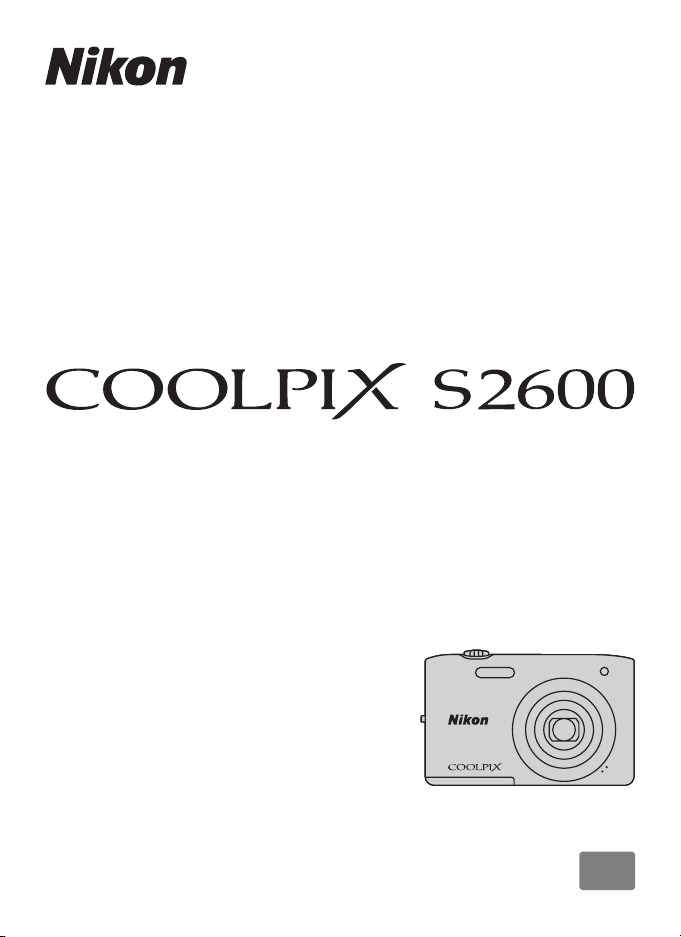
ЦИФРОВАЯ ФОТОКАМЕРА
Подробное руководство пользователя
Ru
Page 2
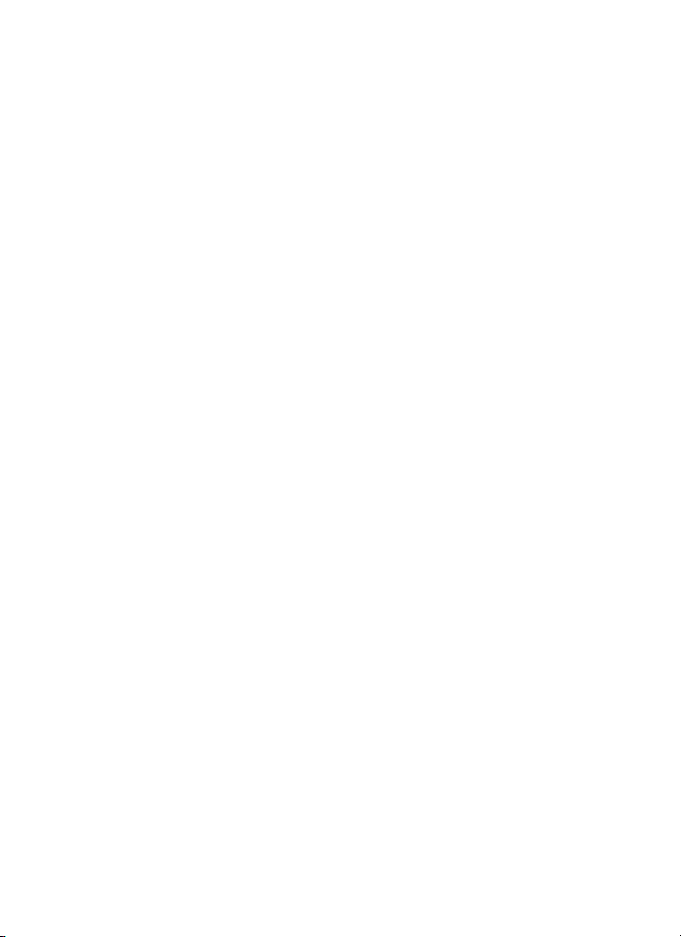
Сведения о товарных знаках
• Microsoft, Windows и Windows Vista являются зарегистрированными товарными
знаками или товарными знаками корпорации Microsoft в США и/или других
странах.
• Macintosh, Mac OS и QuickTime являются товарными знаками компании Apple
Inc., зарегистрированными в США и других странах.
• Adobe и Acrobat — это зарегистрированные товарные знаки компании Adobe
Systems Inc.
• Логотипы SDXC, SDHC и SD являются товарными знаками компании SD-3C, LLC.
• PictBridge является товарным знаком.
• Все другие торговые наименования, приводимые в настоящем руководстве и в
другой документации, которая поставляется вместе с изделиями компании
Nikon, являются товарными знаками или зарегистрированными товарными
знаками соответствующих владельцев.
Page 3
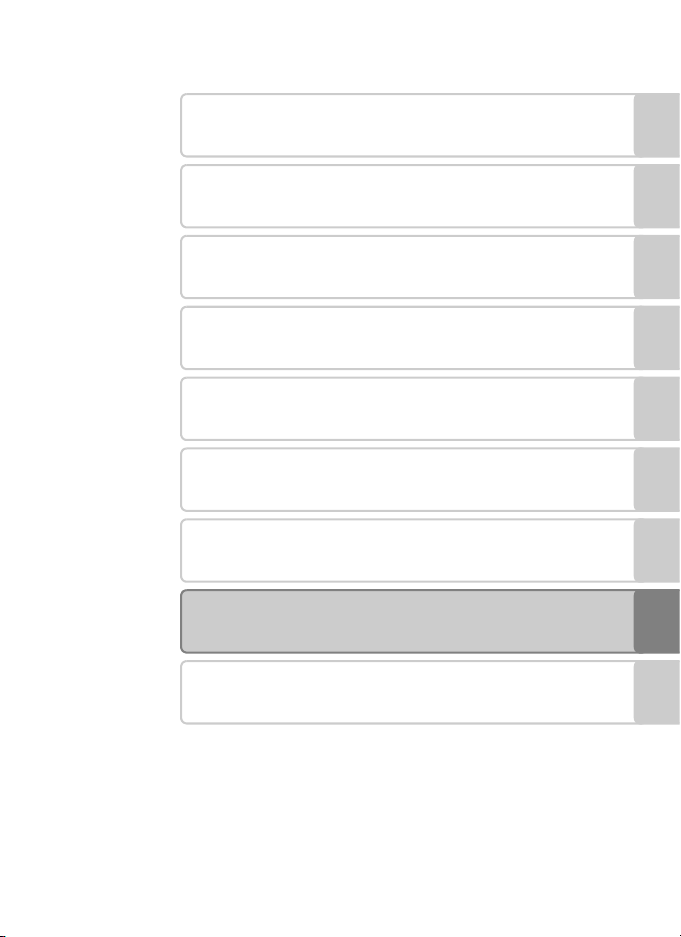
Введение
Элементы и основные операции фотокамеры
Основные действия при съемке и просмотре
Функции съемки
Функции просмотра
Запись и просмотр видеороликов
Общие параметры фотокамеры
Раздел "Справка"
Технические примечания и алфавитный указатель
i
Page 4
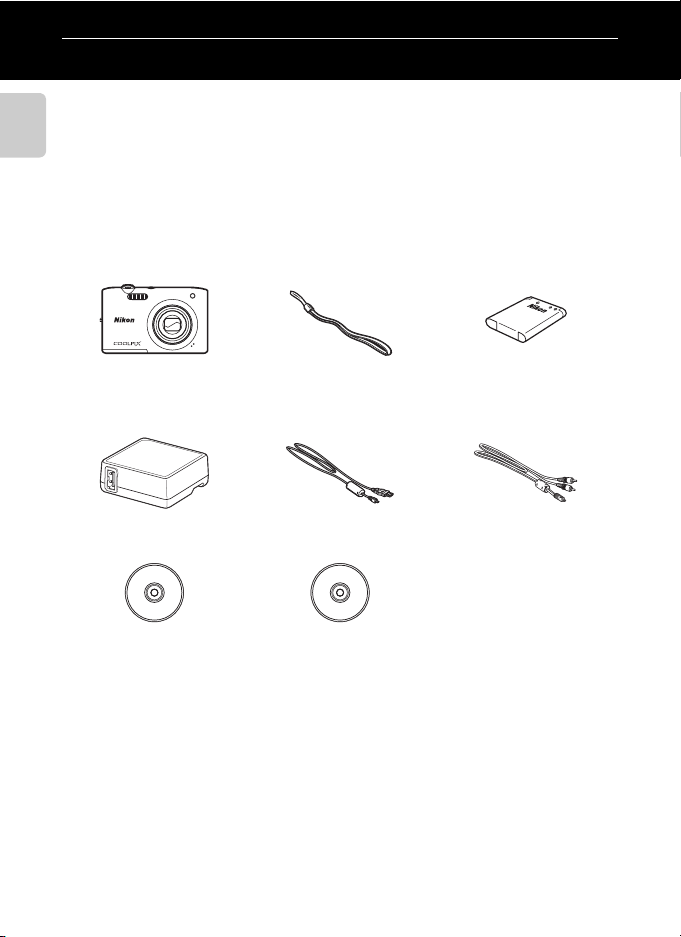
Введение
Перед началом работы прочитайте данное руководство
Благодарим вас за приобретение цифровой фотокамеры Nikon COOLPIX S2600.
Перед использованием фотокамеры прочитайте информацию в разделе "Меры
предосторожности" (Avi) и ознакомьтесь с инструкциями данного руководства.
После прочтения сохраните руководство для справки, чтобы успешно
Введение
пользоваться функциями новой фотокамеры.
Проверка комплектации
В случае отсутствия некоторых элементов обратитесь в магазин, в котором была
приобретена фотокамера.
Цифровая фотокамера
COOLPIX S2600
Сетевое зарядное
устройство EH-69P*
ViewNX 2 Installer CD
(Установочный компакт-диск
с ПО ViewNX 2)
Ремень фотокамеры Литий-ионная
аккумуляторная батарея
EN-EL19
(с футляром для батареи)
USB-кабель UC-E6 Аудио-/видеокабель
EG-CP14
Reference Manual CD
(Компакт-диск с подробным
руководством пользователя)
• Гарантийный талон
* Штекер сетевого блока питания переменного тока прилагается только в тех
странах и регионах, где он необходим. Его форма зависит от места приобретения
фотокамеры (A16).
ПРИМЕЧАНИЕ. Карта памяти не входит в комплект фотокамеры.
ii
Page 5
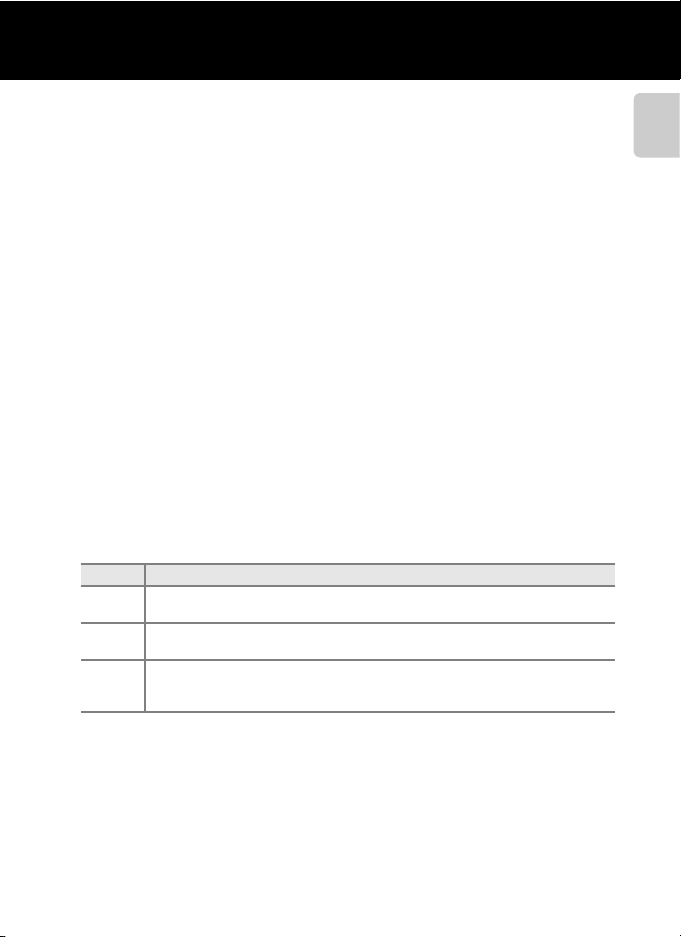
Перед началом работы прочитайте данное руководство
Об этом руководстве
Если вы хотите начать использование фотокамеры незамедлительно, см. раздел
"Основные действия при съемке и просмотре" (A13).
Информацию об элементах и основных операциях фотокамеры см. в разделе
"Элементы и основные операции фотокамеры" (A1).
Дополнительная информация
• Символы и обозначения
Для облегчения поиска необходимой информации в данном руководстве
используются следующие символы и обозначения.
Символ Описание
B
C
A/E/
F
SD, SDHC, и SDXC называются "картами памяти".
•
• Настройки на момент покупки далее называются "настройками по умолчанию".
• Пункты меню, отображаемые на мониторе фотокамеры, названия кнопок и текст
сообщений, отображаемых на мониторе компьютера, обозначены полужирным
шрифтом.
• На примерах в данном руководстве мониторы иногда показаны без
изображений. Это позволяет лучше видеть символы на мониторах.
• Рисунки и текст на экране, приведенные в данном руководстве, могут
отличаться от отображаемых фактически.
Этим символом обозначены предупреждения, с которыми необходимо
ознакомиться во избежание повреждения фотокамеры.
Этим символом обозначены примечания, с которыми необходимо
ознакомиться перед использованием фотокамеры.
Этими символами обозначены другие страницы, содержащие
дополнительную информацию; E: раздел "Справка", F: "Технические
примечания и алфавитный указатель".
Введение
iii
Page 6
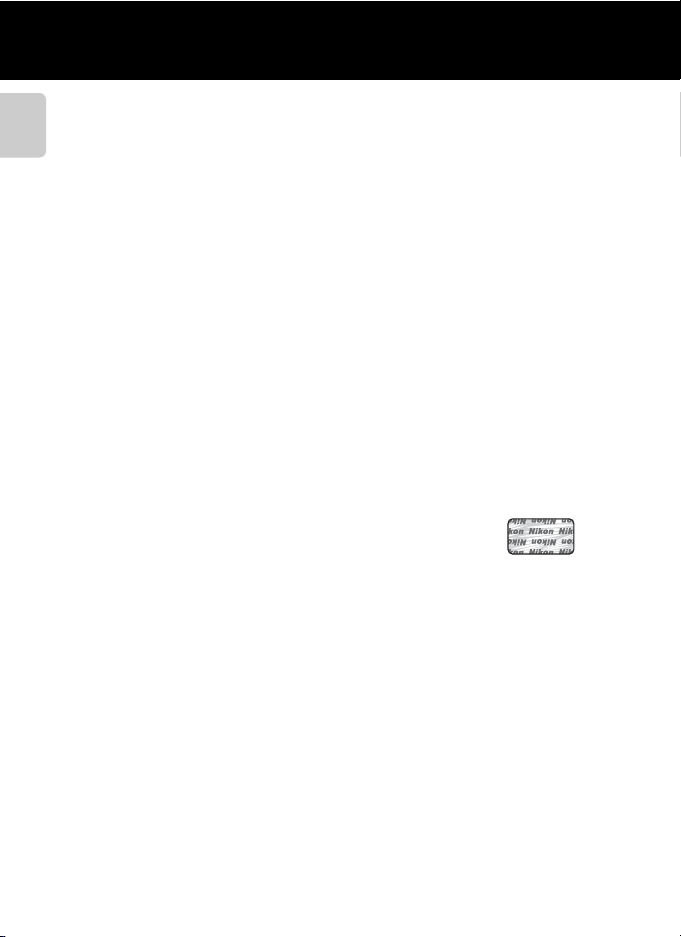
Перед началом работы прочитайте данное руководство
Информация и меры предосторожности
Концепция "постоянного совершенствования"
В рамках развиваемой компанией Nikon концепции "постоянного совершенствования" пользователям
Введение
предоставляется регулярно обновляемая информация о поддержке выпущенных изделий и учебные
материалы на следующих веб-сайтах:
• Для пользователей в США: http://www.nikonusa.com/
• Для пользователей в Европе и Африке: http://www.europe-nikon.com/support/
• Для пользователей в странах Азии, Океании и Ближнего Востока: http://www.nikon-asia.com/
Посетите один из этих веб-сайтов для получения последних сведений об изделиях, советов, ответов на
часто задаваемые вопросы и общих рекомендаций по фотосъемке и обработке цифровых
изображений. Дополнительные сведения можно получить у региональных представителей компании
Nikon. Для получения контактных сведений посетите следующий веб-сайт.
http://imaging.nikon.com/
Используйте только фирменные Nikon электронные принадлежности
Фотокамеры Nikon COOLPIX отвечают самым современным стандартам и имеют сложную электронную
схему. Только фирменные электронные принадлежности Nikon (в том числе зарядные устройства,
батареи, сетевые зарядные устройства и сетевые блоки питания), одобренные компанией Nikon
специально для использования с данной моделью цифровой фотокамеры Nikon, полностью
соответствуют необходимым эксплуатационным параметрам и требованиям техники безопасности для
данной электронной схемы.
ИСПОЛЬЗОВАНИЕ ЭЛЕКТРОННЫХ ПРИНАДЛЕЖНОСТЕЙ ДРУГИХ ПРОИЗВОДИТЕЛЕЙ (НЕNIKON)
МОЖЕТ ПРИВЕСТИ К ПОВРЕЖДЕНИЮ ФОТОКАМЕРЫ И АННУЛИРОВАНИЮ ГАРАНТИИ
Использование литий-ионных аккумуляторных батарей стороннего
производителя, на которых нет голографической наклейки Nikon, может
стать причиной нарушения нормальной работы фотокамеры или
перегрева, воспламенения, разрыва или протекания батареи.
Для получения сведений о фирменных принадлежностях Nikon
обратитесь к местному официальному торговому представителю
компании Nikon.
Перед съемкой важных событий
Перед съемкой важных событий, например свадьбы, или перед тем как взять фотокамеру в
путешествие, сделайте пробный снимок, чтобы убедиться в правильности работы фотокамеры.
Компания Nikon не несет ответственности за убытки или упущенную выгоду, возникшие в результате
неправильной работы изделия.
NIKON.
Голографическая
наклейка:
подтверждает, что данное
устройство является
изделием компании Nikon.
iv
Page 7
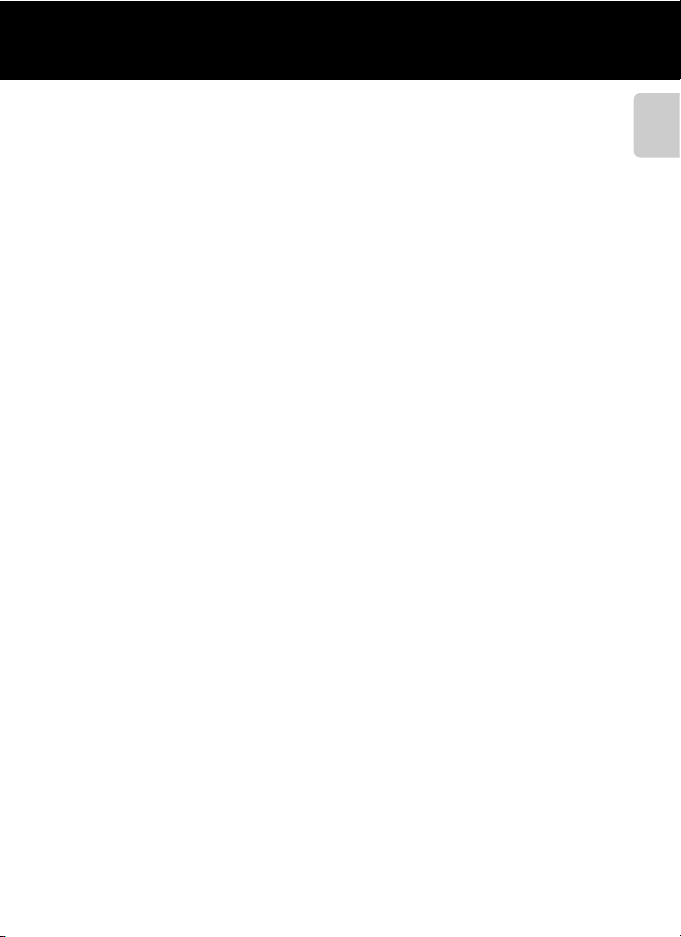
Перед началом работы прочитайте данное руководство
О руководствах
• Никакая часть документации, включенной в комплект поставки данного продукта, не может быть
воспроизведена, передана, переписана, сохранена в системе резервного копирования или
переведена на любой язык в любой форме любыми средствами без предварительного письменного
разрешения Nikon.
• Компания Nikon сохраняет за собой право изменять любые характеристики аппаратного и
программного обеспечения, описанного в данной документации в любое время и без
предварительного уведомления.
• Компания Nikon не несет ответственности за какой бы то ни было ущерб, вызванный применением
данного изделия.
• Были приложены все усилия для того, чтобы обеспечить точность и полноту приведенной в
документации информации. Компания Nikon будет благодарна за любую информацию о замеченных
ошибках и упущениях, переданную в ближайшее представительство компании (адрес сообщается
отдельно).
Уведомление о запрещении копирования или воспроизведения
Необходимо помнить, что даже простое обладание материалом, скопированным или
воспроизведенным цифровым способом с помощью сканера, цифровой фотокамеры или другого
устройства, может преследоваться по закону.
• Материалы, копирование или воспроизведение которых запрещено законом
Не копируйте и не воспроизводите денежные банкноты, монеты, ценные бумаги, государственные
ценные бумаги и ценные бумаги органов местного самоуправления, даже если такие копии и
репродукции отмечены штампом "образец". Запрещено копирование и воспроизведение денежных
банкнот, монет и ценных бумаг других государств. Запрещено копирование и воспроизведение
негашеных почтовых марок и почтовых открыток, выпущенных государством, без письменного
разрешения государственных органов. Запрещено копирование и воспроизведение печатей
государственных учреждений и документов, заверенных в соответствии с законодательством.
• Предупреждения относите льно копирования и воспроизведения
Копии и репродукции ценных бумаг, выпущенных частными компаниями (акции, векселя, чеки,
подарочные сертификаты и т. д.), сезонных билетов или купонов помечаются предупреждениями
согласно требованиям государственных органов, кроме минимального числа копий, необходимых для
использования компанией в деловых целях. Не копируйте и не воспроизводите государственные
паспорта; лицензии, выпущенные государственными учреждениями и частными компаниями;
удостоверения личности и такие документы, как пропуска или талоны на питание.
• Уведомления о соблюдении авторских прав
Копирование или воспроизведение книг, музыкальных произведений, произведений живописи,
гравюр, печатной продукции, географических карт, чертежей, фильмов и фотографий с
зарегистрированным авторским правом охраняется государственным и международным
законодательством об авторском праве. Не используйте изделие для изготовления незаконных копий,
нарушающих законодательство об авторском праве.
Утилизация устройств хранения данных
Обратите внимание, что при удалении изображений или форматировании устройств хранения
данных, таких как карты памяти или внутренняя память фотокамеры, исходные данные изображений
уничтожаются не полностью. В некоторых случаях файлы, удаленные с отслуживших свой срок
устройств хранения данных, можно восстановить с помощью имеющихся в продаже программных
средств. Ответственность за обеспечение конфиденциальности любой подобной информации лежит
исключительно на пользователе.
Прежде чем избавиться от неиспользуемых устройств хранения данных или передать право
собственности на них другому лицу, следует стереть всю информацию с помощью имеющегося в
продаже специального программного обеспечения или отформатировать устройство, а затем
заполнить его изображениями, не содержащими личной информации (например, видами ясного
неба). Не забудьте также заменить снимки, выбранные для параметра Выбрать снимок настройки
Экран приветствия (A82). При физическом уничтожении устройств хранения данных соблюдайте
меры предосторожности, чтобы не нанести ущерба здоровью или имуществу.
Введение
v
Page 8
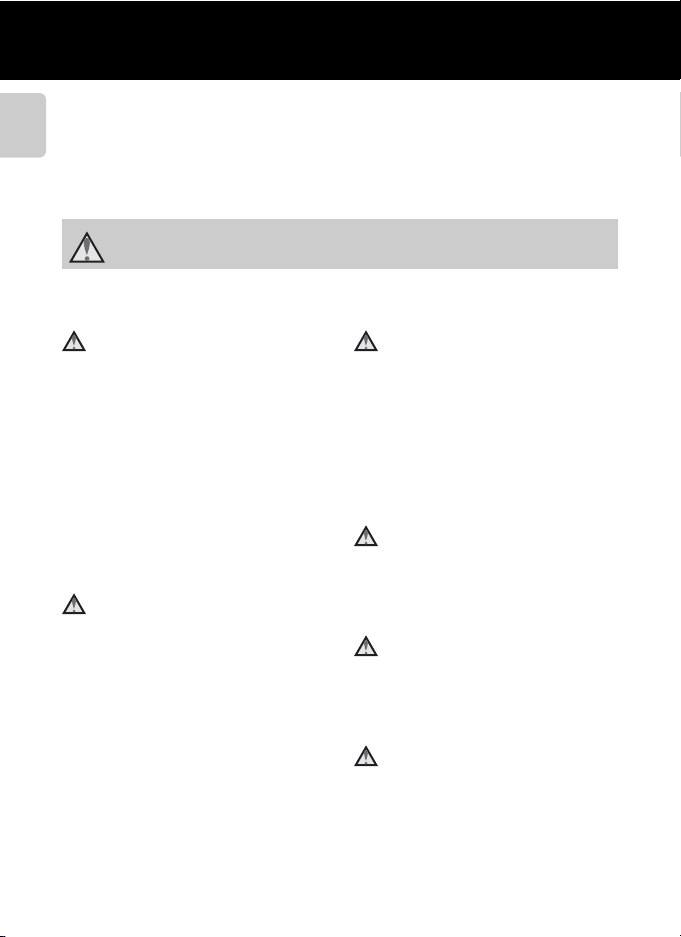
Меры предосторожности
Перед началом работы с устройством внимательно изучите следующие меры
безопасности во избежание получения травм и повреждения изделия Nikon. Всем
лицам, использующим данное изделие, следует ознакомиться с инструкциями по
безопасности.
Введение
Возможные последствия нарушения указанных мер безопасности обозначены
следующим символом:
Данным символом отмечены предупреждения и сведения, с которыми необходимо
ознакомиться до начала работы с изделием Nikon во избежание травм.
ПРЕДУПРЕЖДЕНИЯ
В случае неисправности
выключите фотокамеру
При появлении дыма или необычного
запаха, исходящего из фотокамеры или
сетевого зарядного устройства,
отсоедините сетевое зарядное
устройство от сети и немедленно
извлеките батарею, стараясь не
допустить ожогов. Продолжение
работы с устройством может привести
к травме. После извлечения батареи и
отключения источника питания
доставьте изделие для проверки в
ближайший официальный сервисный
центр Nikon.
Не разбирайте фотокамеру
Прикосновение к внутренним частям
фотокамеры или сетевого зарядного
устройства может привести к травмам.
Ремонт должен производиться только
квалифицированными специалистами.
В случае повреждения корпуса
фотокамеры или сетевого зарядного
устройства в результате падения или
другого происшествия отключите
сетевое зарядное устройство и (или)
извлеките батарею и доставьте
изделие для проверки в ближайший
авторизованный сервисный центр
Nikon.
vi
Не пользуйтесь фотокамерой
или сетевым зарядным
устройством при наличии в
воздухе
легковоспламеняющихся
газов.
Не работайте с электронным
оборудованием и с фотокамерой при
наличии в воздухе
легковоспламеняющихся газов: это
может привести к взрыву или пожару.
Меры предосторожности при
обращении с ремнем
фотокамеры
Запрещается надевать ремень
фотокамеры на шею младенца или
ребенка.
Храните в недоступном для
детей месте
Примите особые меры
предосторожности во избежание
попадания батарей и других
небольших предметов детям в рот.
Избегайте длительного
контакта с включенной
фотокамерой, зарядным
устройством или сетевым
блоком питания.
Детали этих устройств нагреваются, и их
длительный контакт с кожей может
привести к низкотемпературным ожогам.
Page 9
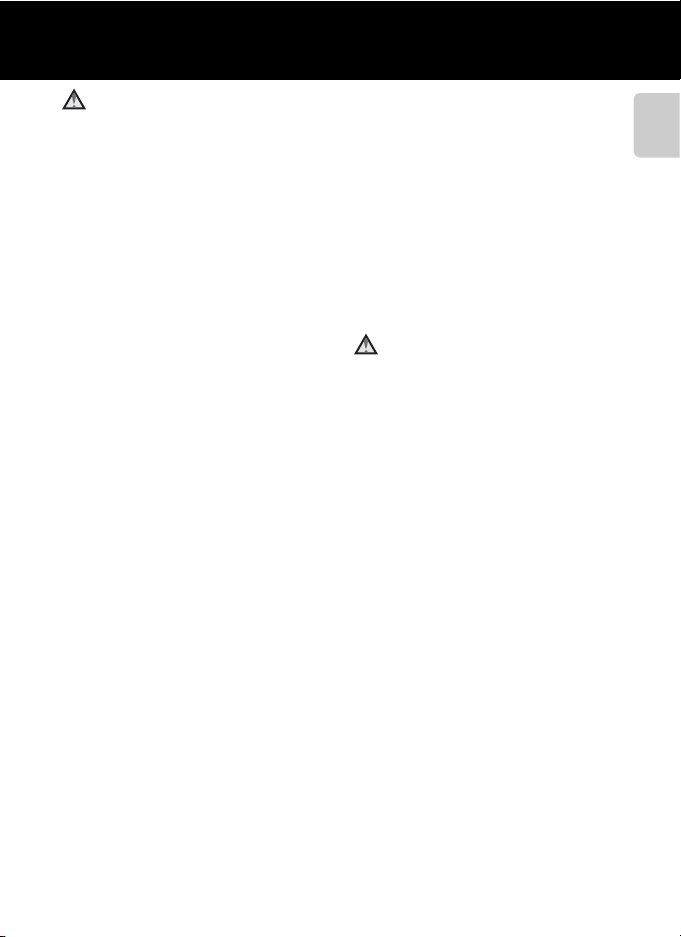
Меры предосторожности
Соблюдайте меры
предосторожности при
обращении с батареей
Неправильное обращение с батареей
может привести к протеканию,
перегреву или взрыву. Соблюдайте
следующие меры предосторожности
при использовании батареи с данным
изделием:
• Перед заменой батареи выключите
фотокамеру. Используя сетевое
зарядное устройство/сетевой блок
питания, убедитесь в том, что он
отключен от сети.
• Используйте только литий-ионную
аккумуляторную батарею EN-EL19
(прилагается). Заряжайте батарею с
помощью фотокамеры,
поддерживающей функцию зарядки.
Для этого используйте сетевое
зарядное устройство EH-69P
(прилагается) или функцию Зарядка
от ПК. Чтобы зарядить батарею без
использования фотокамеры, можно
также воспользоваться зарядным
устройством MH-66 (приобретается
дополнительно).
• При установке батареи в
фотокамеру не переворачивайте ее
и соблюдайте полярность.
• Не разбирайте батарею и не
замыкайте ее контакты. Запрещается
удалять изоляцию или вскрывать
корпус батареи.
• Не подвергайте батарею сильному
нагреву или воздействию открытого
огня.
• Не погружайте батарею в воду и не
допускайте попадания на нее воды.
• Перед транспортировкой батареи
положите ее в футляр для батареи.
Не храните и не транспортируйте
батарею вместе с металлическими
предметами, например шпильками
или украшениями.
• Полностью разряженная батарея
может протекать. Во избежание
повреждения изделия извлекайте из
него разряженную батарею.
• Немедленно прекратите
использовать батарею, если вы
заметили в ней какие-либо
изменения, например изменение
окраски или деформацию.
• В случае попадания жидкости,
вытекшей из поврежденной батареи,
на одежду или кожу немедленно и
тщательно промойте пораженные
участки водой.
При работе с сетевым
зарядным устройством
соблюдайте следующие меры
предосторожности
• Не допускайте попадания воды на
устройство. Несоблюдение этого
требования может привести к
возгоранию или поражению
электрическим током.
Пыль на металлических частях сетевой
•
вилки или вокруг них необходимо
удалять с помощью сухой ткани.
Продолжение работы с устройством
может привести к возгоранию.
•
Не касайтесь вилки и не подходите
близко к сетевому зарядному устройству
во время грозы. Несоблюдение этого
требования может привести к
поражению электрическим током.
•
Берегите кабель USB от повреждений,
не вносите в него конструктивные
изменения, не перегибайте его и не
тяните за него с усилием, не ставьте на
него тяжелые предметы, не
подвергайте его воздействию
открытого огня или высоких
температур. В случае повреждения
изоляции сетевого шнура и оголения
проводов сдайте его для проверки в
авторизованный сервисный центр
Nikon. Несоблюдение этих требований
может привести к возгоранию или
поражению электрическим током.
Введение
vii
Page 10
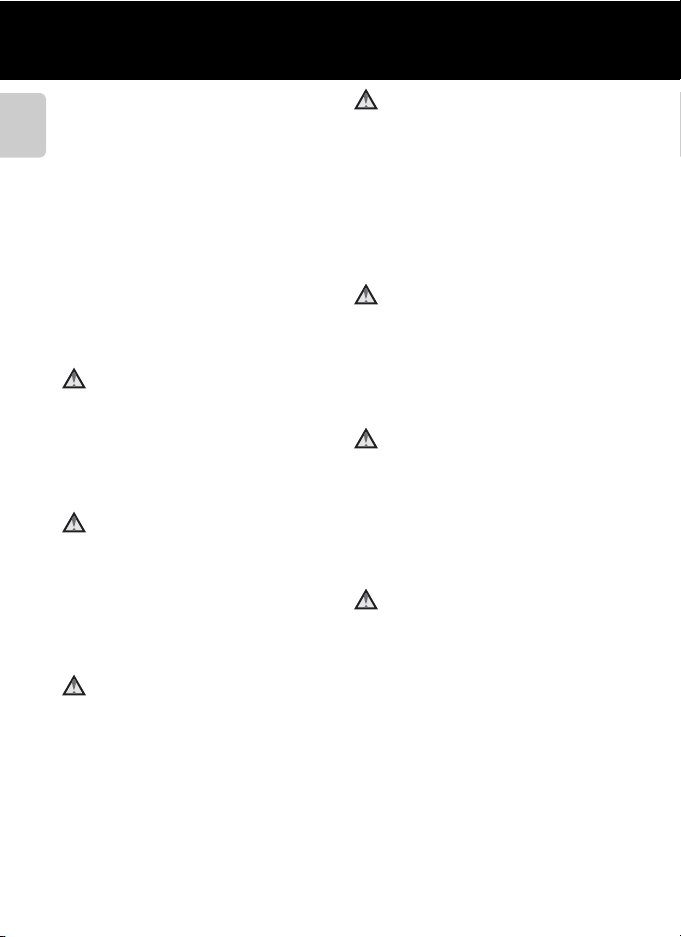
Меры предосторожности
• Не прикасайтесь к сетевой вилке
или к сетевому зарядному
устройству мокрыми руками.
Несоблюдение этого требования
Введение
может привести к поражению
электрическим током.
• Не используйте с дорожными
преобразователями или адаптерами,
разработанными для
преобразования из одного
напряжения в другое, или с
инверторами постоянного в
переменный ток. Нарушение этого
требования может привести к
повреждению фотокамеры, ее
перегреву или возгоранию.
Используйте только
соответствующие кабели
При подключении кабелей к входным и
выходным разъемам и гнездам
используйте только специальные
кабели Nikon, поставляемые вместе с
фотокамерой или продаваемые
отдельно.
Соблюдайте осторожность
при обращении с
подвижными частями
фотокамеры
Будьте внимательны. Следите за тем,
чтобы ваши пальцы и другие предметы
не были зажаты крышкой объектива
или другими подвижными частями
фотокамеры.
Компакт-диски
Запрещается воспроизводить компактдиски, поставляемые с данным
устройством, в аудиопроигрывателях
компакт-дисков. Воспроизведение
компакт-дисков с данными на
аудиопроигрывателе м ожет привести к
нарушениям слуха или повреждению
оборудования.
Соблюдайте осторожность
при использовании вспышки
Использование вспышки на близком
расстоянии от глаз объекта съемки
может вызвать временное ухудшение
зрения. Особенную осторожность
следует соблюдать при
фотографировании детей: в этом
случае вспышка должна находиться на
расстоянии не менее одного метра от
объекта съемки.
Не используйте вспышку,
когда ее излучатель
соприкасается с телом
человека или каким-либо
предметом
Несоблюдение этой меры
предосторожности может привести к
ожогам или пожару.
Избегайте контакта с
жидкокристаллическим
веществом
Если монитор разбился, необходимо
предпринять срочные меры во
избежание травм осколками стекла и
предупредить попадание
жидкокристаллического вещества на
кожу, в глаза и в рот.
Во время эксплуатации в
самолете или больнице
следует выключать питание
Если вы находитесь в самолете,
отключите питание во время взлета
или посадки. При использовании
фотокамеры в больнице, следуйте
инструкциям, принятым в данной
больнице. Электромагнитные волны,
излучаемые данной фотокамерой,
могут прерывать работу электронных
систем самолетов или медицинских
инструментов.
viii
Page 11

Уведомления
Примечание для пользователей в
Европе
ОСТОРОЖНО!
ПРИ ЗАМЕНЕ БАТАРЕИ БАТАРЕЕЙ
ДРУГОГО ТИПА СУЩЕСТВУЕТ
ОПАСНОСТЬ ВЗРЫВА.
УТИЛИЗАЦИЯ ИСПОЛЬЗОВАННЫХ
БАТАРЕЙ ДОЛЖНА
ОСУЩЕСТВЛЯТЬСЯ СОГЛАСНО
ИНСТРУКЦИЯМ.
Данный символ означает, что
изделие должно
утилизироваться отдельно.
Следующие замечания
касаются только
пользователей в европейских странах:
• Данное изделие предназначено для
раздельной утилизации в
соответствующих пунктах
утилизации. Не выбрасывайте их
вместе с бытовыми отходами.
• Подробные сведения можно
получить у продавца или в местной
организации, ответственной за
вторичную переработку отходов.
Этот символ на батарее
указывает на то, что данная
батарея подлежит
раздельной утилизации.
Следующие замечания касаются только
пользователей в европейских странах:
• Все батареи, независимо от того,
промаркированы ли они этим
символом или нет, подлежат
раздельной утилизации в
соответствующих пунктах сбора. Не
выбрасывайте их вместе с бытовыми
отходами.
• Подробные сведения можно
получить у продавца или в местной
организации, ответственной за
вторичную переработку отходов.
Введение
ix
Page 12
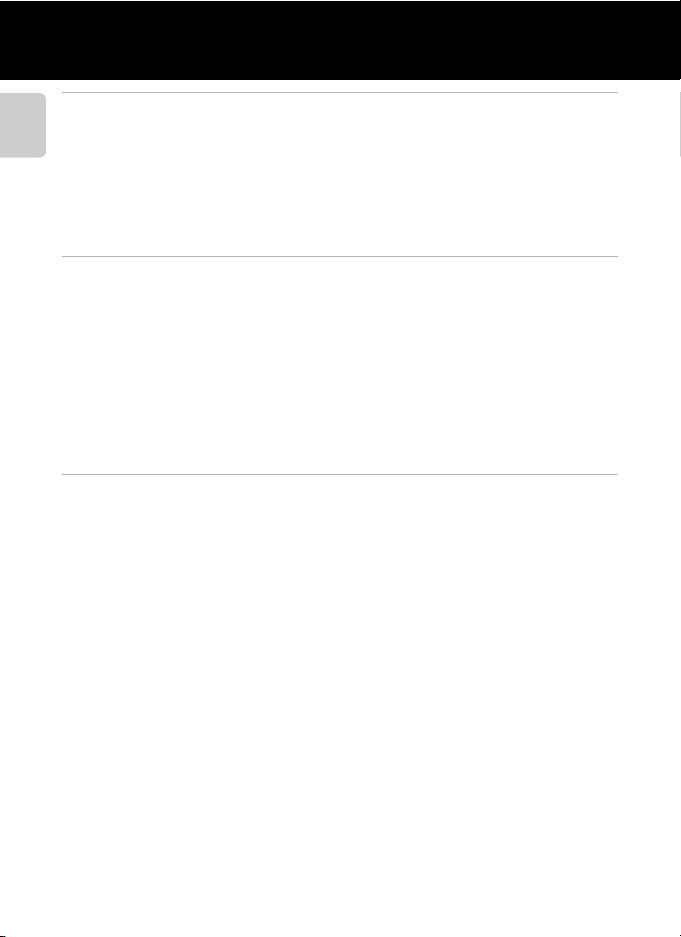
Оглавление
Введение ............................................................................................................................................... ii
Перед началом работы прочитайте данное руководство............................................... ii
Введение
Проверка комплектации................................................................................................................................ ii
Об этом руководстве....................................................................................................................................... iii
Информация и меры предосторожности........................................................................................ iv
Меры предосторожности .............................................................................................................. vi
ПРЕДУПРЕЖДЕНИЯ............................................................................................................................................ vi
Уведомления........................................................................................................................................ ix
Элементы и основные операции фотокамеры.................................................................... 1
Основные элементы фотокамеры............................................................................................... 2
Корпус фотокамеры.......................................................................................................................................... 2
Элементы управления фотокамерой в режиме съемки ........................................................ 4
Элементы управления фотокамерой в режиме просмотра................................................ 5
Монитор.................................................................................................................................................................... 6
Основные действия ........................................................................................................................... 8
Переключение между режимом съемки и режимом просмотра.................................... 8
Использование мультиселектора.......................................................................................................... 9
Использование меню (кнопка d) ................................................................................................... 10
Прикрепление ремня фотокамеры..................................................................................................... 11
Основные действия при съемке и просмотре.................................................................. 13
Подготовка 1. Установка батареи.............................................................................................. 14
Подготовка 2. Зарядка батареи .................................................................................................. 16
Подготовка 3. Установка карты памяти .................................................................................. 18
Внутренняя память и карты памяти..................................................................................................... 19
Рекомендованные карты памяти........................................................................................................... 19
x
Page 13
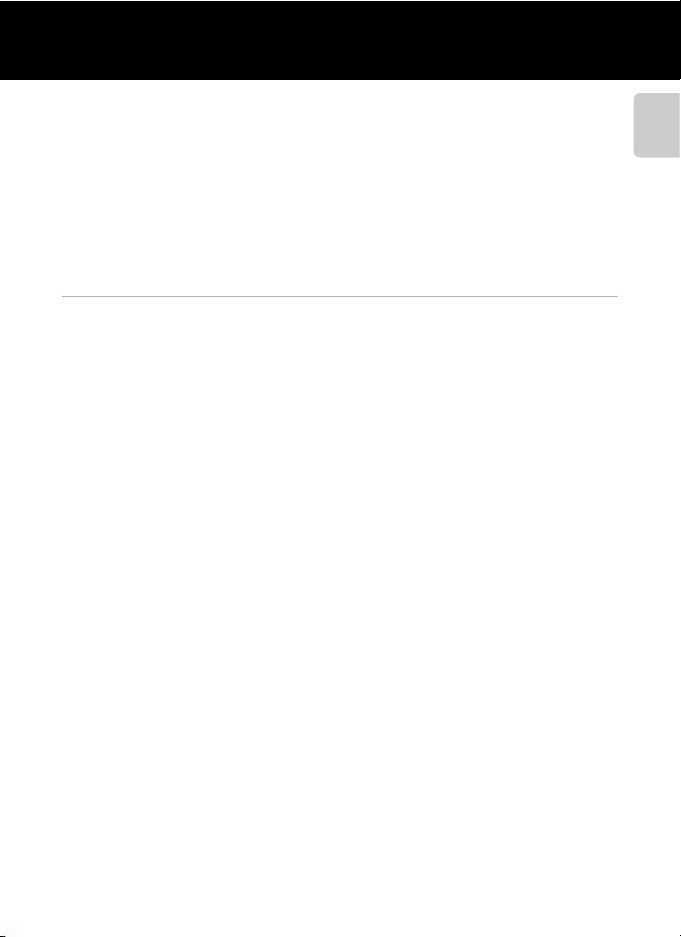
Оглавление
Шаг 1. Включение фотокамеры .................................................................................................. 20
Включение и выключение фотокамеры........................................................................................... 21
Настройка языка, даты и времени........................................................................................................ 22
Шаг 2. Выбор режима съемки...................................................................................................... 24
Доступные режимы съемки....................................................................................................................... 25
Шаг 3. Компоновка кадра.............................................................................................................. 26
Использование зума....................................................................................................................................... 27
Шаг 4. Фокусировка и съемка...................................................................................................... 28
Шаг 5. Просмотр изображений................................................................................................... 30
Изменение способа отображения изображений..................................................................... 31
Шаг 6. Удаление ненужных изображений ............................................................................. 32
Функции съемки ............................................................................................................................. 35
Режим A (авто).................................................................................................................................. 36
Изменение настроек режима A (авто)........................................................................................... 36
Параметры меню съемки в режиме A (авто) ............................................................................. 37
Сюжетный режим (съемка сюжетов)........................................................................................ 39
Изменение настроек сюжетного режима....................................................................................... 39
Сюжетный режим и функции................................................................................................................... 40
Режим интеллектуального портрета (создание изображений с улыбками) ......... 46
Изменение параметров режима интеллектуального портрета..................................... 48
Параметры меню интеллектуального портрета........................................................................ 48
Функции, которые можно установить с помощью мультиселектора....................... 49
Функции, доступные для каждого режима съемки.................................................................. 49
Использование вспышки (режимы вспышки).............................................................................. 50
Использование автоспуска....................................................................................................................... 52
Использование режима макросъемки............................................................................................. 53
Регулировка яркости (коррекция экспозиции)......................................................................... 54
Настройки по умолчанию .......................................................................................................................... 55
Изменение размера изображения (Режим изображения) ............................................ 57
Настройки режима изображения (размер и качество изображения)....................... 57
Функции, которые не удастся использовать одновременно ....................................... 59
Распознавание лиц........................................................................................................................... 61
Смягчение тона кожи...................................................................................................................... 63
Блокировка фокуса .......................................................................................................................... 64
Введение
xi
Page 14
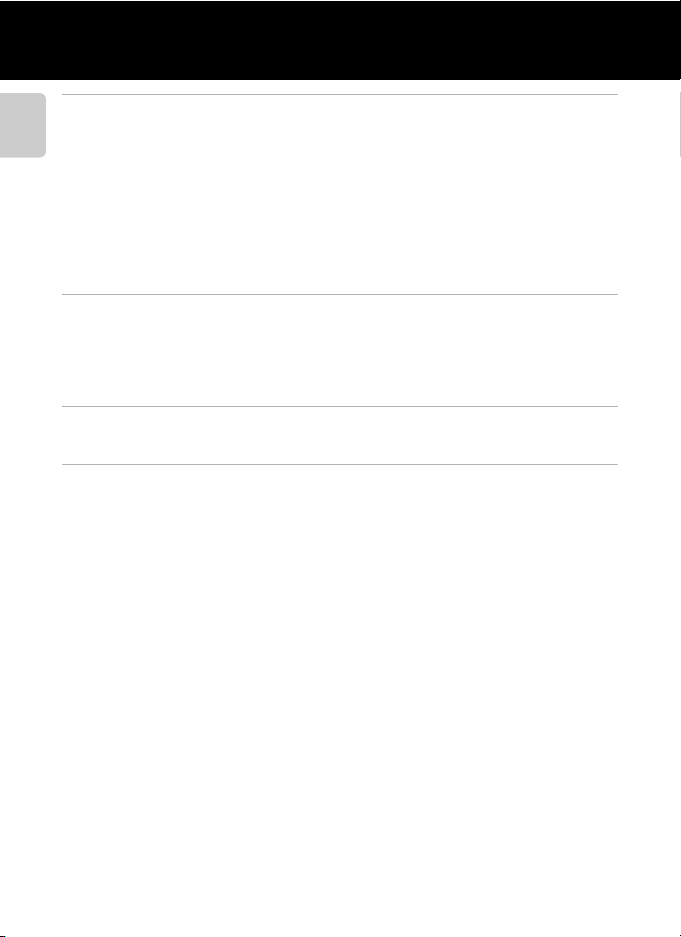
Оглавление
Функции просмотра...................................................................................................................... 65
Выбор определенных типов изображений для просмотра.......................................... 66
Введение
Доступные режимы просмотра.............................................................................................................. 66
Переключение между режимами просмотра.............................................................................. 66
Функции, доступные в режиме просмотра (меню просмотра).................................... 67
Подключение фотокамеры к телевизору, компьютеру, принтеру............................ 68
Использование приложения ViewNX 2................................................................................... 69
Установка ViewNX 2......................................................................................................................................... 69
Передача изображений на компьютер............................................................................................ 71
Просмотр изображений.............................................................................................................................. 72
Запись и просмотр видеороликов......................................................................................... 73
Съемка видеороликов.................................................................................................................... 74
Изменение настроек записи видеороликов (меню видео)............................................... 77
Просмотр видеороликов .............................................................................................................. 78
Действия во время просмотра видеороликов........................................................................... 78
Общие параметры фотокамеры.............................................................................................. 81
Меню настройки................................................................................................................................ 82
Раздел "Справка" ....................................................................................................................... E1
Использование функции съемки панорамы ................................................................... E2
Режим "Избранные снимки".................................................................................................... E4
Добавление изображений в альбомы......................................................................................... E4
Просмотр изображений в альбоме............................................................................................... E5
Удаление изображений из альбомов........................................................................................... E5
Изменение символов, назначенных альбомам..................................................................... E6
Режим "Автосортировка" ......................................................................................................... E7
Режим "Список по дате" ............................................................................................................ E9
xii
Page 15
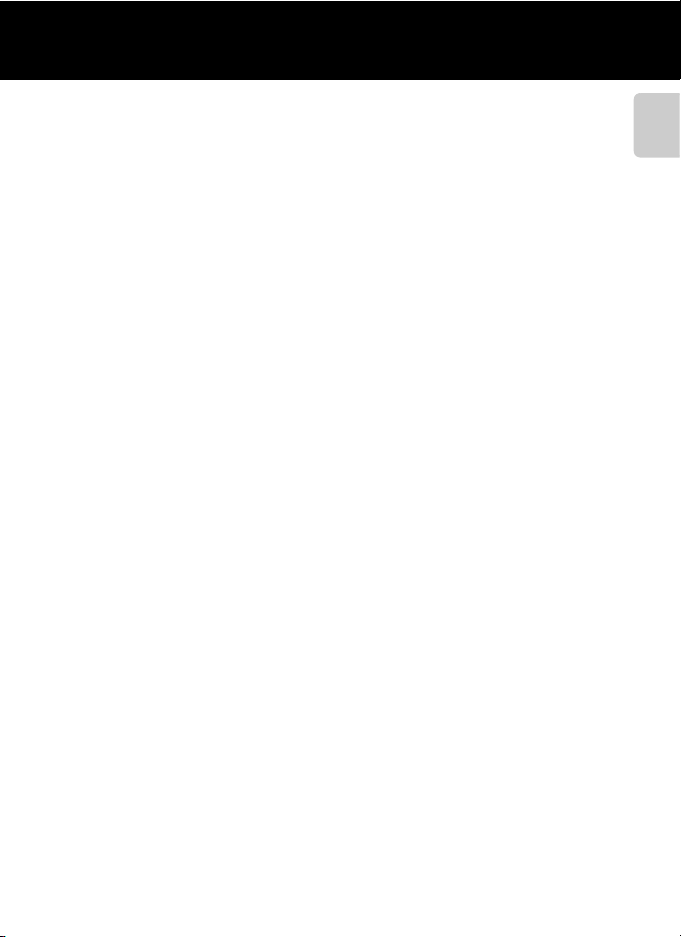
Оглавление
Редактирование изображений (фотографии) ............................................................. E10
Функции редактирования................................................................................................................. E10
k Быстрая обработка: усиление контраста и насыщенности.............................. E12
I D-Lighting: повышение яркости и контраста .............................................................. E12
s "Глянцевое" ретушир.: смягчение тона кожи и создание
эффекта уменьшенных лиц путем увеличения размера глаз......................... E13
p Эфф. фильтров: применение эффектов цифрового фильтра............................. E14
g Уменьшить снимок: уменьшение размера изображения .................................. E15
a Кадрирование: создание кадрированных копий...................................................... E16
Подключение фотокамеры к телевизору (просмотр на телевизоре) .............. E17
Подключение фотокамеры к принтеру (прямая печать)........................................ E18
Подключение фотокамеры к принтеру................................................................................... E19
Поочередная печать изображений........................................................................................... E20
Печать нескольких изображений................................................................................................ E21
Меню съемки (для режима A (авто)) .............................................................................. E24
Баланс белого (регулировка оттенка) ..................................................................................... E24
Непрерывный............................................................................................................................................. E26
Чувствительность.................................................................................................................................... E28
Параметры цвета..................................................................................................................................... E29
Режим зоны АФ.......................................................................................................................................... E30
Режим автофокуса................................................................................................................................... E33
Меню интеллектуального портрета................................................................................. E34
Смягчение тона кожи .......................................................................................................................... E34
Таймер улыбки ......................................................................................................................................... E34
Отслеж. моргания.................................................................................................................................... E35
Меню просмотра....................................................................................................................... E36
a Задание печати (создание задания печати DPOF) .................................................. E36
b Показ слайдов.................................................................................................................................... E40
d Защита..................................................................................................................................................... E41
f Повернуть снимок........................................................................................................................... E43
E Звуковая заметка................................................................................................................................ E44
h Копирование (копирование с карты памяти во внутреннюю
память фотокамеры и наоборот)......................................................................................... E46
Введение
xiii
Page 16
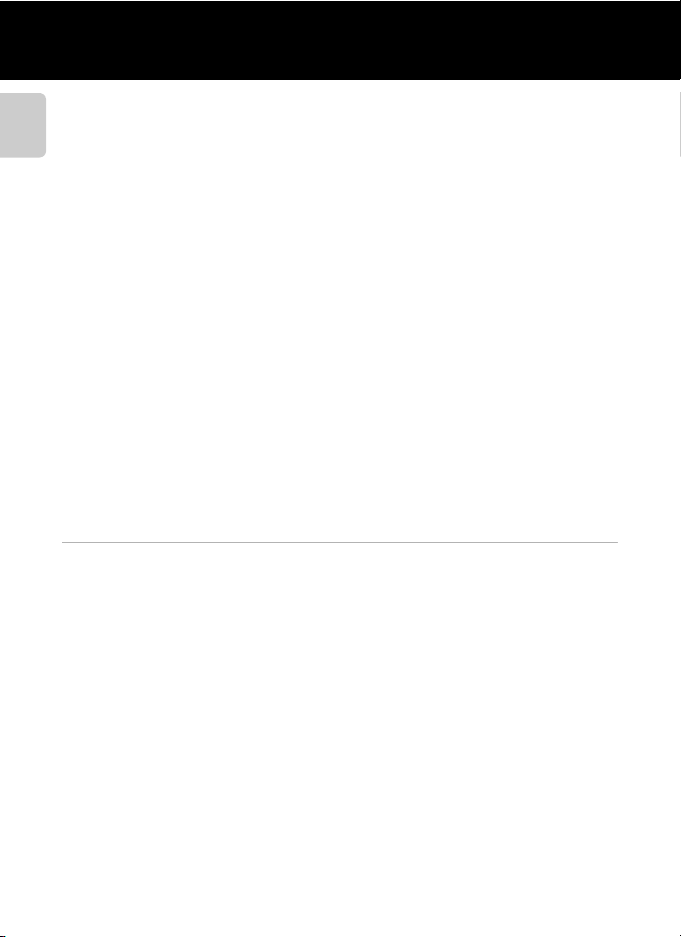
Оглавление
Меню видео ................................................................................................................................. E47
Параметры видео.................................................................................................................................... E47
Режим автофокуса................................................................................................................................... E48
Введение
Подавл. шумов от ветра ..................................................................................................................... E48
Меню настройки........................................................................................................................ E49
Экран приветствия................................................................................................................................. E49
Часовой пояс и дата.............................................................................................................................. E50
Настройка монитора............................................................................................................................. E53
Печать даты (Впечатывание даты и времени)..................................................................... E55
Электронный VR........................................................................................................................................ E56
Обнаруж. движения............................................................................................................................... E57
АФ-помощь................................................................................................................................................... E58
Цифровой зум ........................................................................................................................................... E58
Настройка звука ....................................................................................................................................... E59
Авто выкл. ..................................................................................................................................................... E59
Форматир. памяти/Форматир. карточки................................................................................ E60
Язык/Language........................................................................................................................................... E61
Режим видео .............................................................................................................................................. E61
Зарядка от ПК.............................................................................................................................................. E62
Предуп. о закр. глаз................................................................................................................................ E64
Сброс всех знач........................................................................................................................................ E66
Версия прошивки ................................................................................................................................... E68
Имена файлов снимков, звуковых файлов и папок .................................................. E69
Дополнительные принадлежности .................................................................................. E70
Сообщения об ошибках ......................................................................................................... E71
Технические примечания и алфавитный указатель.................................................... F1
Увеличение срока службы и улучшение работы фотокамеры................................ F2
Фотокамера ..................................................................................................................................................... F2
Батарея................................................................................................................................................................ F4
Сетевое зарядное устройство........................................................................................................... F5
Карты памяти .................................................................................................................................................. F5
Чистка................................................................................................................................................................... F6
Хранение........................................................................................................................................................... F6
Поиск и устранение неисправностей.................................................................................. F7
Технические характеристики................................................................................................ F15
Поддерживаемые стандарты............................................................................................................ F18
Алфавитный указатель ............................................................................................................. F19
xiv
Page 17
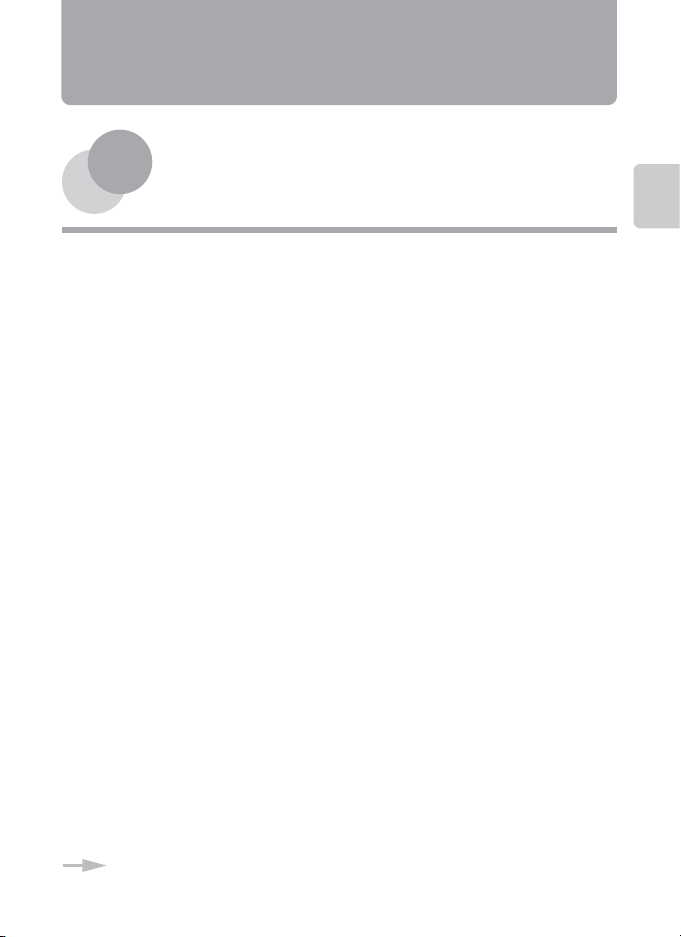
Элементы и основные операции фотокамеры
В данной главе содержится информация по элементам и основным функциям
фотокамеры.
Основные элементы фотокамеры ......................................2
Корпус фотокамеры ................................................................................................................2
Элементы управления фотокамерой в режиме съемки .........................................4
Элементы управления фотокамерой в режиме просмотра .................................5
Монитор ........................................................................................................................................6
Основные действия ...............................................................8
Переключение между режимом съемки и режимом просмотра .......................8
Использование мультиселектора .....................................................................................9
Использование меню (кнопка d) ..............................................................................10
Прикрепление ремня фотокамеры ............................................................................... 11
Элементы и основные операции фотокамеры
Если вы хотите начать использование фотокамеры незамедлительно, см.
раздел "Основные действия при съемке и просмотре" (A13).
1
Page 18
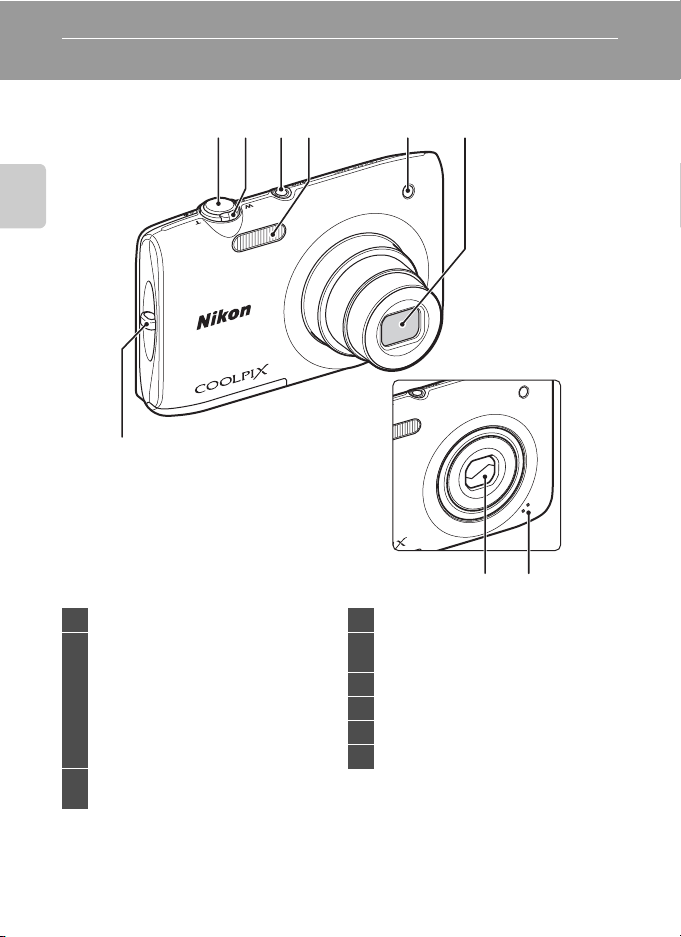
Элементы и основные операции фотокамеры
Основные элементы фотокамеры
Корпус фотокамеры
1 2 34 5 6
Элементы и основные операции фотокамеры
9
Крышка объектива закрыта
78
Спусковая кнопка затвора............... 4, 5, 28
1
Рычажок зуммирования .................... 4, 5, 27
f: широкоугольное положение
.............................................................................. 4, 27
g: телефото ................................................. 4, 27
2
h: просмотр уменьшенных
изображений ............................................. 5, 31
i: увеличение при просмотре .....5, 31
j: справка ....................................................... 39
Выключатель питания/индикатор
3
включения питания ............................... 20, 21
2
Вспышка...................................................................50
4
Индикатор автоспуска.................................. 52
5
Вспомогательная подсветка АФ ............83
Объектив
6
Встроенный микрофон.................74, E44
7
Крышка объектива.......................................F2
8
Проушина для ремня фотокамеры ......11
9
Page 19
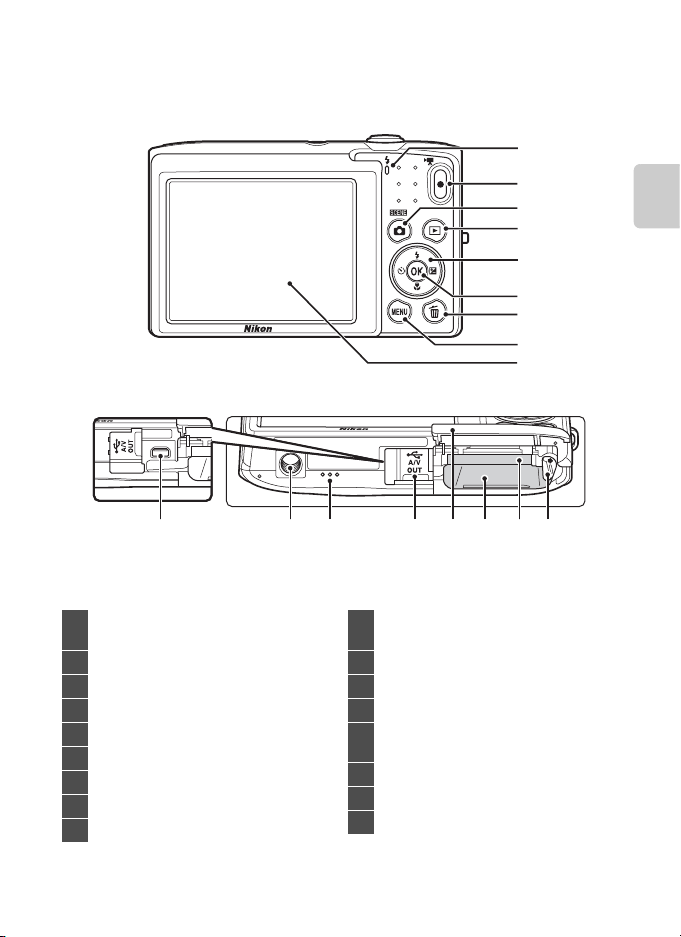
Основные элементы фотокамеры
1
2
3
4
5
6
7
8
9
10 11 12 13 14 15 16 17
Элементы и основные операции фотокамеры
Индикатор зарядки.........................17, E63
1
Индикатор вспышки....................................... 50
Кнопка b (e видеосъемка)......... 4, 5, 74
2
Кнопка A (режим съемки)......... 4, 5, 8, 24
3
Кнопка c (просмотр)........... 4, 5, 8, 30, 66
4
Мультиселектор................................................... 9
5
Кнопка k (сделать выбор)...................... 5, 9
6
Кнопка l (удалить).......4, 5, 32, 79, E45
7
Кнопка d .................4, 5, 10, 36, 67, 77, 82
8
Монитор ............................................................ 6, 24
9
Разъем USB/аудио-/видеовыхода
10
............................................... 16, 68, E17, E19
Штативное гнездо .....................................F16
11
Громкоговоритель...........................78, E44
12
Крышка разъема.......16, 68, E17, E19
13
Крышка батарейного отсека/
14
гнезда для карты памяти ..................... 14, 15
Батарейный отсек ............................................ 14
15
Гнездо для карты памяти............................. 18
16
Защелка батареи ............................................... 14
17
3
Page 20
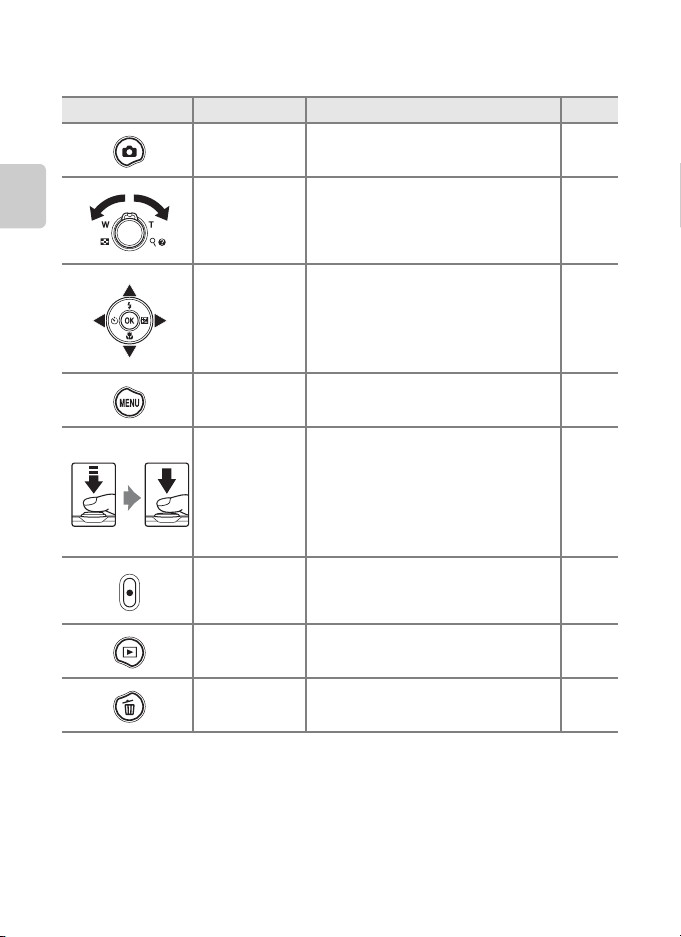
Основные элементы фотокамеры
Элементы управления фотокамерой в режиме съемки
Управление Имя Основная функция A
Кнопка выбора
режима съемки
Изменение режима съемки (отображение
экрана выбора режима съемки).
24
Рычажок
Элементы и основные операции фотокамеры
зуммирования
Мультиселектор
Кнопка меню Отображение и скрытие меню.
Спусковая
кнопка затвора
Кнопка
видеосъемки
Кнопка
просмотр
Кнопка "Удалить"
Увеличение и уменьшение; поверните в
сторону g (i) для увеличения и в
сторону f (h) для уменьшения.
Для получения дополнительной
информации см. раздел "Использование
мультиселектора".
При нажатии наполовину (т.е. следует
прекратить нажатие при появлении
небольшого сопротивления): установка
фокусировки и экспозиции.
При нажатии до конца: спуск затвора.
Запуск и остановка видеосъемки. 74
Просмотр изображений.
Удаление последнего сохраненного
изображения.
27
9, 10
10, 36,
77, 82
28
30, 66,
78
32
4
Page 21
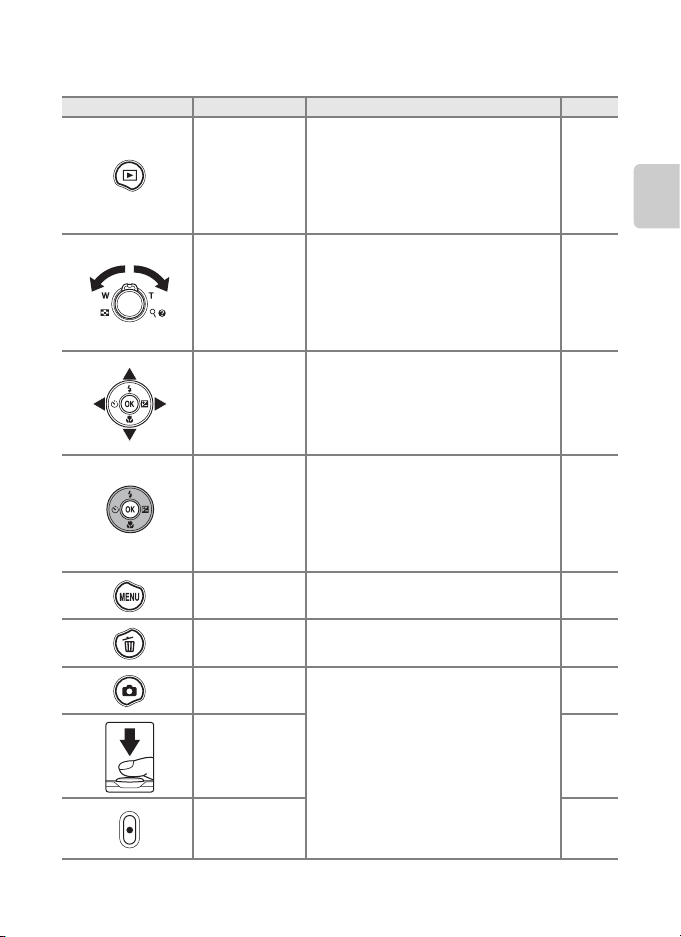
Основные элементы фотокамеры
Элементы управления фотокамерой в режиме просмотра
Управление Имя Основная функция A
66
21
31
79
Кнопка
просмотр
Рычажок
зуммирования
• Изменение режима просмотра
(отображение экрана выбора режима
просмотра).
• Если фотокамера отключена, нажмите
и удерживайте эту кнопку для
включения фотокамеры и перехода в
режим просмотра.
• При отображении изображений
поверните в сторону g (i) для
увеличения изображения и в сторону
f (h) для отображения
уменьшенных изображений или
календаря.
• Настройка громкости.
Элементы и основные операции фотокамеры
Мультиселектор
Кнопка
подтверждения
выбора
Кнопка меню Отображение и скрытие меню.
Кнопка "Удалить" Удаление изображений. 32
Кнопка выбора
режима съемки
Спусковая
кнопка затвора
Кнопка
видеосъемки
Для получения дополнительной
информации см. раздел "Использование
мультиселектора".
• Переключение из режима просмотра
уменьшенных изображений или
увеличенного изображения в режим
полнокадрового просмотра.
• Добавление и удаление избранных
снимков.
• Просмотр видеороликов.
Переключение в режим съемки.
9, 10
31
E4,
E5
78
10, 67,
82
–
–
–
5
Page 22
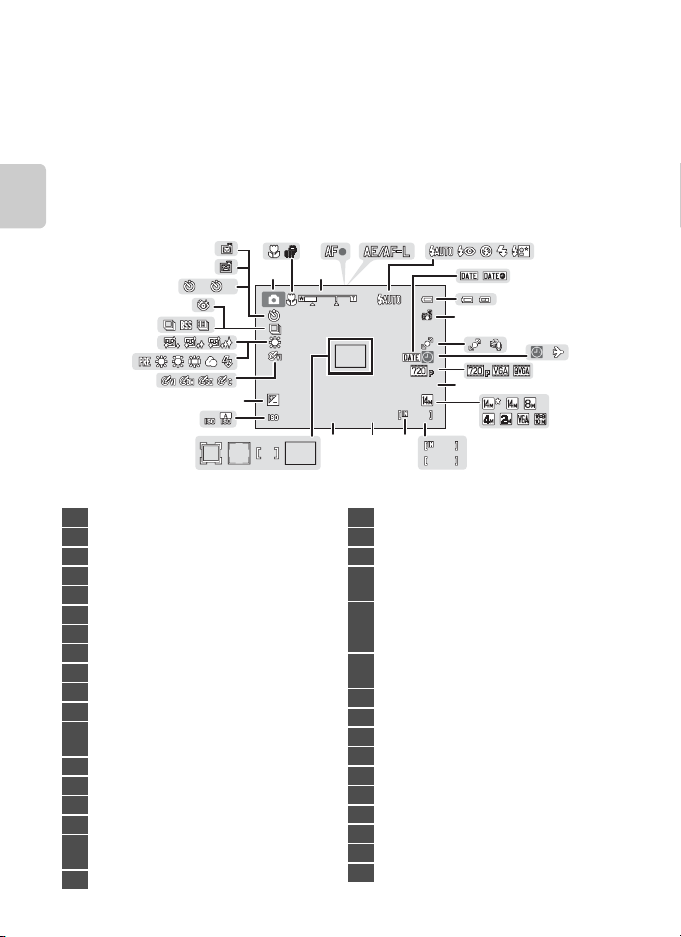
Основные элементы фотокамеры
1010 2
9 9 9
9 9 9 9
10
9 9 9
1 60 0
F 3.2
+1.0
1 /2 5 0
2 9 m 0s
Монитор
Информация, которая отображается на мониторе во время съемки и просмотра
отличается в зависимости от настроек фотокамеры и состояния использования.
Согласно настройке по умолчанию индикаторы ниже отображаются, когда
фотокамера включена или выполняется операция, и исчезают через несколько
секунд (если для параметра Информация о фото в разделе Настройка
монитора (A82) установлено значение Авто).
Режим съемки
Элементы и основные операции фотокамеры
34
33
32
31
30
2
1 3
2
10
29
28
27
+1.0
26
23
22
1 600
21
25
24
4
1 /250
20
5
F 3.2
19
29m 0s
999
18
6
999
9999
17
9
10 11
15
7
8
12
13
14
16
Режим съемки .............................24, 36, 39, 46
1
Режим макросъемки ...................................... 53
2
Индикатор зума ......................................... 27, 53
3
Индикатор фокусировки ............................ 28
4
Индикатор AE/AF-L.....................................E3
5
Режим вспышки ................................................. 50
6
Печать даты...........................................82, E55
7
Индикатор уровня заряда батареи .....20
8
Электронный VR ................................83, E56
9
Обнаружение движения .............83, E57
10
Подавл. шумов от ветра...............77, E48
11
Индикатор "Дата не установлена"
12
...................................................... 22, E50, E71
Пункт назначения.............................82, E50
13
Параметры видео............................. 77, E47
14
Длина видеоролика........................................ 74
15
Режим изображения ...................................... 57
16
Число оставшихся кадров
17
(фотографии) ....................................................... 20
Индикатор внутренней памяти.............. 20
18
6
Значение диафрагмы .....................................28
19
Выдержка................................................................ 28
20
Зона фокусировки (авто).....28, 38, E30
21
Зона фокусировки (для ручной или
22
центральной фокусировки)......38, E31
Зона фокусировки (система
распознавания лиц, распознавание
23
животных).......................28, 38, 45, 46, E30
Зона фокусировки (ведение объекта)
24
........................................................................38, E31
Чувствительность.............................37, E28
25
Величина коррекции экспозиции........54
26
Параметры цвета ..............................38, E29
27
Режим баланса белого..................37, E24
28
Смягчение тона кожи ....................48, E34
29
Режим непрерывной съемки...37, E26
30
Отслеж. моргания.............................48, E35
31
Индикатор автоспуска.................................. 52
32
Таймер улыбки....................................48, E34
33
Автосп. для пор. пит. .............................45, 52
34
Page 23
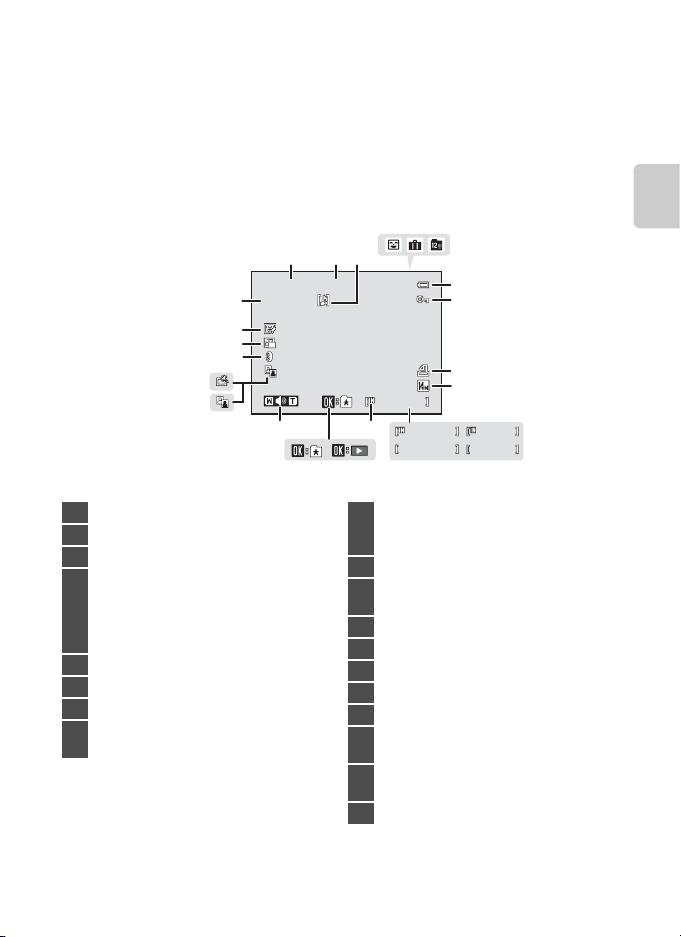
Режим просмотра
1 m 0 s
9 9 9 / 9 9 9
1 m 0 s
9 9 9 9 / 9 9 9 9
9 9 9 9 . J PG
9 9 9 / 9 9 9
1 5/ 0 5 / 2 0 1 2 1 2 : 0 0
15
14
19
18
17
16
1 243
1 5/05/2012 12 : 00
9999. JPG
13
12
11
Основные элементы фотокамеры
5
6
7
999/ 999
10
8
999/ 999
9999/9999
a
1m 0s
1m 0s
b
9
Элементы и основные операции фотокамеры
Дата записи........................................................... 22
1
Время записи....................................................... 22
2
Символ звуковой заметки..........67, E44
3
Символ альбома в
режиме избранных снимков .......66, E4
Символ категории в
4
режиме автосортировки ...............66, E7
Символ списка по дате....................66, E9
Индикатор уровня заряда батареи .....20
5
Символ защиты ..................................67, E41
6
Символ задания печати ...............67, E36
7
Режим изображения ...................................... 57
8
Параметры видео............................. 77, E47
a Номер текущего кадра/
общее число кадров.................................. 30
9
b Длина видеоролика ................................... 78
Индикатор внутренней памяти ..............30
10
Указатель воспроизведения
11
видеоролика ........................................................ 78
Добавление в список альбомов ......E4
12
Индикатор громкости ...................78, E44
13
Символ D-Lighting............................67, E12
14
Символ быстрой обработки .....67, E12
15
Символ эффектов фильтров .....67, E14
16
Символ "Уменьшенный снимок"
17
........................................................................67, E15
Символ "Глянцевое" ретуширование
18
........................................................................67, E13
Номер и тип файла ................................. E69
19
7
Page 24
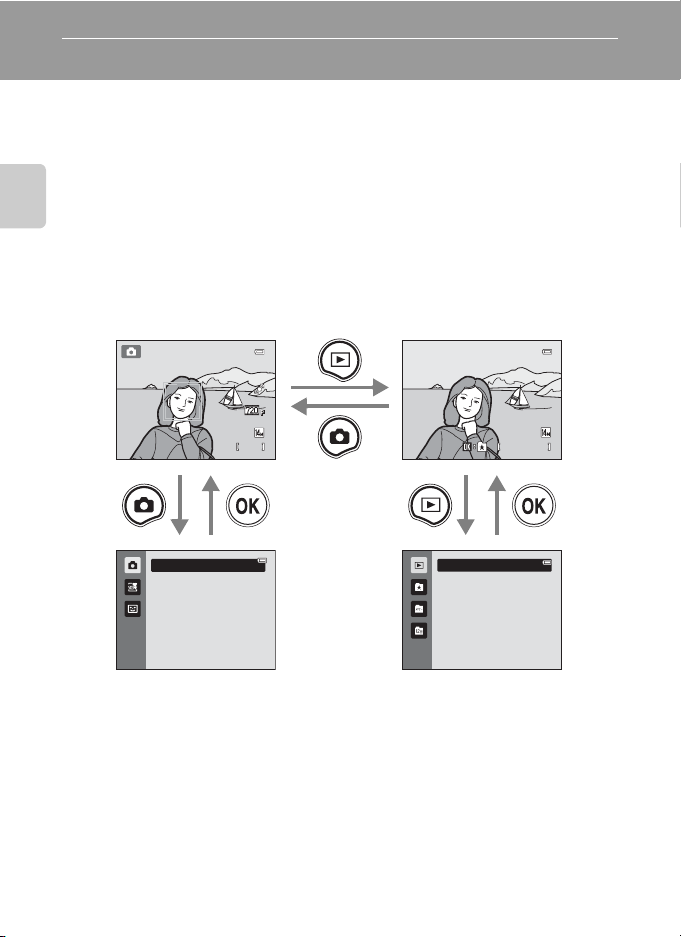
Основные действия
1 35 0
8 m 0 s
4 / 4
1 5/ 0 5/ 2 0 12 15 : 30
0 00 4 .J P G
Переключение между режимом съемки и режимом просмотра
Существует два режима операций фотокамеры: режим съемки, который
используется для съемки объектов, и режим просмотра, который используется для
просмотра снимков.
Во время использования режима съемки нажмите кнопку c (просмотр) для
перехода в режим просмотра; во время использования режима просмотра
Элементы и основные операции фотокамеры
нажмите кнопку A (режим съемки) для перехода в режим съемки.
• Во время использования режима просмотра можно также перейти в режим
съемки, нажав спусковую кнопку затвора или кнопку b (e видеосъемки).
Режим съемки Режим просмотра
15/05/2012 15:30
0004.JPG
8 m 0s
1 350
4/ 4
Авто режим
Меню выбора режима съемки Меню выбора режима
Старт
просмотра
• При нажатии кнопки A (режим съемки) во время отображения экрана съемки
отображается меню выбора режима съемки, в котором можно выбрать один из
доступных режимов съемки (A24).
• При нажатии кнопки c (просмотр) во время отображения экрана просмотра
отображается меню выбора режима просмотра, в котором можно выбрать один
из доступных режимов просмотра (A66).
8
Page 25
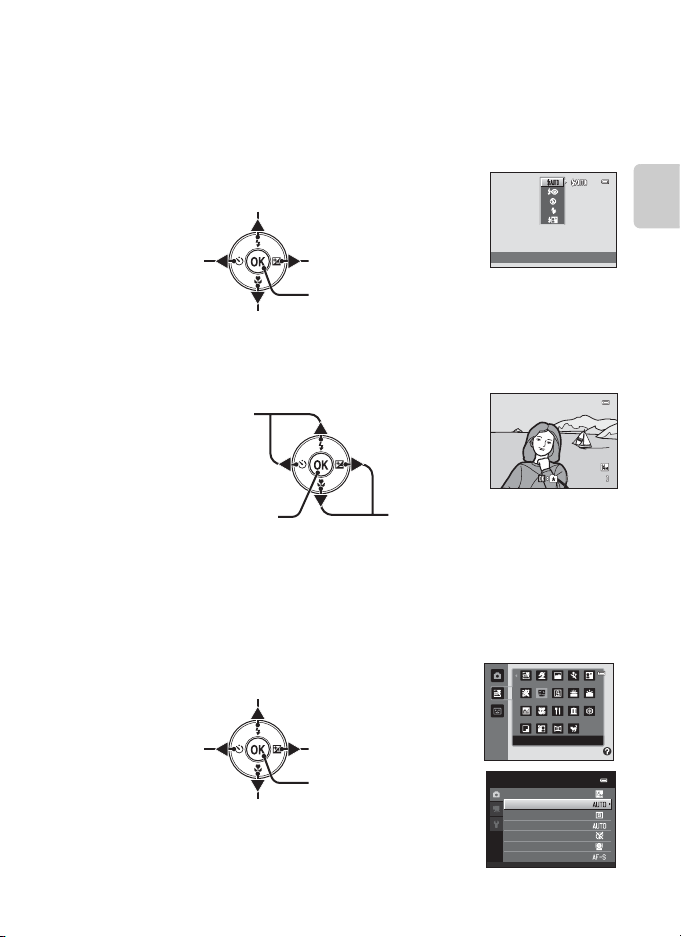
Основные действия
4/ 4
15 / 0 5/ 2 01 2 1 5 : 30
00 0 4 .J P G
Использование мультиселектора
Работа с мультиселектором производится его нажатием вверх (H), вниз (I), влево
(J), вправо (K) или нажатием кнопки k.
Режим съемки
Отображение меню m (режим вспышки)
(A50) или перемещение курсора вверх
Отображение руководства
Отображение меню
n (автоспуск) (A52)
o (коррекция
экспозиции) (A54)
Применить выбранные
значения
Отображение меню p (режим макросъемки) (A53)
или перемещение курсора вниз
Режим просмотра
Выбор предыдущего
изображения или
перемещение отображаемой
области при увеличении
изображения (A31)
Добавление изображения в
альбом (A66, E4), удаление
изображения из альбома (A66,
E5), воспроизведение
видеороликов (A78)*
Выбор следующего изображения
или перемещение отображаемой
области при увеличении
изображения (A31)
* Во время просмотра уменьшенных изображений или увеличенных изображений при
нажатии этой кнопки будет выбран режим полнокадрового просмотра фотокамеры.
Экран меню
Авто
15/05/2012 15:30
0004.JPG
4/ 4
Элементы и основные операции фотокамеры
Перемещение
курсора влево или
предыдущему экрану
возврат к
Перемещение курсора вверх
Перемещение курсора
вправо или переход к
следующему экрану
(подтверждение выбора)
Подтверждение выбора
Перемещение
курсора вниз
(переход к следующему
экрану)
Меню съемки
Режим изображения
Баланс белого
Непрерывный
Чувствительность
Параметры цвета
Режим зоны АФ
Режим автофокуса
Пляж
9
Page 26
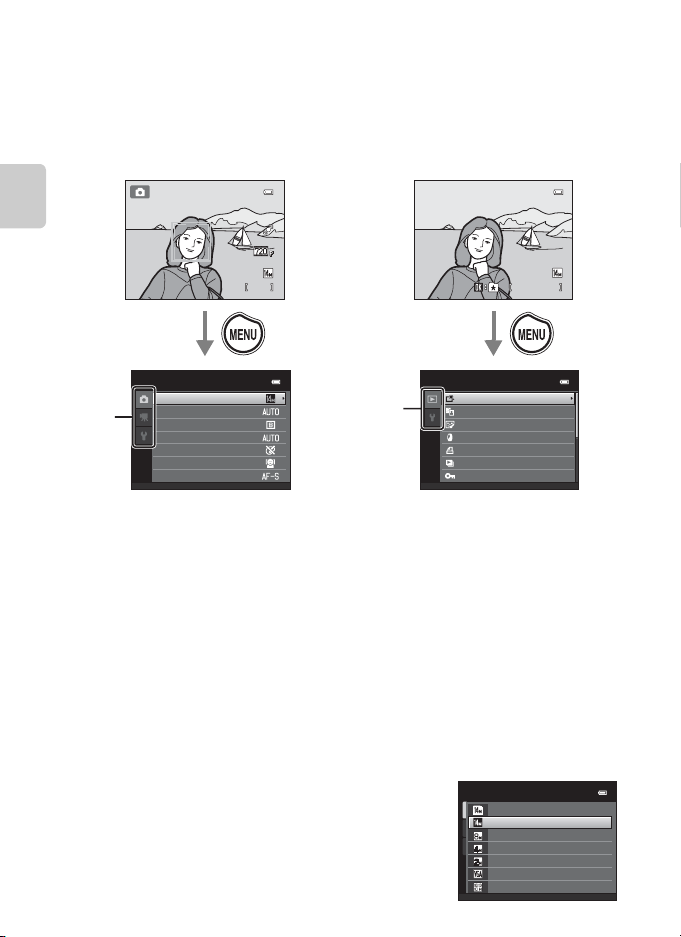
Основные действия
1 35 0
8 m 0 s
4 / 4
1 5/ 0 5/ 2 0 12 15 : 30
0 00 4 .J P G
Использование меню (кнопка d)
При нажатии кнопки d во время отображения экрана съемки или просмотра
отображается меню для текущего режима. При отображении меню можно
изменить различные параметры.
Режим съемки
Элементы и основные операции фотокамеры
8m 0s
1350
Режим просмотра
15/05/2012 15:30
0004.JPG
4/ 4
Меню съемки
Режим изображения
Вкладки
Баланс белого
Непрерывный
Чувствительность
Параметры цвета
Режим зоны АФ
Режим автофокуса
Вкладка A:
Отображение параметров, которые можно
изменить для текущего режима съемки
(A24). В зависимости от текущего режима
съемки отображаемый значок вкладки
может быть разным.
Вкладка D:
Отображение параметров, имеющих
отношение к записи видеороликов.
Вкладка z:
Отображение меню настройки, где можно
настроить различные общие параметры.
C Если вкладки не отображаются
При нажатии кнопки d и отображении экрана, на котором можно
изменить режим изображения, нажмите J мультиселектора для
отображения вкладок.
10
Меню просмотра
Вкладки
Быстрая обработка
D-Lighting
"Глянцевое" ретушир.
Эфф. фильтров
Задание печати
Показ слайдов
Защита
Вкладка c:
Отображение параметров, которые можно
изменить для текущего режима просмотра
(A66). В зависимости от текущего режима
просмотра отображаемый значок вкладки
может быть разным.
Вкладка z:
Отображение меню настройки, где можно
настроить различные общие параметры.
Режим изображения
4320×3240
4320×3240
3264×2448
2272×1704
1600×1200
640×480
4224×2376
P
Page 27
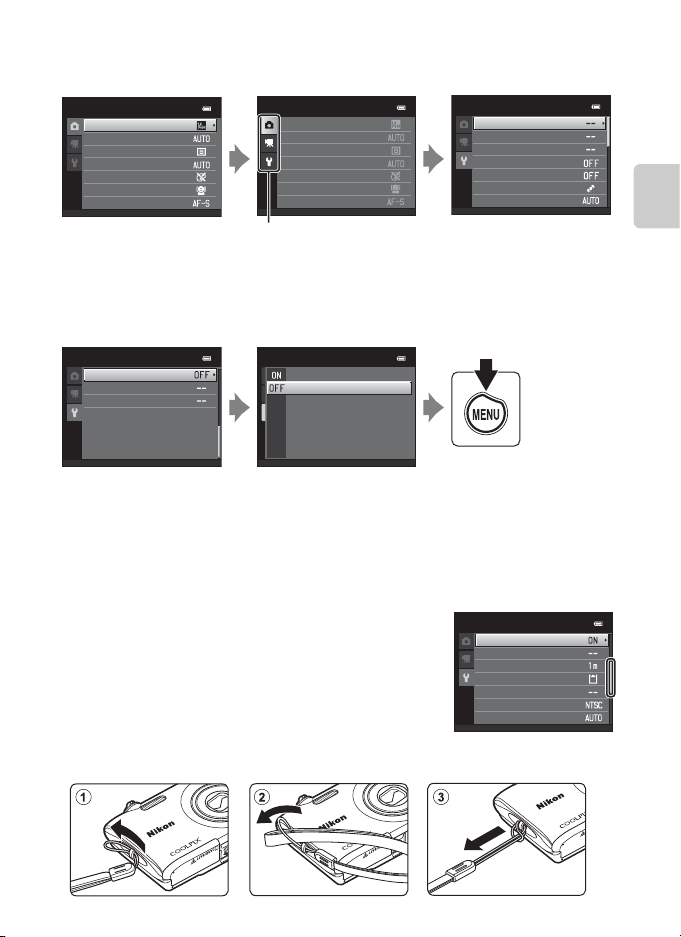
Переключение между вкладками
Меню съемки
Режим изображения
Баланс белого
Непрерывный
Чувствительность
Параметры цвета
Режим зоны АФ
Режим автофокуса
Нажмите кнопку
мультиселектора J,
чтобы выделить
вкладку.
Меню съемки
Режим изображения
Баланс белого
Непрерывный
Чувствительность
Параметры цвета
Режим зоны АФ
Режим автофокуса
Нажмите кнопку
мультиселектора H или I,
чтобы выбрать вкладку, а затем
нажмите кнопку k или K.
Выбор пунктов
Основные действия
Настройка
Экран приветствия
Часовой пояс и дата
Настройка монитора
Печать даты
Электронный VR
Обнаруж. движения
АФ-помощь
Отобразится выбранное
меню.
Элементы и основные операции фотокамеры
Настройка
Предуп. о закр. глаз
Сброс всех знач.
Версия прошивки
C помощью кнопок
мультиселектора H и I
выберите пункт и
Предуп. о закр. глаз
Вкл.
Выкл.
Выберите пункт с
помощью кнопок H и I
и нажмите кнопку k.
нажмите кнопку K или k.
C Если меню содержит две или более страниц
Полоса прокрутки отображается, если не все элементы меню
умещаются на одном экране.
Прикрепление ремня фотокамеры
По завершении
изменения параметров
нажмите кнопку d для
выхода из меню.
Настройка
Цифровой зум
Настройка звука
Авто выкл.
Форматир. карточки
Язык/Language
Режим видео
Зарядка от ПК
11
Page 28
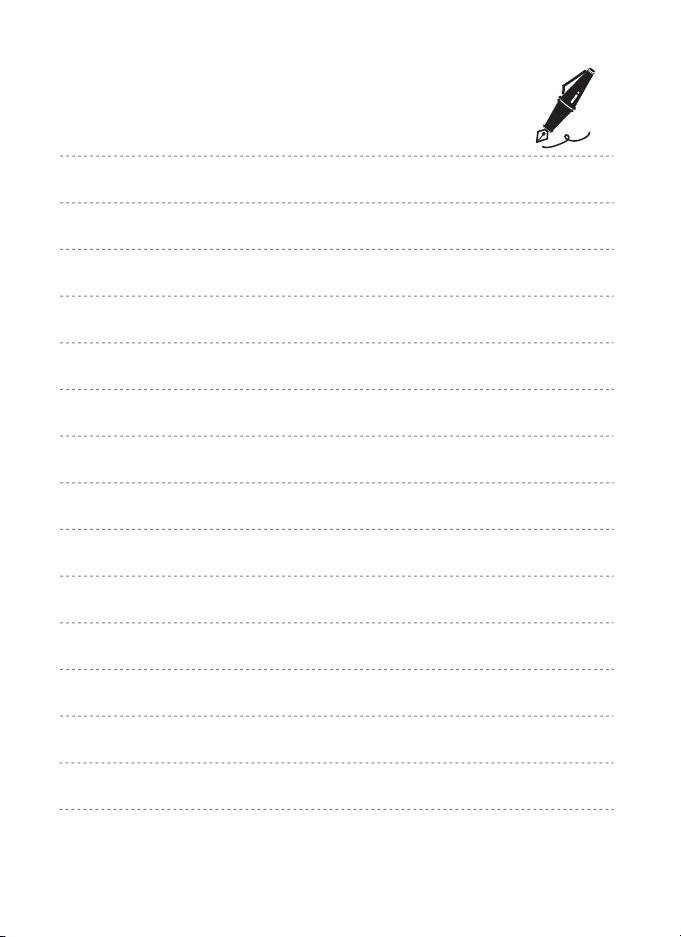
12
Page 29
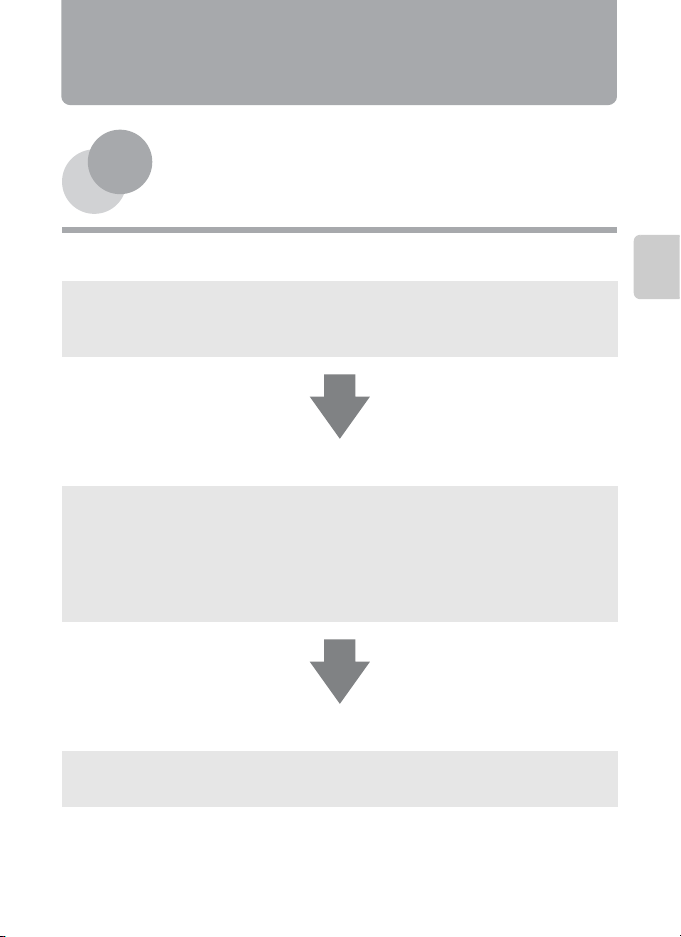
Основные действия при съемке и просмотре
Подготовка
Подготовка 1. Установка батареи .......................................................................................14
Подготовка 2. Зарядка батареи ............................................................................................16
Подготовка 3. Установка карты памяти ............................................................................18
Съемка
Шаг 1. Включение фотокамеры ............................................................................................20
Настройка языка, даты и времени (только для первого использования)
..........................................................................................................................................................22
Шаг 2. Выбор режима съемки ...............................................................................................24
Шаг 3. Компоновка кадра ........................................................................................................26
Шаг 4. Фокусировка и съемка ................................................................................................28
Просмотр
Шаг 5. Просмотр изображений ............................................................................................30
Шаг 6. Удаление ненужных изображений .......................................................................32
Основные действия при съемке и просмотре
13
Page 30
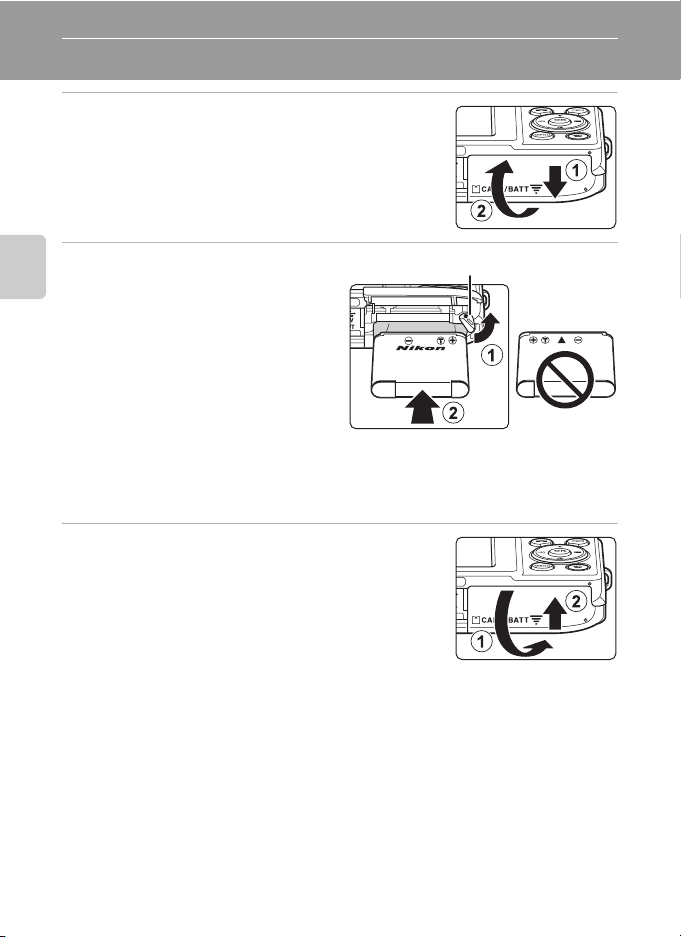
Основные действия при съемке и просмотре
Подготовка 1. Установка батареи
1 Откройте крышку батарейного отсека/гнезда
карты памяти
2 Установите прилагаемую литий-
ионную аккумуляторную
Основные действия при съемке и просмотре
батарею EN-EL19.
• С помощью батареи передвиньте
оранжевую защелку батареи в
направлении, указанном стрелкой
(1), и вставьте батарею до конца (2).
• Батарея будет вставлена надлежащим
образом, когда защелка батареи
встанет на место.
B Правильная установка батареи
Неправильное положение батареи при установке может привести к повреждению
фотокамеры. Убедитесь, что батарея находится в правильном положении.
3 Закройте крышку батарейного отсека/гнезда
карты памяти.
• Зарядите батарею перед первым использованием или
при ее разрядке. Для получения дополнительной
информации см. стр. 16.
Защелка батареи
14
Page 31

Подготовка 1. Установка батареи
Извлечение батареи
Убедитесь, что индикатор включения питания не горит,
монитор выключен и откройте крышку батарейного
отсека/гнезда карты памяти.
Надавите на оранжевую защелку батареи в
направлении стрелки (1), затем извлеките батарею.
Извлекайте батарею из фотокамеры прямо (2); не
тяните ее под углом.
B Предупреждение о высокой температуре
Фотокамера, батарея или карта памяти могут нагреться сразу после использования фотокамеры.
Соблюдайте осторожность при извлечении батареи или карты памяти.
Основные действия при съемке и просмотре
B Примечание относительно батареи
Прочтите и примите к сведению предупре ждения о батарее на странице vii и в разделе "Батарея" (F4)
перед использованием изделия.
15
Page 32

Подготовка 2. Зарядка батареи
1 Подготовьте прилагаемое сетевое зарядное
устройство EH-69P.
• Если в комплект поставки входит штекер сетевого блока питания
переменного тока*, прикрепите штекер сетевого блока питания
переменного тока к сетевому зарядному устройству. С усилием
вставьте штекер сетевого блока питания переменного тока, чтобы
надежно закрепить его на месте. После этого при попытке
отсоединения штекера сетевого блока питания переменного тока
с усилием можно повредить изделие.
* Форма штекера сетевого блока питания переменного тока
Основные действия при съемке и просмотре
зависит от страны или региона, в котором фотокамера была
приобретена.
В Аргентине и Корее сетевое зарядное устройство постав ляется
с прикрепленным штекером сетевого блока питания переменного тока.
2 Обязательно вставьте батарею в фотокамеру и подсоедините
фотокамеру к сетевому зарядному устройству в последовательности
от 1 к 3.
• Фотокамера должна быть выключена.
• При подключении кабеля убедитесь в правильном положении разъема фотокамеры. Не
применяйте силу при подключении кабеля к фотокамере. При отсоединении не тяните
разъем кабеля под углом.
Индикатор зарядки
Электрическая
розетка
USB-кабель
UC-E6 (прилагается)
• Индикатор зарядки будет медленно мигать зеленым цветом, указывая на то, что батарея
заряжается.
• Полностью разряженная батарея заряжается около 2 часов и 10 минут.
• Если батарея заряжена полностью, индикатор зарядки выключен.
• Для получения дополнительной информации см. раздел "Индикатор зарядки" (A17).
3
Отсоедините сетевое зарядное устройство от розетки, а затем
отсоедините USB-кабель.
• Если фотокамера подключена к розетке с помощью EH-69P, включить ее не удастся.
16
Page 33

Индикатор зарядки
Подготовка 2. Зарядка батареи
Индикатор
зарядки
Мигает медленно
(зеленым)
Выкл.
Мигает быстро
(зеленым)
Батарея заряжается.
Батарея не заряжается. После завершения зарядки индикатор зарядки
перестанет мигать зеленым и погаснет.
• Температура окружающей среды не подходит для зарядки.
Заряжайте батарею в помещении при температуре окружающей
среды от 5 °C до 35 °C.
• USB-кабель сетевого зарядного устройства подсоединен
неправильно или неисправна батарея. Отсоедините USB-кабель или
сетевое зарядное устройство и подсоедините заново любо замените
батарею.
Описание
B Примечание относительно сетевого зарядного устройства
Прочтите и примите к сведению предупреждения о сетевом зарядном устройстве на странице vii и в
разделе "Сетевое зарядное устройство" (F5) перед использованием изделия.
C Зарядка батареи с помощью компьютера или зарядного устройства
• При подсоединении фотокамеры COOLPIX S2600 к компьютеру также выполняется зарядка литий-
ионной аккумуляторной батареи EN-EL19 (A68, E62).
• Литий-ионную аккумуляторную батарею EN-EL19 можно также зарядить с помощью зарядного
устройства MH-66 (приобретается дополнительно; E70).
C Источник питания переменного тока
• Делать снимки и просматривать изображения можно при питании фотокамеры от сетевого блока
питания EH-62G (приобретается дополнительно; E70).
• Ни при каких обстоятельствах не используйте сетевой блок питания другой модели или другого
производителя, кроме блока питания EH-62G. Несоблюдение этой меры предосторожности может
привести к перегреву или повреждению фотокамеры.
Основные действия при съемке и просмотре
17
Page 34

Подготовка 3. Установка карты памяти
1 Убедитесь, что индикатор включения питания
не горит, монитор выключен и откройте
крышку батарейного отсека/гнезда карты
памяти.
• Выключите фотокамеру и откройте крышку.
2 Вставьте карту памяти.
• Вставьте карту памяти правильно и до
Основные действия при съемке и просмотре
полной фиксации.
B Установка карты памяти
Попытка вставить карту памяти не той
стороной может привести к
повреждению фотокамеры или карты.
Убедитесь, что карта памяти находится в
правильном положении.
Гнездо для карты памяти
3 Закройте крышку батарейного отсека/гнезда карты памяти.
B Форматирование карты памяти
• При первой установке в фотокамеру карты памяти, которая ранее использовалась в другом
устройстве, обязательно отформатируйте ее с помощью этой фотокамеры.
• При форматировании карты памяти вся инфо рмация, сохраненная на ней, будет
удалена безвозвратно. Перед тем как выполнить форматирование, сохраните все важные снимки
на компьютере.
• Чтобы отформатировать карту памяти, вставьте ее в фотокамеру, нажмите d и выберите
Форматир. карточки (A84) в меню настройки (A82).
B Примечание относительно карт памяти
Смотрите документацию, прилагаемую к карте памяти, а также пункт "Карты памяти" (F5) в разделе
"Увеличение срока службы и улучшение работы фотокамеры".
18
Page 35

Подготовка 3. Установка карты памяти
Извлечение карт памяти
Убедитесь, что индикатор включения питания не горит,
монитор выключен и откройте крышку батарейного
отсека/гнезда карты памяти.
Аккуратно нажмите на карту памяти в фотокамере (1),
чтобы частично извлечь ее, а затем полностью
извлеките карту. Извлекайте карту памяти из
фотокамеры прямо (2); не тяните ее под углом.
B Предупреждение о высокой температуре
Фотокамера, батарея или карта памяти могут нагреться сразу после использования фотокамеры.
Соблюдайте осторожность при извлечении батареи или карты памяти.
Внутренняя память и карты памяти
Данные фотокамеры, включая изображения и видеоролики, можно сохранить как
во внутренней памяти фотокамеры (прибл. 39 МБ), так и на карте памяти. Чтобы
использовать внутреннюю память фотокамеры для съемки или просмотра, сначала
извлеките карту памяти.
Рекомендованные карты памяти
С этой фотокамерой рекомендуется использовать следующие проверенные и
рекомендованные карты памяти Secure Digital (SD).
• Для записи видеороликов рекомендуется использовать карты памяти SD с
классом скорости не менее 6. При использовании более медленных карт памяти
видеозапись может неожиданно прерываться.
Карта памяти SD Карта памяти SDHC
SanDisk 2 ГБ
TOSHIBA 2 ГБ
Panasonic 2 ГБ
Lexar – 4 ГБ, 8 ГБ, 16 ГБ, 32 ГБ 64 ГБ, 128 ГБ
1
При использовании карты памяти с устройством для чтения карт памяти или аналогичным,
убедитесь, что это устройство поддерживает карты емкостью 2 ГБ.
2
Совместимость с SDHC. При использовании карты памяти с устройством для чтения
карт памяти или другим аналогичным устройством убедитесь, что оно совместимо
со стандартом SDHC.
3
Совместимость с SDXC. При использовании карты памяти с устройством для чтения
карт памяти или другим аналогичным устройством убедитесь, что устройство
совместимо с SDXC.
1
1
1
4 ГБ, 8 ГБ, 16 ГБ, 32 ГБ 64 ГБ
4 ГБ, 8 ГБ, 16 ГБ, 32 ГБ 64 ГБ
4 ГБ, 8 ГБ, 12 ГБ, 16 ГБ, 32 ГБ 48 ГБ, 64 ГБ
• Для получения дополнительной информации об указанных выше картах
обратитесь к производителю. Не гарантируется работа фотокамеры при
использовании карт памяти производства других компаний.
2
Карта памяти SDXC
Основные действия при съемке и просмотре
3
19
Page 36

Шаг 1. Включение фотокамеры
1 35 0
8 m 0 s
1 Нажмите выключатель питания, чтобы
включить фотокамеру.
• При первом включении фотокамеры см.
"Настройка языка, даты и времени" (A22).
• Выдвигается объектив и включается монитор.
2 Проверьте индикатор уровня заряда батареи и число оставшихся
кадров.
Индикатор уровня заряда батареи
Основные действия при съемке и просмотре
8m 0s
1350
Число оставшихся кадров
Индикатор
уровня заряда
батареи
b Высокий уровень заряда батареи.
B
N
Батарея
разряжена.
Низкий уровень заряда батареи. Позаботьтесь о ее зарядке или
замене.
Не удается выполнить съемку. Зарядите или замените батарею.
Описание
Число оставшихся кадров
На мониторе отображается число снимков, которые можно сделать.
• Если карта памяти не вставлена, отображается символ C, который означает, что
изображения будут сохранены во внутренней памяти фотокамеры (прибл. 39 МБ).
• Число оставшихся кадров зависит от оставшегося свободного места во внутренней
памяти или на карте памяти, а также от качества изображения и размера изображения
(режим изображения) (A58).
• Число оставшихся кадров, показанное на рисунке, может отличаться от фактических
данных.
20
Page 37

Шаг 1. Включение фотокамеры
135 01350
8m 0 s8m 0s
Включение и выключение фотокамеры
• Если фотокамера включена, загорится индикатор включения питания (зеленый),
а затем включится монитор (индикатор включения питания выключится после
включения монитора).
• Чтобы выключить фотокамеру, нажмите на выключатель питания. При
выключении фотокамеры выключается и индикатор включения питания и
дисплей.
• Для включения фотокамеры в режиме просмотра нажмите и удерживайте
кнопку c (просмотр).
C Функция экономии энергии (автовыключение)
Если в течение определенного времени не выполняется никаких действий, монитор выключится,
фотокамера перейдет в режим ожидания, а индикатор включения питания будет мигать. Если
пользователь не выполнит какую-то операцию приблизительно в течение следующих трех минут,
фотокамера выключится автоматически.
Нажмите одну из следующих кнопок, чтобы включить монитор во время мигания индикатора
включения питания.
- Выключатель питания, спусковая кнопка затвора, кнопка A (режим съемки), кнопка
c (просмотр) или кнопка b (e видеосъемка).
Мигает
Основные действия при съемке и просмотре
Операции не
выполняются
Фотокамера переходит в
режим ожидания
• Время, после которого фотокамера переходит в режим ожидания, можно изменить с помощью
функции Авто выкл. (A83) в меню настройки (A82).
• По умолчанию фотокамера переходит в режим ожидания приблизительно через минуту при
использовании режима съемки или просмотра.
• При использовании сетевого блока питания EH-62G (приобретается дополнительно) фотокамера
перейдет в режим ожидания через 30 минут.
Операции не
выполняются
3 мин
Фотокамера
отключается
21
Page 38

Шаг 1. Включение фотокамеры
Настройка языка, даты и времени
При первом включении фотокамеры отображается диалоговое окно выбора языка.
1 С помощью кнопки
мультиселектора H или I
выберите нужный язык, а затем
нажмите кнопку k.
Мультиселектор
2 Нажмите H или I, чтобы выбрать Да, а затем
Основные действия при съемке и просмотре
нажмите кнопку k.
3 Нажмите кнопку J или K, чтобы выбрать
домашний часовой пояс, и нажмите кнопку k.
• Для получения дополнительной информации о функции
"Летнее время" см. стр. 23.
4 Нажмите кнопку H или I, чтобы выбрать
порядок отображения дня, месяца и года, и
нажмите кнопку k или K.
Язык/Language
Polski
Português (BR)
Português (PT)
Русский
Română
Suomi
Отмена
Часовой пояс и дата
Выбрать часовой пояс и
выставить дату и время?
Нет
Отмена
London
Casablanca
Назад
Формат даты
Год/месяц/день
Месяц/день/год
День/месяц/год
Да
5 Нажмите кнопку H, I, J или K, чтобы
изменить дату и время, а затем нажмите
кнопку k.
• Выберите поле: нажмите кнопку K или J (будут
поочередно выделены поля Д, М, Г, часов и минут).
• Измените значение: нажмите кнопку H или I.
• Проверьте настройки: выберите поле минут и нажмите
кнопку k или K.
22
Дата и время
Д МГ
0 1 0 1 201 2
0000
Редакт.
Page 39

Шаг 1. Включение фотокамеры
6 Нажмите H или I, чтобы выбрать Да, а затем
нажмите кнопку k.
• После применения настроек выдвигается объектив, и
монитор переходит в режим съемки.
Дата и время
1 5/05/2012 1 5:30
Согласны?
Да
Нет
Летнее время
Если действует летнее время, нажмите кнопку H, чтобы
включить режим летнего времени при настройке
региона в шаге 3.
London
Casablanca
• Если включен режим летнего времени, в верхней
части монитора отображается символ W. Чтобы
выключить режим летнего времени, нажмите кнопку
I.
Назад
C Изменение языка или настройки даты и времени
• Изменить эти настройки можно с помощью настроек Язык/Language и Часовой пояс и дата в
меню настройки (A82).
• Если включена функция летнего времени в параметре Часовой пояс пункта Часовой пояс и дата
меню настройки, часы фотокамеры будут переведены на один час вперед, а при отключении этой
функции, они будут переведены на один час назад. Если выбран параметр Пункт назначения (x),
автоматически рассчитывается местное время, а дата и время съемки выбранного региона
записываются вместе с изображениями.
• При выходе без настройки даты и времени будет мигать символ O при отображении экрана съемки.
В меню настройки используйте параметр Часовой пояс и дата для установки даты и времени
(A82).
C Аккумуляторная батарея часов
• Питание часов осуществляется с помощью резервной батареи, которая отделена от основной
батареи фотокамеры.
• Подзарядка резервной батареи осуществляется, когда в фотокамеру установлена основная батарея
или фотокамера подключена к дополнительному сетевому блоку питания. Необходимое время
подзарядки — около десяти часов, что обеспечивает автономную работу в течение нескольких
дней.
• Если резервная батарея разряжена, экран настройки даты и времени отображается при включении
фотокамеры. Установите заново дату и время. Для получения дополнительной информации см.
"Настройка языка, даты и времени" (шаг 2., A22).
C Впечатывание даты съемки в печатаемые изображения
• Перед съемкой установите дату и время.
• Во время съемки можно постоянно впечатывать дату съемки в изображения, установив функцию
Печать даты в меню настройки (A82).
• Для печати даты создания изображений, сделанных без функции Печать даты, можно использовать
программное обеспечение ViewNX 2 (A69).
Основные действия при съемке и просмотре
23
Page 40

Шаг 2. Выбор режима съемки
1 35 0
8 m 0 s
1 Нажмите кнопку A.
• Отображается меню выбора режима
съемки, которое позволяет выбрать
нужный режим съемки.
2 Для выбора режима съемки
нажмите кнопку
мультиселектора H или I.
Основные действия при съемке и просмотре
• В этом примере используется режим
A (авто). Выберите A Авто режим.
3 Нажмите кнопку k.
• Фотокамера перейдет в режим A (авто), и отобразится
символ A.
• Для получения дополнительной информации об экране
съемки см."Монитор" (A6)
• Настройка режима съемки сохраняется при
выключении фотокамеры.
Авто режим
Мультиселектор
8m 0s
1350
24
Page 41

Шаг 2. Выбор режима съемки
Доступные режимы съемки
A Авто режим A36
Используется для выполнения общей фотосъемки. Настройки можно изменить в
меню съемки (A37) в соответствии с условиями съемки и нужным типом
снимков.
x Сюжетный режим A39
Настройки фотокамеры автоматически оптимизируются для выбранного сюжета.
При использовании автовыбора сюжета фотокамера автоматически выбирает
оптимальный сюжетный режим при кадрировании снимка, облегчая съемку путем
использования подходящего для сюжета режима.
• Для выбора сцены перейдите в меню выбора режима съемки, затем нажмите
мультиселектор K. Выберите требуемую сцену, нажав H, I, J или K, затем
нажмите кнопку k.
F Интеллект. портрет A46
Когда фотокамера обнаружит улыбку на лице, можно автоматически сделать
снимок без нажатия спусковой кнопки затвора (Таймер улыбки). Для смягчения
тона кожи или человеческих лиц используется функция смягчения тона кожи.
Основные действия при съемке и просмотре
C Функции, доступные в каждом из режимов съемки
• Для настройки соответствующих функций можно использовать мультиселектор H (m), I (p),
J (n), K (o). Для получения дополнительной информации см. раздел "Функции, которые можно
установить с помощью мультиселектора" (A49).
• При использовании режима съемки нажмите кнопку d, чтобы отобразить меню для выбранного
режима съемки. Для получения информации о настройках, доступных в меню текущего режима
съемки, см. стр. "Функции съемки" (A35).
25
Page 42

Шаг 3. Компоновка кадра
1 35 0
8 m 0 s
1 Крепко держите фотокамеру двумя руками.
• Уберите пальцы и другие предметы от объектива,
вспышки, вспомогательной подсветки АФ, микрофона и
динамика.
• При съемке в портретной ("вертикальной") ориентации
поверните камеру таким образом, чтобы встроенная
вспышка находилась над объективом.
Основные действия при съемке и просмотре
2 Скомпонуйте кадр.
• Если фотокамера распознает лицо человека, это лицо
будет выделено двойной желтой рамкой (зона
фокусировки) (настройка по умолчанию).
• Поддерживается распознавание до 12 лиц. Если
фотокамера распознает несколько лиц, двойной
рамкой выделяется ближайшее из них, а остальные
выделяются одинарной рамкой.
• При съемке объектов, не являющихся людьми, или
объекта с нераспознанным лицом зона фокусировки не
будет отображаться. Скомпонуйте кадр, расположив объект ближе к центру кадра.
Символ режима съемки
C Использование штатива
Рекомендуется использовать штатив для обеспечения устойчивости фотокамеры во время съемки в
следующих ситуациях.
• Во время съемки при недостаточном освещении или при выборе для режима вспышки (A51)
значения W (Выкл.).
• При увеличении объекта.
26
8m 0s
1350
Page 43

Шаг 3. Компоновка кадра
Использование зума
Используйте рычажок зуммирования для включения
оптического зума.
• Для увеличения масштаба изображения так, чтобы
объект занимал большую площадь в кадре, поверните
рычажок зуммирования в положение g.
• Чтобы уменьшить масштаб изображения и увеличить
охват кадра, поверните рычажок зуммирования в
положение f.
• При включении фотокамеры положение зума
устанавливается в максимальное широкоугольное
положение.
• При вращении рычажка зуммирования индикатор
зума отображается в верхней части монитора.
Цифровой зум
Когда фотокамера находится в максимальном положении оптического зума,
поворот и удерживание рычажка зуммирования в положении g приведет к
включению цифрового зума. Максимальный коэффициент увеличения объекта при
оптическом зуме составляет 4×.
Максимальный оптический зум Цифровой зум используется
• Фотокамера фокусируется на центре кадра, при этом зона фокусировки не
отображается, если используется цифровой зум.
Уменьшение
Оптический
зум
Увеличение
Цифровой
зум
Основные действия при съемке и просмотре
C Цифровой зум и интерполяция
В отличие от оптического зума, для увеличения снимков цифровой зум использует цифровую
обработку изображения, называемую интерполяцией. Этот процесс обусловливает небольшую
потерю качества изображений в зависимости от режима изображения (A57) и увеличения
цифрового зума.
Интерполяция применяется при фотосъемке, когда положение зума выходит за пределы отметки V.
Если увеличение превышает отметку V, задействуется интерполяция и индикатор зума становится
желтым, что обозначает применение интерполяции. Если размер изображения становится меньше, V
перемещается вправо, что позволяет перед съемкой с текущими настройками размера изображения
выбрать положение зума для выполнения снимков без ухудшения качества изображения.
Уменьшенный размер изображения
• Цифровой зум можно отключить в настройках параметра Цифровой зум (A83) меню настройки
(A82).
27
Page 44

Шаг 4. Фокусировка и съемка
F 3.2
1 /2 5 0
F 3.2
1 /2 5 0
1 Нажмите спусковую кнопку затвора
наполовину, т.е. слегка нажмите
кнопку до появления небольшого
сопротивления.
• При нажатии спусковой кнопки затвора
наполовину будут установлены значения
фокусировки и экспозиции (выдержка и
диафрагма) фотокамеры. Фокусировка и экспозиция остаются заблокированными, пока
спусковая кнопка затвора удерживается нажатой наполовину.
• Если фотокамера распознает лицо, оно выделяется
Основные действия при съемке и просмотре
двойной рамкой, указывающей на активную зону
фокусировки. Когда объект съемки окажется в фокусе,
двойная рамка станет зеленой.
• Если лицо не обнаружено, фотокамера автоматически
выбирает зону фокусировки (до девяти), содержащую
объект, который находится ближе всех к фотокамере.
Когда объект съемки окажется в фокусе, выбранная зона
фокусировки будет светиться зеленым.
• При использовании цифрового зума зона фокусировки не отображается, и камера
фокусируется на центре кадра. После блокировки фокусировки индикатор
фокусировки (A6) будет светиться зеленым.
• Если при нажатии спусковой кнопки затвора наполовину зона фокусировки или
индикатор фокусировки мигают красным цветом, фотокамера не может выполнить
фокусировку. Измените компоновку кадра и повторно нажмите спусковую кнопку
затвора наполовину.
2 Полностью нажмите спусковую кнопку
затвора, т.е. нажмите кнопку до конца.
• Сработает затвор, и изображение будет сохранено на
карте памяти или во внутренней памяти.
• Нажатие спусковой кнопки затвора с большим усилием
может вызвать дрожание фотокамеры, что приведет к смазыванию снимков. Слегка
нажмите кнопку.
28
F3.2
1/250
Выдержка Значение
Выдержка Значение
диафрагмы
1/250
F3.2
диафрагмы
Page 45

Шаг 4. Фокусировка и съемка
B Примечание относительно изображений и сохраненных видеороликов
Во время записи изображений или во время сохранения видеороликов мигает индикатор,
показывающий число оставшихся кадров, или индикатор, показывающий максимальную длину
видеоролика. Не открывайте крышку батарейного отсека/гнезда для карты памяти и не
извлекайте батарею или карту памяти, пока мигает индикатор. Несоблюдение этого правила
может привести к потере данных или повреждению фотокамеры или карты памяти.
B Объекты, для которых недоступна автофокусировка
В следующих ситуациях возможна некорректная работа системы автофокусировки. Изредка, несмотря
на то что зона фокусировки и индикатор фокусировки светятся зеленым цветом, объект может
оказаться не в фокусе.
• Объект съемки очень темный.
• Объекты в снимаемом сюжете резко контрастируют друг с другом (например, солнце позади
объекта съемки заставляет детали объекта казаться очень темными).
• Объект съемки не контрастирует с фоном (например, при портретной съемке человека в белой
рубашке на фоне белой стены)
• На разных расстояниях от фотокамеры расположено несколько объектов (например, прутья клетки
с объектом съемки).
• Повторяющиеся геометрические фигуры (например, жалюзи на окне или окна небоскреба)
• Объект быстро движется
В вышеописанных ситуациях попробуйте несколько раз повторить фокусировку, нажимая спусковую
кнопку затвора наполовину, или настройте фокусировк у на другой объект в автоматическом режиме и
воспользуйтесь блокировкой фокусировки (A64). При использовании блокировки фокуса убедитесь,
что расстояние между фотокамерой и объектом съемки, на котором выполнена блокировка
фокусировки, равно расстоянию до фактического объекта съемки.
B Примечание относительно функции "Распознавание лиц"
Для получения дополнительной информации см. раздел "Распознавание лиц" (A61).
C Объект находится близко к фотокамере
Если фотокамере не удается сфокусироваться, попытайтесь выполнить съемку в ре жиме макросъемки
(A53) или в сюжетном режиме Макро (A43).
C Вспомогательная подсветка АФ и вспышка
Если объект плохо освещен, при нажатии спусковой кнопки затвора наполовину может включиться
вспомогательная подсветка АФ (A83), а при нажатии спусковой кнопки затвора до конца может
сработать вспышка (A50).
C Рекомендации по успешной съемке
Если вы не уверены в своевременном выполнении снимка, не нажимайте спусковую кнопку затвора
наполовину, а нажмите ее полностью.
Основные действия при съемке и просмотре
29
Page 46

Шаг 5. Просмотр изображений
4 / 4
1 5/ 0 5/ 2 0 12 15 : 30
0 00 4 .J P G
1 Нажмите кнопку c (просмотр).
• Фотокамера войдет в режим просмотра, а последнее записанное изображение будет
отображаться в режиме полнокадрового просмотра.
Кнопка b (e видеосъемка)
Основные действия при съемке и просмотре
Кнопка A (режим съемки) Мультиселектор
Кнопка c (просмотр)
2 Выберите изображение, которое требуется
отобразить, с помощью мультиселектора.
• Нажмите кнопку H или J, чтобы просмотреть
предыдущее изображение.
• Нажмите кнопку I или K, чтобы просмотреть
следующее изображение.
• Чтобы быстро пролистать изображения, нажимайте и
удерживайте нажатыми кнопки H, J, I, K
мультиселектора.
• Для просмотра изображений, сохраненных во
внутренней памяти, извлеките карту памяти. В области номера текущего кадра/общего
числа кадров отобразится символ C.
• Для возврата в режим съемки нажмите кнопку A, спусковую кнопку затвора или
кнопку b (e видеосъемка).
15/05/2012 15:30
0004.JPG
Номер текущего кадра/
общее число кадров
C Просмотр изображений
• Во время считывания с карты памяти или из внутренней памяти изображения могут кратковременно
отображаться с низким разрешением.
• Изображения, полученные с помощью функции распознавания лиц (A61) или животных (A45),
будут повернуты, и отобразятся автоматически в режиме полнокадрового просмотра в
соответствии с ориентацией распознанных лиц (за исключением изображений, полученных с
помощью функции Непрерывный, BSS или Мультикадр 16 (A37)).
• Ориентацию изображений можно изменить с помощью функции Повернуть снимок (A67) в
меню просмотра.
C Выбор типов изображений для просмотра
• Для получения дополнительной информации см. раздел "Функции, доступные в режиме просмотра
(меню просмотра)" (A67).
• Для получения дополнительной информации см. раздел "Выбор определенных типов изображений
для просмотра" (A66).
30
4/ 4
Page 47

Шаг 5. Просмотр изображений
4 / 4
1 5/ 0 5/ 2 01 2 15 : 30
0 00 4 .J P G
4 / 4
1 5/ 0 5/ 2 01 2 15 : 30
0 00 4 .J P G
Изменение способа отображения изображений
При использовании режима просмотра можно изменить тип
отображения, повернув рычажок зуммирования в положение
f (h) или g (i) (A4).
Увеличение при просмотре
15/05/2012 15:30
0004.JPG
Изображение отображается в
режиме полнокадрового просмотра.
•
Коэффициент увеличения можно изменять, поворачивая рычажок зуммирования
до положения f (h)/g (i). Снимки могут быть увеличены до 10×.
•
Для просмотра другой области изображения нажмите кнопку мультиселектора H, I, J или K.
•
При просмотре изображений, полученных с помощью функции распознавания лица
(A61) или животных (A45), фотокамера увеличивает лицо, распознанное в момент
съемки (кроме изображений, полученных с помощью функции
или
Мультикадр 16 (A
обнаружила несколько лиц, для отображения другого лица можно использовать
кнопки
H, I, J
коэффициент увеличения, а затем нажмите H, I, J или K.
• Можно выполнить кадрирование изображения и сохранить отображаемую зону
изображения как отдельное изображение путем нажатия кнопки d (E16).
g
(i)
4/ 4
f
(h)
Изображение
увеличивается.
37)). Если во время создания изображения фотокамера
Отображение зоны
разметки
Непрерывный, BSS
или K. Для увеличения области изображения без лиц измените
• Нажмите кнопку k, чтобы вернуться в режим полнокадрового просмотра.
Отображение уменьшенных изображений/Отображение календаря
f
(h)
g
(i)
Su M Tu W Th F Sa
2928
4/ 4
f
(h)
g
(i)
Отображение уменьшенных изображений
15/05/2012 15:30
0004.JPG
Полнокадровый
просмотр
• На одном экране можно просматривать несколько изображений для облегчения
поиска нужного изображения.
• Можно изменять количество отображаемых уменьшенных изображений,
поворачивая рычажок зуммирования в положение f (h) и g (i).
•
С помощью кнопок мультиселектора H, I, J и K выберите изображение и нажмите
k
кнопку
• При отображении 16 уменьшенных изображений поверните рычажок
зуммирования в положение f (h) для переключения в режим отображения
календаря (кроме режима списка по дате).
• При использовании режима календаря нажмите кнопку мультиселектора H, I,
J или K для выбора даты и нажмите кнопку k для отображения первого
снимка, выполненного в этот день.
для отображения этого изображения в режиме полнокадрового просмотра.
1/ 10
(4, 9 и 16 снимков на экране)
54321
6
121110987
13
191817161514
20
262524232221
27
31
30
Отображение
календаря
Основные действия при съемке и просмотре
3
31
Page 48

Шаг 6. Удаление ненужных изображений
1 Для удаления изображения,
отображаемого в данный момент на
мониторе, нажмите кнопку l.
2 Нажмите кнопку мультиселектора H или I,
чтобы выбрать нужный способ удаления, а
затем нажмите кнопку k.
• Текущий снимок: удаление текущего отображаемого
Основные действия при съемке и просмотре
изображения.
• Удалить выбр. снимки: выбор нескольких
изображений и их удаление. Для получения
дополнительной информации см. раздел "Операции на
экране удаления выбранных снимков" (A33).
• Все снимки: удаление всех изображений.
• Для выхода без удаления изображения нажмите кнопку d.
3 Нажмите H или I, чтобы выбрать Да, а затем
нажмите кнопку k.
• Восстановить удаленные изображения невозможно.
• Для выхода без удаления изображения нажмите кнопку
H или I, чтобы выбрать Нет, а затем нажмите кнопку
k.
Удалить
Текущий снимок
Удалить выбр. снимки
Все снимки
Удалить 1 снимок?
Да
Нет
B Примечания относительно удаления изображений
• Восстановить удаленные изображения невозможно. Перед удалением перенесите важные
изображения на компьютер или другой носитель.
• Защищенные изображения удалить не удастся (A67).
C Удаление последнего изображения, сделанного в режиме съемки
Для удаления последнего созданного изображения нажмите кнопку l в режиме съемки.
32
Page 49

Шаг 6. Удаление ненужных изображений
Операции на экране удаления выбранных снимков
1 Нажмите кнопку мультиселектора J или K,
чтобы выбрать изображение для удаления, а
Удалить выбр. снимки
затем нажмите кнопку H, чтобы отобразить
значок y.
• Для отмены выбора нажмите кнопку I, чтобы убрать
значок y.
• Поверните рычажок зуммирования (A2) в положение
g (i), чтобы вернуться в режим полнокадрового просмотра, или в положение f (h)
для отображения уменьшенных изображений.
Назад
2 Установите значок y для всех изображений, которые необходимо
удалить, и нажмите кнопку k для подтверждения выбора.
• Появится окно подтверждения. Для выполнения других операций следуйте
инструкциям на экране.
Основные действия при съемке и просмотре
C Выбор определенных типов изображений для удаления
При использовании режима избранных снимков, автосортировки или режима списка по дате можно
выбрать предназначенные для удаления изображения из альбома, категории или по дате съемки
(A66).
33
Page 50

34
Page 51

Функции съемки
13 501350
8m 0s8m 0s
13 501350
8m 0s8m 0s
13 501350
8m 0 s8m 0s
В данной главе содержится информация о каждом режиме съемки фотокамеры и
функциях, доступных при использовании каждого режима съемки.
С помощью этой информации можно узнать способы выбора различных режимов
съемки и настроить параметры в зависимости от условий съемки и типа
изображений, необходимых для съемки.
Интеллект. портрет
Интеллект. портрет
Режим изображения
Смягчение тона кожи
Таймер улыбки
Отслеж. моргания
Функции съемки
Авто
35
Page 52

Функции съемки
1 35 0
8 m 0 s
Режим A (авто)
Режим A (авто) применяется для выполнения общей
фотосъемки, что позволяет выполнить настройки в
меню съемки в соответствии с условиями съемки и
нужным типом снимков (A37).
На экране съемки M кнопка A (режим съемки) M режим A (авто) (A24-25)
• Можно изменить способ выбора фотокамерой зоны фокусировки в кадре. Для
этого нажмите кнопку d, перейдите на вкладку A и установите Режим зоны
АФ. По умолчанию установлено значение Приоритет лица.
• Если в меню съемки для параметра Режим зоны АФ установлено значение
Приоритет лица (настройка по умолчанию), фотокамера выполнит
Функции съемки
фокусировку на объекте следующим образом.
- Если фотокамера распознает человеческое лицо, она фокусируется на нем
автоматически (для получения дополнительной информации см.
"Распознавание лиц" (A61)).
- Если лицо не обнаружено, фотокамера автоматически выбирает одну (или
несколько) из девяти зон фокусировки, содержащую объект, который
находится ближе всех к фотокамере. Когда объект съемки окажется в фокусе,
зона фокусировки (активная зона фокусировки) загорается зеленым цветом
(не более девяти зон).
Изменение настроек режима A (авто)
• Функции, которые можно установить с помощью мультиселектора (A49):
режим вспышки (A50), автоспуск (A52), режим макросъемки (A53),
коррекция экспозиции (A54).
• Функции, которые можно настроить с помощью нажатия кнопки d:
Параметры меню съемки в режиме A (авто) (A37).
8m 0s
1350
36
Page 53

Параметры меню съемки в режиме A (авто)
В режиме A (автоматический режим) можно изменить
следующие параметры.
На экране режима съемки A (авто) M кнопка d
Параметр Описание A
Режим
изображения
Баланс белого
Непрерывный
Чувствительность
Позволяет выбрать комбинацию размера и качества
изображения при сохранении изображений.
По умолчанию устанавливается значение R 4320×3240.
Эта настройка применяется к другим режимам съемки.
Позволяет настроить цвета изображения,
соответствующие источнику света, благодаря чему цвета
выглядят естественными. Хотя значение Авто (настройка
по умолчанию) может использоваться при разных типах
освещения, баланс белого можно настроить в
соответствии с состоянием неба или источником света для
достижения более естественных цветов изображения.
• Если для баланса белого установлено любое значение,
отличное от Авто и Вспышка, установите для вспышки
значение W (Выкл.) .
Выбор одной из настроек непрерывной съемки:
Покадровый, Непрерывный, BSS (A43) или
Мультикадр 16. Настройка по умолчанию: Покадровый
(т.е. поочередная съемка изображений).
В режиме Непрерывный, если нажать и удерживать
спусковую кнопку затвора, создается до 8 изображений с
частотой приблизительно 0,9 кадра в секунду, когда для
режима изображения установлено значение
R 4320×3240.
Высокая чувствительность ISO, с помощью которой можно
выполнять съемку в условиях недостаточного освещения,
т.е. выполнять съемку темных объектов. Кроме того, при
короткой выдержке можно получить даже снимки
объектов с подобной яркостью, в результате чего
смазывание изображения, вызванное дрожанием
фотокамеры и движением объектов, уменьшится. Если для
параметра "чувствительности ISO" установлено значение
Авто (настройка по умолчанию), фотокамера настраивает
чувствительность ISO автоматически.
Если выбрано значение Авто и чувствительность
повышена автоматически, на экране съемки отображается
символ E (A6).
Меню съемки
Режим изображения
Баланс белого
Непрерывный
Чувствительность
Параметры цвета
Режим зоны АФ
Режим автофокуса
Режим A (авто)
57
Функции съемки
E24
E26
E28
37
Page 54

Режим A (авто)
Параметры цвета
Режим зоны АФ
Режим автофокуса
Функции съемки
Параметр Описание A
Позволяет изменить оттенки цветов изображения во
время съемки. Доступны следующие значения:
Стандартные цвета (настройка по умолчанию), Яркие
цвета, Ч/б, Сепия, Цианотипия.
Позволяет выбирать следующие способы определения
фотокамерой зоны фокусировки для автофокусировки:
Приоритет лица (настройка по умолчанию), Авто,
Ручной выбор, Центр или Ведение объекта.
Если выбрано значение Покадровый АФ (настройка по
умолчанию), фотокамера выполнит фокусировку только
при нажатии спусковой кнопки затвора наполовину. Если
выбрано Непрерывный АФ, фотокамера выполнит
фокусировку даже без нажатия спусковой кнопки затвора
наполовину. Будет слышен звук движения объектива.
E29
E30
E33
C Функции, которые не удастся использовать одновременно
Существуют функции, для которых эту настройку не удастся использовать (A59).
38
Page 55

Сюжетный режим (съемка сюжетов)
Параметры фотокамеры автоматически оптимизируются в зависимости от типа
объекта съемки.
Доступны показанные ниже сюжетные режимы.
На экране съемки M кнопка A (режим съемки) M x (второй значок сверху*) M K M
выберите сюжет (A24-25)
* Отобразится символ последнего выбранного сюжетного режима. По умолчанию
установлено значение x (Автовыбор сюжета).
x Автовыбор
сюжета (A40)
e Ночной портрет
(A41)
h Закат
(A42)
u Еда
(A43)
o Освещение сзади
A44)
(
b Портрет
(A40)
f Праздник/в
помещ. (A41)
i Сумерки/рассвет
(A42)
l Музей
(A43)
U Съемка панорамы
(A44)
c Пейзаж
(A40)
Z Пляж
(A41)
j Ночной пейзаж
(A42)
m Фейерверк
(A44)
O Портрет питомца
(A45)
d Спорт
(A41)
z Снег
(A42)
k Макро
(A43)
n Черно-белая
копия (A44)
C Отображение описания каждого сюжетного режима (экран справки)
Выберите требуемый тип сюжета на экране выбора сюжета и
поверните рычажок зуммирования (A2) в положение g (j) для
просмотра описания этого режима. Чтобы вернуться к исходному
экрану, снова поверните рычажок зуммирования в положение
g (j).
Пляж
Функции съемки
Изменение настроек сюжетного режима
• Для настройки соответствующих функций можно использовать мультиселектор
H (m), I (p), J (n), K (o). Для получения дополнительной информации см.
раздел "Настройки по умолчанию" (A55).
• С помощью кнопки d можно установить режим изображения (сочетание
размера изображения и качества изображения) (A57).
39
Page 56

Сюжетный режим (съемка сюжетов)
Сюжетный режим и функции
x Автовыбор сюжета
Можно упростить съемку с помощью фотокамеры благодаря автоматическому выбору
оптимального сюжетного режима после выполнения кадрирования, как показано ниже.
e: Портрет, f: Пейзаж, h: Ночной портрет, g : Ночной пейзаж, i: Макро,
j: Освещение сзади, d: Другие сюжеты
• После выбора фотокамерой сюжетного режима символ режима съемки, отображаемый на
экране съемки, изменяется на символ выбранного сюжетного режима.
• Область кадра, на которой фокусируется фотокамера (зона АФ), зависит от компоновки
кадра снимка. Когда фотокамера распознает человеческое лицо, она фокусируется на нем
(A61).
• В зависимости от условий съемки фотокамера, возможно, не выберет нужный сюжетный
режим. В этом случае перейдите в режим A (авто) (A24) или выберите нужный сюжетный
режим вручную (A39).
• Цифровой зум недоступен.
b Портрет
Функции съемки
Этот режим используется для портретной съемки.
• Фотокамера распознает лицо человека и фокусируется на
нем (A61).
• Фотокамера смягчает тона кожи, применяя функцию
смягчения тона кожи (A63).
• Если фотокамера не распознала ни одного лица,
фокусировка выполняется на объекте в центре кадра.
• Цифровой зум недоступен.
c Пейзаж
Этот режим используется для съемки ярких пейзажей и
городских видов.
• При нажатой наполовину спусковой кнопке затвора зона
фокусировки или индикатор фокусировки (A6) постоянно
светится зеленым цветом.
При съемке в сюжетных режимах, обозначенных значком O, рекомендуется использовать
штатив.
40
Page 57

Сюжетный режим (съемка сюжетов)
d Спорт
Используйте этот режим для съемки объектов в движении, при
этом осуществляет съемка отдельных кадров и их запись в виде
серии.
• Фотокамера сфокусируется на объекте в центре кадра.
• Для выполнения непрерывной съемки нажмите и
удерживайте спусковую кнопку затвора. Если для режима
изображения установлено значение R 4320×3240,
производится съемка до 8 изображений с частотой приблизительно 0,9 кадра в секунду.
• Фотокамера постоянно фокусируется, даже если спусковая кнопка затвора не нажата
наполовину. Будет слышен звук движения фокусировки фотокамеры.
• В режиме непрерывной съемки сохраняются значения фокусировки, экспозиции и
оттенка, определенные при выполнении первого изображения в каждой серии.
• Частота кадров при непрерывной съемке может изменяться в зависимости от выбранного
режима изображения, установленной карты памяти и условий съемки.
e Ночной портрет
Этот режим применяется при создании портретов на закате
или ночью.
• Фотокамера распознает лицо человека и фокусируется на
нем (A61).
• Фотокамера смягчает тона кожи, применяя функцию
смягчения тона кожи (A63).
• Если фотокамера не распознала ни одного лица,
фокусировка выполняется на объекте в центре кадра.
• Цифровой зум недоступен.
f Праздник/в помещ.
Съемка внутри помещения в условиях фонового освещения,
например, при свечах.
• Фотокамера сфокусируется на объекте в центре кадра.
• Крепко держите фотокамеру во время съемки при
недостаточном освещении. Рекомендуется использовать
штатив.
Z Пляж
Съемка на фоне ярко освещенной водной поверхности либо на
пляже.
• Фотокамера сфокусируется на объекте в центре кадра.
O
Функции съемки
41
Page 58

Сюжетный режим (съемка сюжетов)
z Снег
Съемка на фоне яркого освещенного солнцем снега.
• Фотокамера сфокусируется на объекте в центре кадра.
h Закат
Передает все богатство оттенков цвета при съемке закатов и
рассветов.
• Фотокамера сфокусируется на объекте в центре кадра.
i Сумерки/рассвет
Функции съемки
Сохраняет цвета, видимые в слабом естественном свете перед
рассветом или после заката.
• При нажатой наполовину спусковой кнопке затвора зона
фокусировки или индикатор фокусировки (A6) постоянно
светится зеленым цветом.
j Ночной пейзаж
Съемка с большой выдержкой позволяет создавать
великолепные ночные пейзажи.
• При нажатой наполовину спусковой кнопке затвора зона
фокусировки или индикатор фокусировки (A6) постоянно
светится зеленым цветом.
O
O
O
При съемке в сюжетных режимах, обозначенных значком O, рекомендуется использовать
штатив.
42
Page 59

Сюжетный режим (съемка сюжетов)
1 35 0
8 m 0 s
k Макро
Используется для съемки с близкого расстояния насекомых,
цветов и других небольших объектов.
• Включается режим макросъемки (A53) и фотокамера
автоматически наводится на ближайшее положение
фокусировки.
• Активную зону фокусировки можно переместить, нажав
кнопку k и затем кнопку мультиселектора H, I, J или K.
Перед выполнением следующих настроек нажмите кнопку k для отмены выбора зоны
фокусировки.
-Режим вспышки
-Автоспуск
- Поправка экспозиции
• Фотокамера выполняет непрерывную фокусировку, даже если спусковая кнопка затвора
не нажата наполовину. Будет слышен звук движения объектива.
u Еда
Используйте данный режим при съемке еды.
• Включается режим макросъемки (A53) и фотокамера
автоматически наводится на ближайшее положение
фокусировки.
• Можно отрегулировать оттенок, нажав кнопку
мультиселектора H или I. Выбранное значение
регулировки оттенка сохраняется в памяти фотокамеры даже
после ее выключения.
• Активную зону фокусировки можно переместить, нажав
кнопку k и затем кнопку мультиселектора H, I, J или K.
Перед выполнением следующих настроек нажмите кнопку k
для отмены выбора зоны фокусировки.
- Оттенок
-Автоспуск
- Поправка экспозиции
• Фотокамера выполняет непрерывную фокусировку, даже
если спусковая кнопка затвора не нажата наполовину. Будет
слышен звук движения объектива.
8m 0s
1350
Функции съемки
l Музей
Используется для съемки в помещениях, где запрещено
использовать вспышку (например, в музеях и галереях), а также
в тех случаях, когда применение вспышки нежелательно.
• Фотокамера сфокусируется на объекте в центре кадра.
• При нажатии и удерживании нажатой спусковой кнопки
затвора фотокамера делает серию до десяти изображений и
автоматически выбирает и сохраняет самое резкое в серии
изображение (выбор лучшего снимка).
43
Page 60

Сюжетный режим (съемка сюжетов)
m Фейерверк
Для съемки шлейфов света и вспышек от разрывов
фейерверков и салютов используется длинная выдержка.
• Фотокамера фокусируется на бесконечность.
• При нажатой наполовину спусковой кнопке затвора
индикатор фокусировки (A6) всегда светится зеленым
цветом.
n Черно-белая копия
Позволяет создавать четкие изображения текста и рисунков на
белом фоне или в печатных материалах.
• Фотокамера сфокусируется на объекте в центре кадра.
• При съемке объекта с близкого расстояния (A53)
используйте режим макросъемки.
o Освещение сзади
Функции съемки
Используется, когда источник света находится позади объекта
съемки, детали которого оказываются затененными. Вспышка
срабатывает автоматически для "заполнения" (подсветки)
теней.
• Фотокамера сфокусируется на объекте в центре кадра.
U Съемка панорамы
Создание серии изображений, которые затем можно объединить в панораму на компьютере.
• Выберите направление для добавления изображений в панораму нажатием кнопки
мультиселектора H, I, J или K, затем нажмите кнопку k.
• После создания первого изображения сделайте оставшееся количество изображений и
убедитесь, что каждое изображение соединяется со следующим. Для завершения съемки
нажмите кнопку k.
• Передайте изображения на компьютер и используйте программу Panorama Maker 6 (A70)
для объединения их в панораму.
• Для получения дополнительной информации см. раздел "Использование функции съемки
панорамы" (E2).
O
При съемке в сюжетных режимах, обозначенных значком O, рекомендуется использовать
штатив.
44
Page 61

Сюжетный режим (съемка сюжетов)
1 35 0
8 m 0 s
O Портрет питомца
Этот режим используется для съемки портретов питомцев
(собаки или кошки). Когда фотокамера распознает морду собаки
или кошки, будет выполнена фокусировка на морде и
автоматически сработает затвор (автоспуск для портрета
питомца).
• При отображении на экране, если в качестве сюжетного
режима выбран O Портрет питомца, выберите
Покадровый или Непрерывный.
- Покадровый: выполняется съемка одного изображения.
- Непрерывный (настройка по умолчанию): при фокусировке на распознанной морде
питомца можно сделать 3 изображения (скорость непрерывной съемки: 0,7 кадра в
секунду, если для режима изображения установлено значение R 4320×3240 ). Во время
съемки на дисплее отображается символ F, если включена функция Непрерывный.
• Двойная рамка (зона фокусировки) отображается вокруг
распознанной морды питомца и становится зеленой после
фокусировки. Фотокамера может распознать до пяти морд
питомцев. При распознавании фотокамерой нескольких
морд питомцев вокруг большей морды отобразится двойная
рамка, а вокруг остальных – одиночные рамки.
• Если не распознано ни одной морды питомца, для спуска
затвора нажмите спусковую кнопку затвора.
- Если морда питомца не распознана, фотокамера
сфокусируется на объекте, находящемся в центре кадра.
-При выборе значения Непрерывный во время удерживания спусковой кнопки затвора
можно снять до 8 изображений со скоростью около 0,7 кадра в секунду (если в качестве
режима изображения установлено значение R 4320×3240).
• Нажмите кнопку J (n) мультиселектора, чтобы изменить настройки автоспуска.
- Автосп. для пор. пит. (настройка по умолчанию): фотокамера автоматически выполнит
спуск затвора после фокусировки на распознанной морде питомца. Если выбрана
функция Автосп. для пор. пит., на экране съемки отобразится символ d.
- OFF: спуск затвора будет выполнен только после нажатия спусковой кнопки затвора.
• Цифровой зум недоступен.
• Вспомогательная подсветка АФ (A83, E58) не загорается. Звуки нажатия кнопок и звуки
затвора (A83, E59) отключены.
• Такие факторы, как расстояние между питомцем и фотокамерой, ориентация или яркость
морды и скорость, с которой движется питомец, могут помешать распознаванию морд
собак и кошек или привести к отображению рамок вокруг морд других животных, отличных
от собак или кошек.
• Функция Автосп. для пор. пит. автоматически отключается в следующих случаях.
- Выполнено пять серий съемки.
- Внутренняя память или карта памяти заполнена.
Для продолжения съемки с параметром Автосп. для пор. пит. нажмите кнопку
мультиселектора J (n) и повторно смените настройку.
8m 0s
1350
Функции съемки
45
Page 62

Режим интеллектуального портрета (создание изображений с улыбками)
F 3.2
1 /2 5 0
При обнаружении улыбки человека фотокамера автоматически спускает затвор
без нажатия спусковой кнопки затвора (таймер улыбки). Можно использовать
функцию смягчения тона кожи, чтобы выровнять цвет лиц.
На экране съемки M кнопка A (режим съемки) M F Интеллект. портрет (A24-25)
1 Скомпонуйте кадр и подождите, пока объект
улыбнется, без нажатия спусковой кнопки
затвора.
• Когда фотокамера распознает человеческое лицо,
вокруг него появится двойная желтая рамка (зона
фокусировки). Когда фотокамера сфокусируется на этом
лице, двойная граница на мгновение загорится зеленым
Функции съемки
цветом и фокусировка заблокируется.
• Фотокамера может распознать не более трех лиц. Если будет обнаружено несколько
лиц, двойная рамка появится вокруг лица, которое находится ближе всего к центру
кадра, а вокруг остальных лиц появятся одинарные рамки.
• Если фотокамера распознает улыбку на лице, выделенном двойной рамкой,
активируется Таймер улыбки (A48), и затвор сработает автоматически.
• При каждом нажатии спусковой кнопки затвора фотокамера автоматически делает
последовательные снимки с помощью функций распознавания лиц и обнаружения
улыбок.
1/250
2 Прекратите съемку.
• Чтобы прекратить автоматическую съемку улыбающихся лиц, выполните следующие
действия.
- Выключите фотокамеру.
-Установите для параметра Таймер улыбки (A48) значение Выключить.
- Для выбора другого режима съемки нажмите кнопку A.
F3.2
46
Page 63

Режим интеллектуального портрета (создание изображений с улыбками)
B Примечания относительно режима "Интеллект. портрет"
• Цифровой зум недоступен.
• При некоторых условиях съемки фотокамере не удается распознать лица или обнаружить улыбки.
• Для получения дополнительной информации см. раздел "Примечания относительно функции
"Распознавание лиц"" (A62).
C Автоматическое выключение питания в режиме таймера улыбки
Если для параметра Таймер улыбки установлено значение Включить, активируется функция
автоматического выключения питания (A83) и фотокамера отключается в том случае, когда
возникает одна из следующих ситуаций и не производится никаких действий:
• фотокамера не распознает лица;
• фотокамера распознает лицо, но не определяет улыбку.
C Индикатор автоспуска
Индикатор автоспуска мигает при включении таймера улыбки и распознавании лица фотокамерой, а
после спуска затвора начинает мигать быстро.
C Спуск затвора вручную
Снимки можно также получать путем нажатия спусковой кнопки затвора. Если фотокамера не
распознала ни одного лица, фокусировка выполняется на объекте в центре кадра.
Функции съемки
47
Page 64

Режим интеллектуального портрета (создание изображений с улыбками)
Изменение параметров режима интеллектуального портрета
• Функции, которые можно установить с помощью мультиселектора (A49):
режим вспышки (A50), автоспуск (A52), коррекция экспозиции (A54).
• Для получения дополнительной информации о функциях, которые можно
установить с помощью кнопки d см. раздел "Параметры меню
интеллектуального портрета" (A48).
C Функции, которые не удастся использовать одновременно
Могут существовать функции, для которых этот параметр не удастся использовать. Для получения
дополнительной информации см. раздел "Функции, которые не удастся использовать одновременно"
(A59).
Параметры меню интеллектуального портрета
В режиме "Интеллектуальный портрет" можно изменить
следующие параметры.
Функции съемки
На экране режима интеллектуального портрета M кнопка d
Параметр Описание A
Режим
изображения
Смягчение тона
кожи
Таймер улыбки
Отслеж. моргания
Позволяет выбрать комбинацию размера и качества
изображения при сохранении изображений. Если
настройка режима изображения будет изменена, новое
значение будет применено ко всем режимам съемки.
Позволяет выбрать эффект смягчения тона кожи.
Фотокамера смягчает тона кожи, применяя функцию
смягчения тона кожи перед сохранением изображений.
Можно выбрать степень применения эффекта. По
умолчанию установлено значение Средний уровень.
Если выбрано значение Включить (настройка по
умолчанию), фотокамера распознает человеческие лица,
затем при распознавании улыбки автоматически
срабатывает затвор. Использование автоспуска с этой
функцией невозможно.
Если выбрано значение Вкл., фотокамера автоматически
дважды спускает затвор при съемке каждого кадра. Из двух
кадров сохраняется тот, где у человека открыты глаза.
Если выбрано значение Вкл., вспышкой пользоваться
нельзя.
По умолчанию установлено значение Выкл..
48
Интеллект. портрет
Режим изображения
Смягчение тона кожи
Таймер улыбки
Отслеж. моргания
57
E34
E34
E35
Page 65

Функции, которые можно установить с помощью мультиселектора
С помощью кнопок мультиселектора H (m), I (p), J (n), K (o) можно
установить следующие функции съемки.
m (режим вспышки)
n (автоспуск)
p (режим макросъемки)
o (коррекция экспозиции)
Функции, доступные для каждого режима съемки
Функции, которые можно установить, различаются в зависимости от режима
съемки, как показано ниже.
• Для получения информации о настройках по умолчанию для каждого режима
см. "Настройки по умолчанию" (A55).
Функции A Авто режим
Режим вспышки (A50) w
Автоспуск (A52) ww
Макросъемка (A53) w –
Поправка экспозиции (A54) ww
1
Зависит от сюжета. Для получения дополнительной информации см. раздел "Настройки по
умолчанию" (A55).
2
Зависит от настроек функции интеллектуального портрета. Для получения дополнительной
информации см. раздел "Настройки по умолчанию" (A55).
Сюжетный
режим
1
Интеллект.
портрет
2
w
2
Функции съемки
49
Page 66

Функции, которые можно установить с помощью мультиселектора
Использование вспышки (режимы вспышки)
Режим вспышки можно установить в соответствии с условиями съемки.
1 Нажмите кнопку мультиселектора H (m режим
вспышки).
2 Нажмите кнопку мультиселектора H или I,
чтобы выбрать нужный режим вспышки, а
затем нажмите кнопку k.
• Для получения дополнительной информации см. раздел
"Доступные режимы вспышки" (A51).
• Если значение не будет выбрано в течение нескольких
секунд нажатием кнопки k, выбранная настройка будет
Функции съемки
отменена.
• Если выбран режим U (Авто), D отображается
только в течение нескольких секунд независимо от
настроек Информация о фото (E53).
3 Скомпонуйте кадр и сделайте снимок.
• Индикатор вспышки указывает на состояние вспышки,
когда спусковая кнопка затвора нажата наполовину.
- Вкл.: вспышка сработает при нажатии спусковой
кнопки затвора до конца.
- Мигает: вспышка заряжается. Подождите несколько
секунд и попробуйте еще раз.
- Не горит: в момент съемки вспышка не сработает.
• При низком заряде батареи монитор отключается и остается отключенным во время
зарядки вспышки.
Авто
C Рабочий диапазон вспышки
Если для чувствительности ISO установлено значение Авто, расстояние съемки со вспышкой
составляет 0,5–4,5 м при максимальном широкоугольном положении объектива и 0,5–2,2 м при
максимальном телескопическом положении объектива.
50
Page 67

Функции, которые можно установить с помощью мультиселектора
Доступные режимы вспышки
U Авто
При недостаточном освещении вспышка срабатывает автоматически.
V Авт. реж. с ум. эф. "кр. глаз"
Предназначен для съемки людей. Этот параметр устраняется явление "красных
глаз", вызванное вспышкой.
W Выкл.
Вспышка не срабатывает даже при недостаточном освещении.
Рекомендуется использовать штатив для обеспечения устойчивости фотокамеры во
время съемки при недостаточном освещении.
X Заполняющая вспышка
Вспышка срабатывает при съемке каждого кадра. Используется для "заполнения"
(освещения) теней и подсветки объектов, освещенных сзади.
Y Медленная синхронизация
Автоматический режим вспышки сочетается с длинной выдержкой.
Предназначен для съемки в вечернее и ночное время портретов с фоном.
Можно использовать, например, в вечернее время или при слабом освещении:
вспышка освещает основной объект, а большая выдержка позволяет снять фон.
C Настройка режима вспышки
• Режим вспышки по умолчанию зависит от режима съемки. Для получения дополнительной
информации см. раздел "Настройки по умолчанию" (A55) и "Функции, доступные для каждого
режима съемки" (A49).
• Некоторые параметры вспышки не удастся использовать с другими функциями. Дополнительные
сведения см. в разделе "Функции, которые не удастся использовать одновременно" (A 59 ).
• Настройки режима вспышки, выполненные в режиме A (авто), сохраняются в памяти фотокамеры
даже после выключения.
C Подавление эффекта "красных глаз"
В данной фотокамере используется улучшенная функция подавления эффекта "красных глаз" (функция
"In-Camera Red-Eye Fix").
Если при записи изображения в какой-либо его области будет обнаружен эффект "красных глаз", эта
область будет обработана для подавления этого эффекта перед сохранением изображения.
Обратите внимание на следующие аспекты при съемке:
• Для записи изображений может потребоваться больше времени, чем обычно.
• Функция подавления эффекта "красных глаз" не всегда позволяет добиться нужного результата.
• В очень редких случаях области, где эффект "красных глаз" отсутствует, могут обрабатываться для
подавления эффекта "красных глаз"; в этом случае выберите другой режим вспышки и повторите
попытку.
Функции съемки
51
Page 68

Функции, которые можно установить с помощью мультиселектора
F 3.2
1 /2 5 0
10
F 3.2
1 /2 5 0
9
Использование автоспуска
Фотокамера оснащена автоспуском, который спускает затвор через две или десять
секунд после нажатия спусковой кнопки затвора. Автоспуск позволяет создавать
автопортреты, а также предотвратить дрожание фотокамеры при нажатии
спусковой кнопки затвора. При съемке с автоспуском рекомендуется использовать
штатив.
1
Нажмите кнопку мультиселектора
J (n
автоспуск).
2 Нажмите кнопку мультиселектора H или I,
чтобы выбрать n10s или n2s, затем нажмите
кнопку k.
• n10s (десять секунд): используйте при съемке важных
Функции съемки
событий, например свадьбы
• n2s (две секунды): используется для предотвращения
дрожания фотокамеры
• Если значение не будет выбрано в течение нескольких секунд нажатием кнопки k,
выбранная настройка будет отменена.
• Если для режима съемки установлен сюжетный режим Портрет питомца, отобразится
символ Y (автоспуск для портрета питомца) (A45). Значения автоспуска n10s и
n2s использовать не удастся.
Автоспуск
3 Скомпонуйте кадр и нажмите
спусковую кнопку затвора
наполовину.
• Будут настроены фокусировка и экспозиция.
10
4 Плавно нажмите спусковую кнопку
затвора до конца.
• Автоспуск начинает работать, и число секунд,
оставшихся до срабатывания затвора,
отображается на мониторе. При работе
таймера автоспуска индикатор автоспуска
мигает. Примерно за одну секунду до
срабатывания затвора индикатор перестает
мигать и горит ровным светом.
• При срабатывании затвора для автоспуска
будет установлено значение OFF.
• Для остановки таймера до съемки нажмите
спусковую кнопку затвора еще раз.
52
F3.2
1/250
9
F3.2
1/250
Page 69

Функции, которые можно установить с помощью мультиселектора
Использование режима макросъемки
В режиме макросъемки фотокамера может сфокусироваться на объектах,
находящихся на расстоянии 10 см от передней части объектива. Эта функция
позволяет делать макроснимки цветов и других небольших предметов.
1 Нажмите кнопку мультиселектора I (p режим
макросъемки).
2 Нажмите кнопки мультиселектора H или I,
чтобы выбрать ON, и нажмите кнопку k.
• На мониторе отобразится символ режима макросъемки
(F).
• Если значение не будет выбрано в течение нескольких
секунд нажатием кнопки k, выбранная настройка будет
отменена.
Режим макросъемки
3 Поверните рычажок зуммирования для
установки коэффициента увеличения так,
чтобы F и индикатор зума светились зеленым.
• Расстояние от объектива до объекта съемки зависит от
коэффициента увеличения.
Если установлен такой коэффициент увеличения, при котором F и индикатор зума
светятся зеленым, фотокамера сможет выполнить фокусировку на объектах,
располагающихся на расстоянии до 30 см от объектива. В максимальном
широкоугольном положении зума (в положении, при котором отображается G),
фотокамера сможет выполнить фокусировку на объектах, располагающихся на
расстоянии до 10 см от объектива.
Функции съемки
B Примечание относительно использования вспышки
Обратите внимание на то, что при расстоянии до объекта менее 50 см вспышка может не осветить
объект съемки целиком.
C Примечание относительно автофокусировки
При использовании режима макросъемки в режиме A (авто) можно выполнить фокусировку без
нажатия спусковой кнопки затвора наполовину, если установить для параметра Режим автофокуса
(A38) в меню съемки (A37) значения Непрерывный АФ. В других режимах съемки функция
Непрерывный АФ включается автоматически при включении режима макросъемки. Будет слышен
звук движения объектива.
C Настройка параметра Режим макросъемки
• Режим макросъемки не удастся использовать в некоторых режимах съемки. Для получения
дополнительной информации см. раздел "Функции, которые можно установить с помощью
мультиселектора" (A49).
• Настройки режима макросъемки, выполненные в режиме A (авто), сохраняются в памяти
фотокамеры даже после выключения.
53
Page 70

Функции, которые можно установить с помощью мультиселектора
0.0
+0.3
1 35 0
8 m 0 s
Регулировка яркости (коррекция экспозиции)
Коррекция экспозиции используется для изменения предложенного фотокамерой
значения экспозиции, для получения более светлых или более темных
изображений.
1 Нажмите кнопку мультиселектора
K (o коррекция экспозиции).
2 Для выбора коррекции экспозиции нажмите
кнопку мультиселектора H или I.
• Чтобы сделать изображение более светлым, установите
положительное (+) значение коррекции экспозиции.
• Чтобы сделать изображение более темным, установите
отрицательную (–) коррекцию экспозиции.
Функции съемки
Шкала коррекции
экспозиции
Величина коррекции
экспозиции
3 Нажмите кнопку k, чтобы применить
значение коррекции.
• Если в течение нескольких секунд кнопка k не будет
нажата, меню закроется.
• Если применяется значение коррекции экспозиции,
отличное от 0.0, это значение отображается с
индикатором H на мониторе.
4 Нажмите спусковую кнопку затвора, чтобы сделать снимок.
• Чтобы выйти, не меняя экспозицию, вернитесь к шагу 1, установите значение 0.0 и
нажмите кнопку k.
+0.
3
0.0
Поправка экспозиции
+0.3
8m 0s
1350
C Величина коррекции экспозиции
Величина коррекции экспозиции, выполненной в режиме A (авто), сохраняется в памяти фотокамеры
даже после выключения.
54
Page 71

Функции, которые можно установить с помощью мультиселектора
Настройки по умолчанию
Ниже описаны настройки по умолчанию для функций в каждом из режимов съемки.
• Информация о настройках по умолчанию в сюжетных режимах приведена на
следующей странице.
A (Авто режим) U Выкл. Выкл. 0,0
F (Интеллект.
портрет)
1
Не удастся использовать, если для параметра Отслеж. моргания установлено значение
Вкл..
2
Можно использовать, если для параметра Таймер улыбки установлено значение
Выключить.
3
Эту настройку не удастся изменить.
Вспышка
(A50)
1
U
Автоспуск
(A52)
2
Выкл.
Макросъемка
(A53)
3
Выкл.
Поправка
экспозиции
(A54)
0,0
Настройки, выполненные в режиме A (авто), сохраняются в памяти фотокамеры
даже после выключения (за исключением настройки автоспуска).
Функции съемки
55
Page 72

Функции, которые можно установить с помощью мультиселектора
Ниже описаны настройки по умолчанию для функций в каждом из сюжетных
режимов.
x (A40) U
Вспышка
(A50)
1
b (A40) V Выкл. Выкл.
c (A40) W
d (A41) W
e (A41) V
f (A41) V
2
2
3
4
Z (A41) U Выкл. Выкл.
z (A42) U Выкл. Выкл.
Функции съемки
h (A42) W
i (A42) W
j (A42) W
2
2
2
k (A43) W Выкл. Вкл.
u (A43) W
l (A43) W
m (A44) W
2
2
2
Автоспуск
(A52)
Выкл. Выкл.
Выкл. Выкл.
2
Выкл.
Выкл. Выкл.
Выкл. Выкл.
Выкл. Выкл.
Выкл. Выкл.
Выкл. Выкл.
Выкл. Вкл.
Макросъемка
(A53)
2
2
2
2
Выкл.
2
2
2
2
2
2
2
2
2
0,0
0,0
0,0
0,0
0,0
0,0
0,0
0,0
0,0
0,0
0,0
0,0
0,0
Выкл. Выкл. 0,0
Выкл.
2
Выкл.
2
0,0
n (A44) W Выкл. Выкл. 0,0
o (A44) X
2
Выкл. Выкл.
2
0,0
U (A44) W Выкл. Выкл. 0,0
O (A45) W
1
Можно выбрать U (Авто) или W (Выкл.). При выборе значения U (Авто) фотокамера
2
5
Y
Выкл. 0,0
автоматически устанавливает режим вспышки в соответствии с выбранным сюжетным
режимом.
2
Не удастся изменить.
3
Не удастся изменить. Фиксированная заполняющая вспышка с медленной синхронизацией и
подавлением эффекта "красных глаз".
4
Может использоваться режим вспышки с медленной синхронизацией и подавлением
эффекта "красных глаз".
5
Автоспуск отключен. Функцию Автосп. для пор. пит. (A45) можно включить или
выключить.
C Функции, которые не удастся использовать одновременно
Существуют функции, с которыми не удастся использовать эти настройки (A59).
56
Поправка
экспозиции
(A54)
2
Page 73

Изменение размера изображения (Режим изображения)
На экране съемки M кнопка d M вкладка Режим изображения
Настройку Режим изображения в меню съемки
можно использовать для выбора комбинации размера
изображения и коэффициента сжатия, используемой
при сохранении изображений.
Выберите режим изображения, который лучше всего
подходит для способа использования изображений и
Режим изображения
4320×3240
4320×3240
3264×2448
2272×1704
1600×1200
640×480
4224×2376
P
емкости внутренней памяти или карты памяти. Чем
выше значение параметра режима изображения, тем больше может быть размер
изображения при печати. Количество изображений, которое можно записать, при
этом становится все более ограниченным.
Настройки режима изображения (размер и качество изображения)
Параметр* Описание
Q 4320×3240P
R 4320×3240
(настройка по
умолчанию)
R 3264×2448
r 2272×1704
q 1600×1200
O 640×480
P 4224×2376
* Общее число записываемых пикселей, а также число пикселей по горизонтали и вертикали.
Пример: R 4320×3240 = приблизительно 14 мегапикселей, 4320 × 3240 пикселей.
Качество снимков, превышающее R, подходит для последующего
увеличения или получения высококачественных снимков.
Коэффициент сжатия составляет приблизительно 1:4.
Является лучшим выбором в большинстве случаев. Коэффициент
сжатия составляет приблизительно 1:8.
Размер меньше, чем R, R или r, позволяет сохранить больше
изображений. Коэффициент сжатия составляет приблизительно 1:8.
Используется для полноэкранного просмотра на телевизоре с
форматом экрана 4:3 или отправки по электронной почте.
Коэффициент сжатия составляет приблизительно 1:8.
Возможно создание изображений с соотношением сторон 16:9.
Коэффициент сжатия составляет приблизительно 1:8.
Функции съемки
Символ текущего значения параметра отображается на мониторе в режимах
съемки и просмотра (A6, 7).
57
Page 74

Изменение размера изображения (Режим изображения)
C Режим изображения
• Изменение этой настройки применяется ко всем режимам съемки.
• Могут существовать функции, для которых этот параметр не удастся использовать. Для получения
дополнительной информации см. раздел "Функции, которые не удастся использовать
одновременно" (A59).
C Число оставшихся кадров
В следующей таблице приведено примерное число изображений, которое можно сохранить во
внутренней памяти и на карте памяти емкостью 4 ГБ. Помните, что количество изображений, которое
может храниться в памяти, зависит от компоновки кадра изображения (за счет сжатия по алгоритму
JPEG ). Кроме т ого, коли чество сн имков на к артах ра зных прои зводител ей может о тличатьс я, даже е сли
объем памяти карт совпадает.
Режим изображения
Q 4320×3240P 4 680 Прибл. 36 × 27
R 4320×3240 8 1350 Прибл. 36 × 27
Функции съемки
R 3264×2448 14 2200 Прибл. 28 × 21
r 22 72×1704 31 4550 Прибл. 19 × 14
q 16 00×1200 68 8590 Прибл. 13 × 10
O 640×480 221 30500 Прибл. 5 × 4
P 4224×2376 11 1880 Прибл. 35 × 20
1
Если число оставшихся снимков составляет 10 000 и более, на дисплее отображается число
"9999".
2
Размер отпечатка при разрешении на выходе 300 точек на дюйм. Размеры отпечатков
Внутренняя память
(прибл. 39 МБ)
Карта памяти1
(4 ГБ)
Размер отпечатка2 (см)
рассчитываются путем деления числа пикселей на разрешение принтера (точек/дюйм) и
умножением полученного значения на 2,54 см. Однако при одном и том же размере
изображения, напечатанные с более высоким разрешением, печатаются в размере меньше
указанного, а изображения, напечатанные с более низким разрешением – в размере больше
указанного.
58
Page 75

Функции, которые не удастся использовать одновременно
Некоторые параметры съемки не удастся использовать с другими функциями.
Функция, которую
не удастся
использовать
Режим вспышки
Автоспуск
Режим
макросъемки
Режим
изображения
Баланс белого
Непрерывный Автоспуск (A52)
Чувствительность
Режим зоны АФ
Электронный VR
Настройка Описания
Непрерывный
(A37)
Режим зоны АФ
(A38)
Режим зоны АФ
(A38)
Непрерывный
(A37)
Чувствительность
(A37)
Параметры цвета
(A38)
Непрерывный
(A37)
Цифровой зум
(A83)
Непрерывный
(A37)
Чувствительность
(A37)
Если выбран режим Непрерывный, BSS или
Мультикадр 16, вспышка отключается.
Если выбран параметр Ведение объекта,
автоспуск отключается.
Если выбран параметр Ведение объекта, режим
макросъемки отключается.
Если выбрано значение Мультикадр 16, для
параметра Режим изображения будет
установлено фиксированное значение L (размер
изображения: 2560 × 1920 пикселей).
Если выбрано значение 3200 для режима
изображения можно установить только значение
q 1600×1200 или O 640×480. Если выбран
параметр, отличный от вышеуказанных, для
режима изображения автоматически будет
установлено значение q 1600×1200, если для
параметра Чувствительность установлено
значение 3200.
Если выбраны значения Ч/б, Сепия или
Цианотипия, для параметра Баланс белого
будет установлено фиксированное значение
Авто.
При выполнении съемки с использованием
автоспуска для параметра "Непрерывный" будет
установлено фиксированное значение
Покадровый.
При выборе режима Мультикадр 16 параметр
Чувствительность указывается автоматически,
исходя из значения яркости.
При использовании цифрового зума для зоны
фокусировки устанавливается фиксированное
значение Центр.
Если выбрано значение Непрерывный, BSS или
Мультикадр 16, электронное подавление
вибраций будет отключено.
Если выбрано значение, отличное от Авто,
электронное подавление вибраций будет
отключено.
Функции съемки
59
Page 76

Функции, которые не удастся использовать одновременно
Функция, которую
использовать
Обнаруж.
движения
Предуп. о закр.
глаз
Цифровой зум
Функции съемки
не удастся
Настройка Описания
Непрерывный
(A37)
Чувствительность
(A37)
Непрерывный
(A37)
Непрерывный
(A37)
Режим зоны АФ
(A38)
Если выбран режим Мультикадр 16, функция
Обнаруж. движения отключена.
Если выбрано значение, отличное от Авто,
функция Обнаруж. движения будет отключена.
Если выбран режим Непрерывный, BSS или
Мультикадр 16, функция Предуп. о закр. глаз
будет отключена.
При выборе режима Мультикадр 16 функцию
цифрового зума использовать не удастся.
Если выбран параметр Ведение объекта,
цифровой зум отключается.
B Примечания относительно цифрового зума
• Цифровой зум невозможно использовать с некоторыми настройками и режимами съемки (E58).
• Если используется цифровой зум, фотокамера фокусируется по центру кадра.
60
Page 77

Распознавание лиц
1 35 0
8 m 0 s
Когда фотокамера направлена на лицо человека в
показанных ниже режимах съемки, фотокамера
автоматически распознает это лицо и фокусируется на
нем. При распознавании фотокамерой нескольких лиц
вокруг лица, на которым выполнена фокусировка,
отобразится двойная рамка (зона фокусировки), а
вокруг остальных – одиночные рамки.
8m 0s
1350
Режим съемки
Если для параметра Режим зоны АФ
(A38) установлено значение
Приоритет лица (E30) в режиме
A (авто).
Автовыбор сюжета, Портрет
(A40) или Ночной портрет (A41)
в сюжетном режиме (A39)
Режим интеллектуального портрета
(A46)
Количество лиц,
которое может быть
распознано
До 12
До 3
Зона фокусировки
(двойная рамка)
Ближайшее к фотокамере
лицо
Ближайшее к центру кадра
лицо
• Если в режиме A (авто) при нажатии спусковой кнопки затвора наполовину не
распознаны лица, или в кадре отсутствуют лица, фотокамера автоматически
выбирает одну из девяти зон фокусировки, содержащую объект, который
находится ближе всех к фотокамере.
• Если выбрана функция Автовыбор сюжета, зона фокусировки будет
изменяться в зависимости от выбранного фотокамерой сюжетного режима.
• Если при нажатии спусковой кнопки затвора наполовину в сюжетном режиме
Портрет, Ночной портрет или в режиме интеллектуального портрета
фотокамера не распознала ни одного лица, фокусировка будет выполнена на
объекте, находящемся в центральной зоне фокусировки.
Функции съемки
61
Page 78

Распознавание лиц
B Примечания относительно функции "Распознавание лиц"
• Способность фотокамеры распознавать лица зависит от ряда условий, включая направление взгляда
объекта. Фотокамера может не распознать лица в следующих случаях.
- лица частично скрыты солнцезащитными очками или другими предметами;
- лица занимают в кадре слишком много или слишком мало места.
• Если в кадре находится более одного лица, лица, распознанные фотокамерой и лицо, на котором
она фокусируется, зависят от ряда факторов, включая направление взгляда.
• Изредка объект может быть не в фокусе несмотря на то, что двойная граница светится зеленым
цветом (A29). В этом случае переключитесь в режим A (авто) и установите для параметра Режим
зоны АФ значение Ручной выбор или Центр. Повторно сфокусируйтесь на другом объекте,
расположенном на том же расстоянии от фотокамеры, что и снимаемый объект (A64).
B Просмотр изображений, снятых с помощью функции распознавания лиц
• При просмотре изображений, на которых во время съемки было распознано лицо, они будут
автоматически поворачиваться в зависимости от обнаруженной ориентации лица за исключением
изображений, сделанных в режимах Непрерывный, BSS или Мультикадр 16 (A37, E26).
• В режиме полнокадрового просмотра изображение будет увеличено, причем в центре монитора
будет располагаться распознанное во время съемки лицо (A31) при повороте рычажка
Функции съемки
зуммирования в положение g (i), кроме изображений, выполненных в режимах Непрерывный,
BSS или Мультикадр 16 (A37, E26).
62
Page 79

Смягчение тона кожи
В показанных ниже режимах съемки при срабатывании затвора фотокамера
распознает до трех лиц людей и обрабатывает снимок, чтобы смягчить оттенки
кожи лица перед сохранением изображения.
• Сюжетные режимы Автовыбор сюжета, Портрет (A40) или Ночной
портрет (A41)
• Режим Интеллект. портрет
Функции редактирования, например Смягчение тона кожи, можно применять к
сохраненным изображениям с помощью режима "Глянцевое" ретушир. (A67).
Функции съемки
B Примечания относительно функции "Смягчение тона кожи"
• Для сохранения изображения с применением функции смягчения тона кожи может потребоваться
больше времени.
• При некоторых условиях съемки тон лица не удается смягчить. Кроме того, может измениться цвет
других частей тела. Если желаемый результат не достигнут, выберите другой режим съемки или
установите для параметра Смягчение тона кожи значение Выключить при использовании
режима интеллектуального портрета и повторите съемку.
• Уровень смягчения тона кожи невозможно отрегулировать, если в качестве сюжетного режима
выбран Автовыбор сюжета, Портрет или Ночной портрет.
63
Page 80

Блокировка фокуса
1 35 0
8 m 0 s
F 3.2
1 /2 5 0
F 3.2
1 /2 5 0
Чтобы сфокусироваться на объектах, расположенных не в центре кадра, когда для
параметра "Режим зоны АФ" установлено значение "Центр", используйте
блокировку фокусировки. Чтобы сфокусироваться на объекте, расположенном не
в центре кадра, когда для параметра Режим зоны АФ установлено значение
Центр в меню съемки (A37) в режиме A (авто), используйте блокировку
фокусировки, как показано ниже.
1 Поместите объект в центр кадра.
Функции съемки
2 Нажмите спусковую кнопку затвора
наполовину.
• Фотокамера выполнит фокусировку на
объекте, и зона фокусировки будет светиться
зеленым.
• Фокусировка и экспозиция заблокированы.
1/250
3 Удерживайте спусковую кнопку затвора
нажатой наполовину и выполните
компоновку кадра.
• При использовании блокировки фокуса расстояние
между фотокамерой и объектом не должно меняться.
1/250
8m 0s
1350
F3.2
F3.2
4 Чтобы сделать снимок, нажмите спусковую
кнопку затвора до конца.
64
Page 81

Функции просмотра
4/ 44/ 4
15 /0 5 / 20 1 2 1 5 :3 015/05/2012 15:30
00 04 . J PG0004.JPG
4/ 44/ 4
15 /0 5 / 20 1 2 1 5 :3 015/05/2012 15:30
00 04 . J PG0004.JPG
В данной главе содержится информация о выборе определенных типов
изображений для просмотра, а также о некоторых функциях, доступных во время
просмотра изображений.
Автосортировка
Автосортировка
Быстрая обработка
D-Lighting
"Глянцевое" ретушир.
Эфф. фильтров
Задание печати
Показ слайдов
Защита
Функции просмотра
65
Page 82

Функции просмотра
Выбор определенных типов изображений для просмотра
Режим просмотра можно изменять в зависимости от типа изображений, которые
требуется просмотреть.
Доступные режимы просмотра
c Старт A30
Просмотр всех изображений. Этот режим выбирается при переходе из режима съемки
в режим просмотра.
h Избранные снимки E4
Просмотр только изображений, добавленных в альбомы. Перед тем как выбрать этот
режим, добавьте изображения в альбомы (A5).
F Автосортировка E7
Изображения автоматически сортируются в категории, например портреты, пейзажи,
видеоролики. Можно просмотреть изображения только в определенной категории.
C Список по дате E9
Просмотр только изображений, сделанных в один день.
Переключение между режимами просмотра
Функции просмотра
1 Нажмите кнопку c в режиме
полнокадрового просмотра или режиме
просмотра уменьшенных изображений.
• Откроется экран выбора режима просмотра (меню
выбора режима просмотра).
2 С помощью кнопок мультиселектора H и I
выберите режим просмотра и нажмите
кнопку k.
• При выборе вкладки Старт отобразится экран
просмотра.
• Если выбран вариант, отличный от Старт, отобразится
экран выбора альбома, категории или даты съемки.
• Чтобы вернуться в текущий режим просмотра без
изменения режимов просмотра, нажмите кнопку c.
Избранные снимки
3 Выберите альбом, категорию или дату съемки
и нажмите кнопку k.
• Описание Режим "Избранные снимки" h см. на E4.
• Описание Режим "Автосортировка" F см. на E7.
• Описание Режим "Список по дате" C см. на E9.
• Повторите процедуру, начиная с шага 1, для повторного
выбора альбома, категории или даты съемки.
66
Избранные снимки
Выбор пиктогр.
Режим Избранные снимки
Page 83

Функции, доступные в режиме просмотра (меню просмотра)
Во время просмотра изображений в режиме полнокадрового просмотра или
просмотра уменьшенных изображений можно настроить приведенные ниже
операции в меню, нажав кнопку d.
При использовании режима избранных снимков (h), автосортировки (F) или
режима списка по дате (C) отображается меню для текущего режима просмотра.
Пункт Описание A
k Быстрая
обработка
1
I D-Lighting
s "Глянцевое"
1
ретушир.
p Эфф. фильтров
a Задание печати
b Показ слайдов
d Защита
f Повернуть
снимок
g Уменьшить
снимок
2
1
E Звуковая заметка
h Копирование
1
Выбранный снимок будет отредактирован, копия будет сохранена с другим именем файла.
Изображения, созданные при установке для режима изображения значения P 4224×2376
(E10), а также видеоролики не удастся отредактировать. После редактирования
изображения некоторые функции редактирования могут быть недоступны (E11).
2
При использовании режима списка по дате нажмите кнопку d на экране списка дат ( E9),
чтобы применить ту же функцию для всех изображений, снятых в определенный день.
3
При использовании режима избранных снимков, автосортировки или режима списка по
дате эта функция недоступна.
Простое создание отредактированных копий с усилением
контраста и насыщенности.
Повышает яркость и контрастность на темных участках
1
изображений.
Смягчение тона кожи лица или уменьшение визуального
размера лица при увеличении размера глаз.
Применение разнообразных эффектов с помощью
цифрового фильтра. Доступны следующие эффекты: Софт-
1
фильтр, Выборочный цвет, Лучи, "Рыбий глаз" и
Эффект миниатюры.
При печати на принтере снимков, сохраненных на карте
памяти, можно использовать функцию Задание печати
2
для выбора требуемых изображений и числа копий каждого
изображения.
Просмотр изображений во внутренней памяти или на карте
2
памяти во время автоматического показа слайдов.
Защита выбранных изображений от случайного удаления. E41
Указание ориентации для отображения записанных
изображений во время просмотра.
Создание уменьшенной копии текущего изображения. Эта
функция позволяет создавать копии снимков, пригодные
для отображения на веб-страницах или отправки по
электронной почте.
Запись звуковых заметок с помощью встроенного
микрофона фотокамеры и добавление их к изображениям.
Кроме того, звуковую заметку можно воспроизвести и
удалить.
Копирование файлов между внутренней памятью и картой
3
памяти.
E12
E12
E13
E14
E36
E40
E43
E15
E44
E46
Функции просмотра
67
Page 84

Подключение фотокамеры к телевизору, компьютеру, принтеру
С изображениями и видеороликами можно выполнять дополнительные действия,
подключив фотокамеру к телевизору, компьютеру, принтеру.
• Перед тем как подключить фотокамеру к внешнему устройству, убедитесь в том,
что батарея имеет достаточный уровень заряда, а фотокамера выключена. Для
получения дополнительной информации о подключении и операциях см. этот
документ и документацию, прилагаемую к устройству.
Разъем USB/аудио-/видеовыхода
Открытие крышки разъема
Вставьте штекер прямо.
Просмотр изображений на телевизоре E17
Снимки и видеоклипы, созданные этой фотокамерой, можно просмотреть
на экране телевизора.
Функции просмотра
Просмотр и систематизация изображений на компьютере A69
Печать изображений без использования компьютера E18
Способ подключения: подсоедините видео- и аудиоштекеры
прилагаемого аудио-/видеокабеля EG-CP14 к входным разъемам
телевизора.
После передачи снимков на компьютер, кроме просмотра снимков и
видеоклипов, можно выполнять основные действия по обработке и
управлению снимками.
Способ подключения: подключите фотокамеру к входному гнезду USB
компьютера прилагаемым USB-кабелем UC-E6.
• Перед тем как подключить фотокамеру к компьютеру, установите на
компьютере приложение ViewNX 2 с прилагаемого компакт-диска
ViewNX 2 Installer. Для получения дополнительной информации об
использовании компакт-диска ViewNX 2 Installer и передаче
изображений на компьютер см. стр. 71.
• Если к компьютеру подключены USB-устройства, потребляющие ток,
отсоедините их от компьютера перед тем, как подсоединить к нему
фотокамеру. Одновременное подключение к компьютеру фотокамеры
и других USB-устройств может привести к сбою фотокамеры или
потреблению чрезмерного тока с повреждением фотокамеры или
карты памяти.
Если фотокамера будет подключена к PictBridge-совместимому принтеру,
изображения можно печатать без использования компьютера.
Способ подключения: подключите фотокамеру напрямую к входному
гнезду USB принтера прилагаемым USB-кабелем UC-E6.
68
Page 85

Использование приложения ViewNX 2
ViewNX 2 представляет собой пакет программ, позволяющих передавать,
просматривать, редактировать и пересылать изображения.
Установите ViewNX 2 с компакт-диска ViewNX 2 Installer.
Инструменты для ваших изображений
ViewNX 2™
Установка ViewNX 2
• Требуется подключение к Интернету.
Совместимые операционные системы
Windows
• Windows 7 Home Basic/Home Premium/Professional/Enterprise/Ultimate
(Service Pack 1)
• Windows Vista Home Basic/Home Premium/Business/Enterprise/Ultimate
(Service Pack 2)
• Windows XP Home Edition/Professional (Service Pack 3)
Macintosh
• Mac OS X (версия 10.5.8, 10.6.8, 10.7.2)
Последние сведения о совместимых операционных системах см. на веб-сайте
Nikon.
Функции просмотра
1 Включите компьютер и вставьте компакт-диск ViewNX 2 Installer в
дисковод для компакт-дисков.
• Mac OS: когда откроется окно ViewNX 2, дважды щелкните значок Welcome.
69
Page 86

Использование приложения ViewNX 2
2 В диалоговом окне выбора языка выберите язык. Откроется окно
установки.
• Если требуемый язык недоступен, нажмите кнопку Region Selection (Выбор
региона), выберите другой регион, затем выберите требуемый язык (кнопка Region
Selection (Выбор региона) недоступна в европейской версии программы).
• Нажмите кнопку Next (Далее), чтобы отобразить окно установки.
3 Запустите установку.
• В окне установки рекомендуется нажать кнопку Installation Guide (Руководство по
установке), чтобы отобразить справочную информацию по установке и требования к
системе перед установкой приложения ViewNX 2.
Функции просмотра
• В окне установки нажмите кнопку Typical Installation (Recommended) (Обычная
установка (рекомендуется)).
4 Загрузите программное обеспечение.
• При отображении экрана Software Download (Загрузка программного
обеспечения) нажмите I agree - Begin download (Принимаю. Начать загрузку).
• Установите программное обеспечение, следуя инструкциям на экране.
5 Закройте программу установки после того, как отобразится окно
завершения установки.
• Windows: нажмите Yes (Да).
• Mac OS: нажмите OK.
Будет установлено следующее программное обеспечение:
• ViewNX 2 (пакет, состоящий из следующих трех модулей)
- Nikon Transfer 2: передача изображений на компьютер
- ViewNX 2: просмотр, редактирование, печать переданных изображений
- Nikon Movie Editor: базовое редактирование переданных видеороликов
• Panorama Maker 6 (создание панорамы из серии снимков, сделанных в сюжетном
режиме "Съемка панорамы")
• QuickTime (только для Windows)
6 Извлеките компакт-диск ViewNX 2 Installer из дисковода для компакт-
дисков.
70
Page 87

Использование приложения ViewNX 2
Передача изображений на компьютер
1 Выберите способ копирования изображений на компьютер.
Воспользуйтесь одним из следующих способов.
• Прямое соединение USB: выключите фотокамеру и убедитесь в том, что в нее
вставлена карта памяти. Подключите фотокамеру к компьютеру, воспользовавшись
прилагаемым USB-кабелем UC-E6. Фотокамера автоматически включится.
Чтобы передать на компьютер изображения, сохраненные во внутренней памяти
фотокамеры, извлеките карту памяти из фотоаппарата перед подключением
фотоаппарата к компьютеру.
• Гнездо для карты SD: если на компьютере есть гнездо для карты SD, карту памяти
можно вставить непосредственно в это гнездо.
• Устройство для чтения карт памяти SD: подключите устройство для чтения карт
памяти (приобретается дополнительно у сторонних поставщиков) к компьютеру и
вставьте карту памяти.
Когда появится сообщение, предлагающее выбрать программу, выберите Nikon Transfer 2.
• При использовании Windows 7
Если отобразится диалоговое
окно, показанное справа,
выполняйте предложенную
последовательность действий,
чтобы выбрать Nikon Transfer 2.
1 В разделе Import pictures and
videos (Импорт снимков и
видеоклипов) нажмите
Change program (Изменить программу). Откроется диалоговое окно выбора
программы; выберите Import File using Nikon Transfer 2 (Импортировать файл
с помощью Nikon Transfer 2) и нажмите OK.
2Дважды щелкните Import File (Импортировать файл).
Если на карте памяти сохранено много изображений,
запуск программы Nikon Transfer 2 может занять некоторое время. Дождитесь запуска
Nikon Transfer 2.
B Подключение USB-кабеля
Подключение может не определяться, если фотокамера подключена к компьютеру через
концентратор USB.
Функции просмотра
71
Page 88

Использование приложения ViewNX 2
2 Передача изображений на компьютер.
• Убедитесь в том, что в строке заголовка "Options (Параметры)" программы
Nikon Transfer 2 (1) для параметра "Source (Источник)" отображается имя
подключенной фотокамеры или съемного диска.
• Нажмите кнопку Start Transfer (Начать передачу) (2).
1
• При настройках по умолчанию на компьютер будут скопированы все изображения,
сохраненные на карте памяти.
3 Отсоедините кабель.
Функции просмотра
• Если фотокамера подключена к компьютеру, выключите фотокамеру и отсоедините
USB-кабель. Если используется устройство для чтения карт памяти или данные
считываются с карты памяти, установленной в гнездо компьютера, выберите
подходящий параметр операционной системы, чтобы извлечь съемный диск,
соответствующий карте памяти, и затем выньте карту из устройства для чтения или
гнезда компьютера.
Просмотр изображений
Запустите ViewNX 2.
• Изображения отобразятся в ViewNX 2 после
завершения передачи.
• Для получения дополнительной информации об
использовании ViewNX 2 см. интерактивную
справку.
2
C Запуск ViewNX 2 вручную
• Windows: дважды щелкните ярлык Vi ewNX 2 на рабочем столе.
• Mac OS: щелкните значок ViewNX 2 в доке.
72
Page 89

Запись и просмотр
13 5 01350
8m 0s8m 0s
1 5s
00 1 0. AV I0010. AVI
20 s20s
15 / 05 / 2 01 2 1 5 : 3015/05/2012 15:30
4s
видеороликов
Можно начать запись видеоролика, просто нажав кнопку b (e видеосъемка).
В режиме просмотра нажмите кнопку k, чтобы воспроизвести видеоролик.
15s
Запись и просмотр видеороликов
4s
73
Page 90

Запись и просмотр видеороликов
1 35 0
8 m 0 s
1 5s
Съемка видеороликов
Можно начать запись видеоролика, просто нажав кнопку b (e видеосъемка).
Параметры оттенка, баланса белого и другие параметры одинаковы при записи
видеороликов и создании фотографий.
1 Включите фотокамеру и переведите ее в
Параметры видео
режим съемки.
• Отобразится символ выбранного параметра видео.
По умолчанию установлено значение n HD 720p
(1280×720) (A77).
* Максимальная длина видеоролика, показанная на
рисунке, может отличаться от фактических данных.
Максимальная длина
2 Нажатие кнопку b (e видеосъемка), чтобы
начать запись видеоролика.
• Фотокамера сфокусируется на объекте в центре кадра.
Зоны фокусировки не отображаются во время записи.
• Если для параметра Параметры видео выбрано
Запись и просмотр видеороликов
значение n HD 720p (1280×720), при записи
видеоролика будет установлен формат экрана монитора
16:9 (записывается область, показанная справа).
• Если для параметра Информация о фото в меню
настройки Настройка монитора (A82) установлено
значение Кадр видео+авто, перед началом записи
можно отобразить кадр, обозначающий область записи
видеоролика.
• Во время записи отображается приблизительное оставшееся время записи
видеоролика. C отображается при сохранении видеороликов во внутреннюю память
фотокамеры.
• Запись прекращается автоматически при достижении максимального времени записи
видеоролика.
3 Повторно нажмите кнопку b (e видеосъемка), чтобы остановить
запись.
8m 0s
1350
видеоролика*
15s
B Примечание относительно изображений и сохраненных видеороликов
Во время записи изображений или во время сохранения видеороликов мигает индикатор,
показывающий число оставшихся кадров, или индикатор, показывающий максимальную длину
видеоролика. Не открывайте крышку батарейного отсека/гнезда для карты памяти и не
извлекайте батарею или карту памяти, пока мигает индикатор. Несоблюдение этого правила
может привести к потере данных или повреждению фотокамеры или карты памяти.
74
Page 91

Съемка видеороликов
1 5s
B Съемка видеороликов
• Для записи видеороликов рекомендуется использовать карты памяти SD с классом скорости не
менее 6 (A19). При использовании более медленных карт памяти запись может неожиданно
прерываться.
• Если для параметра Электронный VR (A83) установлено значение Авто в меню настройки, угол
зрения (область записи видеоролика) при съемке фотографий уменьшается.
• После начала записи видеоролика регулировать оптический зум не удастся.
• Поверните рычажок зуммирования во время записи, чтобы включить цифровой зум. Можно
использовать увеличение до 4× по сравнению с оптическим зумом, установленным перед началом
записи видеоролика.
• Если используется цифровой зум, будет отмечено некоторое ухудшение качества изображения.
После завершения записи цифровой зум отключается.
• В некоторых случаях при съемке видеороликов могут записываться звуки работы фотокамеры,
например звук работы рычажок зуммирования, звук движения объектива при автоматической
фокусировке или управлении диафрагмой при изменении яркости.
• Светящийся след (F3), который появляется на мониторе при записи видеороликов, будет записан
вместе с видеороликами. При съемке видеороликов рекомендуется избегать ярких объектов
(например, солнца, солнечных бликов и источников электрического освещения).
• В зависимости от расстояния съемки и коэффициента увеличения при записи или воспроизведении
видеороликов на объектах с повторяющейся сетчатой структурой, например, на ткани или на окнах
здания, могут появляться цветные полосы (интерференционная картина или муар). Это явление не
является неисправностью и возникает, если структура объекта интерферирует с сеткой матрицы
фотокамеры.
B Примечания относительно автофокусировки при видеосъемке
При съемке объекта, для которого недоступна автоматическая фокусировка (A29), фотокамере,
возможно, не удастся сфокусироваться на объекте. Если требуется снять видеоролик с таким
объектом, выполните следующие действия.
1. Перед началом записи видеоролика в меню видео для параметра Режим автофокуса установите
значение A Покадровый АФ (настройка по умолчанию).
2. Поместите другой объект (расположенный на том же расстоянии от фотокамеры, что и объект
съемки) в центр кадра, нажмите кнопку b (e видеосъемка), чтобы начать запись, а затем измените
компоновку кадра.
B Примечание относительно температуры фотокамеры
• Фотокамера может значительно нагреться при длительной записи
видеороликов и т.д. в местах с высокой температурой
окружающего воздуха.
• Если фотокамера сильно нагреется во время записи видеоролика,
запись будет автоматически прекращена через 30 секунд.
На мониторе фотокамеры отобразится количество секунд (B30s),
оставшихся до автоматического прекращения записи.
Через пять секунд после прекращения записи фотокамера
отключится. Перед тем как снова использовать фотокамеру, дайте
ей остыть.
15s
Запись и просмотр видеороликов
75
Page 92

Съемка видеороликов
B Параметры видео и максимальное время записи
Параметры видео
(A77)
n HD 720p (1280×720) –
m VGA (640×480) 25 с 45 мин
W QVGA (320×240) 1 мин 32 с 2 ч 45 мин
Все цифры являются приблизительными. Максимальное время записи зависит от карты памяти.
1
n HD 720p (1280×720) не удастся выбрать при сохранении видеороликов во
внутреннюю память фотокамеры.
2
Максимальный размер файла одного видеоролика составляет 2 ГБ, а максимальное время
записи одного видеоролика – 29 минут, даже если на карте памяти имеется свободное место
для выполнения более продолжительной записи. Максимальное время записи видеоролика
отображается во время записи.
Внутренняя память
(прибл. 39 МБ)
1
Карта памяти (4 ГБ)
C Функции, доступные при записи видеоролика
• Во время видеозаписи также применяются настройки коррекции экспозиции, баланса белого и
параметров цвета текущего режима съемки. Если включен режим макросъемки, можно выполнить
видеосъемку объектов, близко расположенных к фотокамере. Проверьте настройки перед началом
записи видеоролика.
• Можно использовать автоспуск (A52). Если после включения автоспуска будет нажата кнопка
b (e видеозапись), фотокамера начнет запись видеоролика по истечении двух или десяти секунд.
• Вспышка не будет работать.
• Если для параметра Электронный VR (A83) в меню настройки установлено значение Авто, будет
включено электронное подавление вибраций, и дрожание фотокамеры будет уменьшено.
Запись и просмотр видеороликов
• Нажмите кнопку d, чтобы перейти на вкладку D (видео) и отрегулируйте настройки в меню видео
перед началом записи видеоролика (A77).
2
15 мин
76
Page 93

Съемка видеороликов
Изменение настроек записи видеороликов (меню видео)
На экране съемки M кнопка d M вкладка D (A10)
Можно настроить следующие параметры.
Видео
Пункт Описание A
Доступны следующие типы видеороликов:
Параметры видео
Режим автофокуса
Подавл. шумов от
ветра
n HD 720p (1280×720), m VGA (640×480), W QVGA
(320×240).
Ролики с форматом экрана 16:9 можно записать, выбрав
параметр n HD 720p (1280×720).
Выберите A Покадровый АФ (настройка по
умолчанию) для блокировки фокусировки в начале записи
видеоролика или B Непрерывный АФ для
использования непрерывной фокусировки при
видеосъемке. Если выбран параметр
B Непрерывный АФ, в записанном видеоролике
будет слышен звук фокусировки фотокамеры. Во
избежание записи звука фокусировки фотокамеры
выберите A Покадровый АФ.
Установите значение Вкл. или Выкл. (настройка по
умолчанию) для включения или отмены подавления шумов
от ветра при записи видеороликов.
Параметры видео
Режим автофокуса
Подавл. шумов от ветра
E47
E48
E48
Запись и просмотр видеороликов
77
Page 94

Просмотр видеороликов
0 01 0 . A VI
2 0s
1 5/ 0 5/ 2 0 12 15 : 30
4s
1 Чтобы войти в режим просмотра, нажмите
кнопку c (просмотр).
• Используйте мультиселектор для выбора требуемого
видеоролика.
• Видеоролики распознаются по символу параметров
видео (A76).
2 Нажмите кнопку k.
• Выполняется просмотр видеоролика.
Действия во время просмотра видеороликов
Кнопки управления просмотром отображаются в
верхней части монитора. С помощью кнопок
мультиселектора J или K можно выбрать элемент
управления. Доступны указанные ниже операции.
Запись и просмотр видеороликов
Элемент
управления
A
B
Нажмите и удерживайте кнопку k, чтобы выполнить
обратную перемотку видеоролика.
Нажмите и удерживайте кнопку k, чтобы выполнить быструю
перемотку видеоролика вперед.
Нажмите кнопку k, чтобы приостановить воспроизведение.
Когда воспроизведение приостановлено, можно выполнить
следующие операции с помощью кнопок управления,
находящихся в верхней части монитора.
Нажмите кнопку k для перемотки видеоролика на
C
один кадр назад. Нажмите и удерживайте кнопку k
для постоянной покадровой перемотки назад.
Нажмите кнопку k для перемотки видеоролика на
D
один кадр вперед. Нажмите и удерживайте кнопку k
для постоянной покадровой перемотки вперед.
Нажмите кнопку k, чтобы возобновить
F
воспроизведение.
Нажмите кнопку k, чтобы вернуться в режим
полнокадрового просмотра.
Обратная
перемотка
Перемотка
вперед
Пауза E
Завершение G
Действие
Описание
15/05/2012 15:30
0010. AVI
Пауза
Индикатор
громкости
20s
4s
Во время
просмотра
78
Page 95

Просмотр видеороликов
Настройка громкости
Поверните рычажок зуммирования в положение g или f (A5) во время
воспроизведения видеоролика.
Удаление файла видеоролика
Чтобы удалить видеоролик, выберите требуемый видеоролик в режиме
полнокадрового просмотра (A30) или в режиме просмотра уменьшенных
изображений (A31) и нажмите кнопку l (A32).
Запись и просмотр видеороликов
B Примечание относительно просмотра видеороликов
Не удастся просмотреть видеоролики, записанные с помощью фотокамеры, отличной от COOLPIX
S2600.
79
Page 96

80
Page 97

Общие параметры
13 501350
8m 0 s8m 0s
фотокамеры
В данной главе содержится информация о разных параметрах, которые можно
изменить в меню настройки z.
Настройка
Экран приветствия
Часовой пояс и дата
Настройка монитора
Печать даты
Электронный VR
Обнаруж. движения
АФ-помощь
• Дополнительные сведения об использовании меню фотокамеры см. в разделе
"Использование меню (кнопка d)" (A10).
• Для получения дополнительной информации см. "Меню настройки" (E49) в
Раздел "Справка".
Общие параметры фотокамеры
81
Page 98

Общие параметры фотокамеры
Меню настройки
Нажмите кнопку d M вкладка z (настройка) (A10)
Следующие настройки можно изменить в меню
настройки на вкладке z.
Общие параметры фотокамеры
Параметр Описание
Позволяет выбрать изображение, которое будет
отображаться на экране приветствия при включении
Экран приветствия
Часовой пояс и
дата
Настройка
монитора
фотокамеры. Выберите COOLPIX, чтобы отображать
логотип COOLPIX. Выберите Выбрать снимок, чтобы
использовать в качестве экрана приветствия изображение,
созданное фотокамерой.
Позволяет устанавливать настройки даты и времени
фотокамеры. Настройка Часовой пояс позволяет указать
часовой пояс, в котором используется фотокамера, а также
действие летнего времени. Если выбран пункт назначения
(x), фотокамера автоматически вычислит разницу во
времени между пунктом назначения и домашним часовым
поясом (w), и будет сохранять изображения с
использованием даты и времени пункта назначения.
Позволяет выбрать тип информации, которая будет
отображаться в режиме съемки и просмотра. При выборе
Сетка кадрир.+авто во время съемки отображается сетка,
помогающая выполнить кадрирование снимка. По
умолчанию установлено значение Авто.
Можно также изменить настройки просмотра изображения
или яркости монитора.
Позволяет впечатывать дату и время съемки на
изображения во время съемки. По умолчанию установлено
значение Выкл..
Печать даты
• Впечатывание даты не удастся использовать в следующих
ситуациях:
- При использовании сюжетного режима Съемка
панорамы
- При записи видеороликов
Настройка
Экран приветствия
Часовой пояс и дата
Настройка монитора
Печать даты
Электронный VR
Обнаруж. движения
АФ-помощь
A
E49
E50
E53
E55
82
Page 99

Меню настройки
Параметр Описание
Электронный VR
Обнаруж.
движения
АФ-помощь
Цифровой зум
Настройка звука
Авто выкл.
Позволяет уменьшить смазывание из-за дрожания
фотокамеры во время съемки. По умолчанию установлено
значение Выкл..
При обнаружении фотокамерой движения объекта или
дрожания фотокамеры во время съемки чувствительность
ISO автоматически увеличивается, а выдержка уменьшается,
чтобы уменьшить смазывание. При обнаружении движения
фотокамеры и уменьшении выдержки индикатор r станет
зеленым.
По умолчанию установлено значение Авто.
• При использовании некоторых режимов съемки или
параметров движение не будет обнаружено. В этом
случае индикатор r не отображается.
Если установлено значение Авто, вспомогательная
подсветка АФ (A2) будет использоваться при съемке в
темноте, помогая фотокамере сфокусироваться. По
умолчанию установлено значение Авто.
• Дальность действия подсветки составляет около 1,9 м
при максимальном широкоугольном положении
объектива и около 1,1 м при максимальном
телескопическом положении объектива (телефото).
• Вспомогательная подсветка АФ может не работать в
зависимости от положения зоны фокусировки или
текущего сюжетного режима, даже если установлено
значение Авто.
Если выбрано значение Вкл., при повороте рычажка
зуммирования в положение g (i) при максимальном
оптическом увеличении будет включена функция
цифрового зума (A27).
По умолчанию установлено значение Вкл..
Позволяет включать и выключать звуки работы фотокамеры.
Для параметров Звук кнопки и Звук затвора по
умолчанию установлено значение Вкл..
• При использовании некоторых режимов съемки или
параметров звук работы будет отключен.
Позволяет устанавливать промежуток времени, по
истечении которого монитор будет выключаться для
сбережения энергии.
По умолчанию установлено значение 1 минута.
A
E56
E57
E58
E58
E59
E
Общие параметры фотокамеры
59
83
Page 100

Меню настройки
Параметр Описание
Позволяет форматировать внутреннюю память (только при
отсутствии карты памяти) или карту памяти (если карта
памяти установлена).
Форматир. памяти/
Форматир.
карточки
Язык/Language Выбор языка отображения для монитора фотокамеры. E61
Режим видео
Общие параметры фотокамеры
Зарядка от ПК
Предуп. о закр.
глаз
Сброс всех знач.
Версия прошивки Узнайте текущую версию прошивки фотокамеры. E68
• Во время форматирования все данные,
сохраненные во внутренней памяти или на карте
памяти, будут удалены без возможности
восстановления. Перед тем как выполнить
форматирование, сохраните все важные снимки на
компьютере.
Настройка режима видео для подключения к телевизору.
Выберите NTSC или PAL.
Если установлено значение Авто (настройка по
умолчанию), батарею фотокамеры можно зарядить,
подключив фотокамеру к компьютеру (при условии, что
компьютер может обеспечить питание).
• Зарядка батареи от компьютера потребует больше
времени, чем при использовании сетевого зарядного
устройства EH-69P. Кроме того, передача изображений на
компьютер во время зарядки дополнительно увеличит
время зарядки батареи.
Если фотокамера обнаружит человека с закрытыми глазами
на снимке, сделанном с помощью функции распознавания
лиц (A61) (за исключением режима интеллектуального
портрета), фотокамера отобразит сообщение Кто-то
моргнул?, после чего можно проверить изображение. По
умолчанию установлено значение Выкл..
Позволяет восстановить установленные по умолчанию
значения настроек фотокамеры.
Некоторые настройки, например Часовой пояс и дата и
Язык/Language, не будут восстановлены.
A
E60
E61
E62
E64
E66
84
